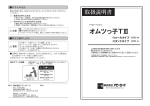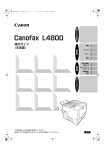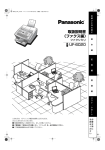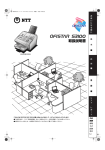Download SP-200 取扱説明書 - psn
Transcript
お 使 い に な る 前 に インターネットファクシミリ 品 番 取扱説明書 基 SP-200 本 編 応 用 編 登 録 編 リ ス ト ・ レ ポ | ト このたびはパナソニックインターネットファクシミリをお買い上げいただき、まことにありがとうございました。 保証書別添付 ■ この取扱説明書と保証書をよくお読みのうえ、正しくお使いください。 そのあと保存し、必要なときお読みください。 ■ 保証書は、「お買い上げ日・販売店名」などの記入を必ず確かめ、販売店 からお受け取りください。 上手に使って上手に節電 お必 読要 みな く時 だに さ い このロゴは、国際エネルギースタープログラムに基づくロゴです。国際エネルギース タープログラム制度は、地球規模の問題である省エネルギー対策に積極的に取り組むべ く、エネルギー消費の低減性に優れ、かつ、効果的な使用を可能とする製品の開発及び 普及の促進を目的とするものです。当社は、国際エネルギースタープログラムの参加事 業者として、本製品が国際エネルギースタープログラムの対象製品に関する基準を満た していると判断します。 この装置は、情報処理装置等電波障害自主規制協議会(VCCI)の基準に基づくクラス A 情報技術装置 です。この装置を家庭環境で使用すると電波妨害を引き起こすことがあります。この場合には使用者が 適切な対策を講ずるよう要求されることがあります。 インターネット FAX 通信の相互接続試験をクリア W-NET FAX とは TTC 標準 JT-T37 に適合したインターネットファクシミリの呼称 です。相互接続試験(HATS 推進会議実施)を正しく処理された製品に使用します。 本取扱説明書は、従来の一般加入回線等での通信に加え、LAN システムを使用したインターネット通信が可 能なインターネットファクスについての取扱説明書です。 ※ネットワークとの接続および使用に際しては、本製品以外にソフトウェアおよび LAN 伝送路用品が必要です。 ● Microsoft ®、Windows ® 、Outlook® 、Windows ロゴは、米国マイクロソフト社の米国および その他の国における登録商標または商標です。 ● Adobe ®、Adobe ロゴ、Acrobat® Reader は、Adobe Systems Incorporated(アドビシステ ムズ社)の商標です。 ● その他、各会社名、各製品名は各社の商標または登録商標です。 2 SP-200 を使う 送信する • とりあえず送りたい ..... ファクスを送る • スキャナーとして使いたい ..... ネットワークスキャナー (☛ 26 ページ) • 一度にたくさんの相手に送りたい ..... 同報送信 (☛ 39、56 ページ) (☛ 138 ページ) • プリンターとして使いたい ..... ネットワークプリンター • 通話料金の安い時間を指定して送りたい ..... タイマー送信 (☛ 88 ページ) (☛ 139 ページ) • 特定の相手にだけ送りたい ..... パスワード送信 (☛ 162 ページ) 文字を入力する • 文字入力のしかた (☛ 231 ページ) 受信する • とりあえず受信したい ..... ファクスを受ける (☛ 74 ページ) 消耗品の交換 • 用紙の補充 (☛ 256 ページ) • 特定の相手のファクスだけを受信したい ..... セレクト受信 (☛ 159 ページ) ..... パスワード受信 (☛ 163 ページ) • 相手と話してから受信する ..... 手動受信 (☛ 75 ページ) • 相手側のファクスに登録されている原稿 を取り出す ..... ポーリング受信 (☛ 91 ページ) • プロセスカートリッジの交換 (☛ 254 ページ) トラブル • 用紙がつまったとき (☛ 268 ページ) • 原稿がつまったとき (☛ 270 ページ) • 故障かな?と思ったら(☛ 260 ページ) その他の機能 • 簡単にダイヤルしたい ..... 直接ダイヤル (☛ 34 、52 ページ) ..... 短縮ダイヤル (☛ 36、54 ページ) ..... ワンタッチボタン (☛ 35 、53 ページ) ..... 電話帳機能 (☛ 37 、55 ページ) ..... グループダイヤル (☛ 104 ページ) • ボタン1 つで、複雑な機能を使いたい ..... プログラムダイヤルの登録 (☛ 104 ページ) • メモリー受信したメールやファクスを転 送したい ..... メモリー転送 (☛ 135 ページ) 3 目次 SP-200 を使う .................................................................................................................... 安全上のご注意...................................................................................................................... 取扱上のお願い...................................................................................................................... 3 10 14 ■ 設置上のお願い.................................................................................................. 14 ■ 換気についてのお願い...................................................................................... 14 ■ 操作時のお願い.................................................................................................. 14 ■ 用紙・プロセスカートリッジに関するお願い ............................................... 15 各部の名前と働き.................................................................................................................. 外観図 ..................................................................................................................................... LAN ケーブル、回線コード、電源コードの接続.............................................................. コントロールパネル .............................................................................................................. 電話回線の設定...................................................................................................................... 音量設定のしかた.................................................................................................................. 16 17 18 20 22 23 基本編 4 基本送信手順.......................................................................................................................... 原稿について.......................................................................................................................... 26 27 ■ セット可能な原稿.............................................................................................. 27 ■ セットできない原稿.......................................................................................... 28 ■ 原稿のセットのしかた...................................................................................... 29 基本送信設定.......................................................................................................................... 30 ■ 濃度..................................................................................................................... 30 ■ 文字サイズ ......................................................................................................... 30 ■ 済スタンプ ......................................................................................................... 31 ■ 通信結果レポート.............................................................................................. 32 LAN を使って送信する ........................................................................................................ 33 ■ 概要..................................................................................................................... 33 ■ インターネットに接続するためには............................................................... 33 ■ 直接ダイヤルで送る.......................................................................................... 34 ■ ワンタッチボタンで送る.................................................................................. 35 ■ 短縮ダイヤルで送る.......................................................................................... 36 ■ 電話帳機能で送る.............................................................................................. 37 ■ 一度にたくさんの相手に送る(同報送信)..................................................... 39 ■ メモリー送信予約 ( マルチタスク )................................................................. 41 ■ セレクトドメイン.............................................................................................. 44 ■ 送達確認要求(MDN) ...................................................................................... 46 ■ エラーメール...................................................................................................... 47 ■ メーリングリストを使う.................................................................................. 48 電話回線で送信する .............................................................................................................. 49 ■ 概要..................................................................................................................... 49 ■ メモリー送信...................................................................................................... 50 ■ 直接ダイヤルで送る .......................................................................................... 52 ■ ワンタッチボタンで送る .................................................................................. 53 ■ 短縮ダイヤルで送る .......................................................................................... 54 ■ 電話帳機能で送る.............................................................................................. 55 ■ 一度にたくさんの相手に送る(順次同報送信).............................................. 56 ■ ダイレクト送信(メモリーを使わずに送る).................................................. 58 ■ 手動送信.............................................................................................................. 60 ■ メモリー送信予約(マルチタスク)................................................................. 62 ■ 優先ファイル送信予約(ダイレクト送信)..................................................... 64 ■ 再ダイヤル.......................................................................................................... 66 LAN を使って受信する ........................................................................................................ 68 ■ 概要 ..................................................................................................................... 68 ■ POP サーバーからメール受信 ........................................................................ 70 電話回線で受信する.............................................................................................................. 74 ■ 受信モード.......................................................................................................... 74 ■ 手動受信する...................................................................................................... 75 ■ ファクス専用のときファクスを受ける ........................................................... 76 ■ ファクス/電話自動切替のときファクスを受ける........................................ 77 ■ 留守録接続モード.............................................................................................. 79 ■ 縮小受信.............................................................................................................. 81 ■ 規定サイズ以外の原稿を受信したとき ........................................................... 82 ■ メモリー代行受信.............................................................................................. 83 ■ 正順プリント...................................................................................................... 84 コピーをする ......................................................................................................................... 85 応用編 タイマー通信 ......................................................................................................................... 88 ■ 概要 ..................................................................................................................... 88 ■ タイマー送信...................................................................................................... 88 ■ タイマーポーリング受信 .................................................................................. 90 ポーリング通信...................................................................................................................... 91 ■ 概要 ..................................................................................................................... 91 ■ ポーリングパスワードをセットする............................................................... 91 ■ ポーリング送信.................................................................................................. 92 ■ ポーリング受信.................................................................................................. 93 FROM 選択機能 .................................................................................................................... 95 ■ 概要 ..................................................................................................................... 95 ■ FROM 選択機能の設定..................................................................................... 95 ■ 送信元を選択して原稿を送信する................................................................... 97 ■ FROM 選択リストを印刷する ......................................................................... 98 件名の入力 ............................................................................................................................. 99 ■ 概要 ..................................................................................................................... 99 5 ■ 件名を入力して送信する.................................................................................. 99 受信ルーティング.................................................................................................................. 101 ■ ルーティング・パラメーターの設定............................................................... 101 ■ ルーティングの登録.......................................................................................... 102 プログラム機能...................................................................................................................... 104 ■ 概要..................................................................................................................... 104 ■ グループダイヤルの設定.................................................................................. 104 ■ タイマー送信の登録.......................................................................................... 106 ■ タイマーポーリング受信の登録....................................................................... 108 ■ ポーリング受信の登録...................................................................................... 110 ■ ワンタッチボタンの登録.................................................................................. 112 ■ POP アクセスボタンの登録 ............................................................................ 113 ■ POP アクセスボタンによる POP 受信 ......................................................... 114 ■ プログラムボタンの変更および消去............................................................... 115 通信予約の確認と消去 .......................................................................................................... 116 ■ 概要..................................................................................................................... 116 ■ 通信予約レポートをプリントする................................................................... 116 ■ 通信予約の内容を見る...................................................................................... 118 ■ 通信予約の変更.................................................................................................. 119 ■ 通信予約の消去.................................................................................................. 121 ■ 通信予約ファイルのプリント .......................................................................... 122 ■ ファイルに原稿を追加する .............................................................................. 123 ■ 未達宛先再通信の指定...................................................................................... 124 アクセスコード...................................................................................................................... 125 ■ 概要..................................................................................................................... 125 ■ アクセスコードの登録...................................................................................... 125 ■ アクセスコードを使って操作する (全ての機能の使用制限を設定しているとき)............................................... 127 ■ アクセスコードを使って操作する ( システム登録の使用制限を設定しているとき )........................................... 127 メモリー受信.......................................................................................................................... 128 ■ 概要..................................................................................................................... 128 ■ メモリー受信のパスワードを設定する........................................................... 128 ■ メモリー受信の設定.......................................................................................... 129 ■ メモリー受信内容を印刷する .......................................................................... 130 カバーシート.......................................................................................................................... 132 ■ 概要..................................................................................................................... 132 ■ カバーシートを使用する.................................................................................. 132 メモリー転送.......................................................................................................................... 135 ■ メモリー転送の設定.......................................................................................... 135 送達確認 ................................................................................................................................. 137 ■ 概要..................................................................................................................... 137 6 ネットワークスキャナー ...................................................................................................... 138 ■ 概要 ..................................................................................................................... 138 ネットワークプリンター ...................................................................................................... 139 ■ 概要 ..................................................................................................................... 139 LAN 中継同報 ....................................................................................................................... 140 ■ 概要 ..................................................................................................................... 140 ■ 中継ネットワーク.............................................................................................. 143 ■ LAN 中継送信局としての設定 ......................................................................... 146 ■ LAN 中継指示の設定 ........................................................................................ 148 ■ LAN 中継送信 .................................................................................................... 150 ■ パソコンからの LAN 中継同報指示 ................................................................ 154 ■ LAN 中継同報の通信結果................................................................................. 156 セレクト受信機能.................................................................................................................. 159 ■ 概要 ..................................................................................................................... 159 ■ セレクト受信の設定 .......................................................................................... 159 パスワード通信...................................................................................................................... 160 ■ パスワード通信について .................................................................................. 160 ■ システム登録について ...................................................................................... 160 ■ パスワード送信の設定 ...................................................................................... 162 ■ パスワード受信の設定 ...................................................................................... 163 ■ パスワード送信設定の一時変更....................................................................... 164 ■ パスワード受信の使用 ...................................................................................... 165 親展送信 ................................................................................................................................. 166 ■ 概要 ..................................................................................................................... 166 ■ 親展通信(メールボックス)............................................................................. 166 ■ 親展送信.............................................................................................................. 167 ■ 親展ポーリング受信 .......................................................................................... 168 ■ 本機のメールボックスで親展文書を受信する................................................ 169 ■ 本機のメールボックスで親展文書を保存する................................................ 170 ■ 親展プリント...................................................................................................... 171 ■ 親展文書の消去.................................................................................................. 172 登録編 インターネットに接続するための事前準備 ....................................................................... 176 ■ SMTP 転送としての設定................................................................................. 178 ■ POP クライアントとしての設定..................................................................... 180 ■ 記載内容説明...................................................................................................... 183 インターネット通信について .............................................................................................. 184 ■ インターネットファクス通信........................................................................... 184 ■ ダイレクト SMTP( ダイレクト IFAX 送信 ) ................................................. 185 ■ インターネットメール受信............................................................................... 186 7 ■ ルーティング...................................................................................................... 187 ■ メモリー転送...................................................................................................... 188 ■ ネットワークスキャナー.................................................................................. 189 ■ ネットワークプリンター.................................................................................. 190 ■ LAN 中継同報.................................................................................................... 191 ■ DHCP(Dynamic Host Configuration Protocol) ................................... 192 ■ SMTP 認証........................................................................................................ 192 インターネット通信における注意点................................................................................... 193 自局登録 ................................................................................................................................. 195 ■ 自局登録について.............................................................................................. 195 ■ 日付と時刻の登録.............................................................................................. 195 ■ 発信元の登録...................................................................................................... 196 ■ 文字 ID の登録 ................................................................................................... 197 ■ 数字 ID( ファクス番号 ) の登録 ....................................................................... 198 自局情報(インターネットパラメーター)の登録............................................................ 199 ■ 自局情報(インターネットパラメーター)の登録設定................................ 199 ■ 自局情報の種類(インターネットパラメーター).......................................... 201 メール経由でのパラメーター設定 / 検索 ........................................................................... 203 ■ メールリモート登録.......................................................................................... 203 ■ インターネットパラメーターのメールリモート登録.................................... 204 ■ インターネットパラメーターを初めて登録する............................................ 205 ■ インターネットパラメーターの取り出し....................................................... 207 ■ バックアップ用または取り出したインターネットパラメーターの編集..... 210 ■ ワンタッチ/短縮ダイヤルのメールリモート登録........................................ 213 ■ ワンタッチ/短縮ダイヤル全体の削除........................................................... 214 ■ ワンタッチ/短縮ダイヤルをはじめて登録する............................................ 215 ■ ワンタッチ/短縮ダイヤルデータの取り出し ............................................... 218 ■ バックアップまたは取り出しをしたワンタッチ/短縮ダイヤルの編集..... 220 ■ 通信管理レポートの取り出し .......................................................................... 223 ワンタッチ/短縮ダイヤルの登録....................................................................................... 224 ■ 概要..................................................................................................................... 224 ■ ワンタッチボタンを登録する .......................................................................... 224 ■ 短縮ダイヤルを登録する.................................................................................. 226 ■ ワンタッチ/短縮ダイヤルの変更をする....................................................... 228 ■ ワンタッチ/短縮ダイヤルの消去をする....................................................... 230 ■ 文字入力のしかた.............................................................................................. 231 ■ 宛先シートの印刷.............................................................................................. 232 システム登録.......................................................................................................................... 233 ■ 概要..................................................................................................................... 233 ■ システム登録の設定.......................................................................................... 233 ■ システム登録表.................................................................................................. 235 8 リスト・レポート リスト・レポートのプリント .............................................................................................. 242 ■ 概要 ..................................................................................................................... 242 ■ 通信管理レポート.............................................................................................. 242 ■ 送信レポート...................................................................................................... 244 ■ 通信結果レポート.............................................................................................. 246 ■ ワンタッチ/短縮ダイヤルおよび電話帳リスト............................................ 248 ■ プログラムリスト.............................................................................................. 251 ■ システム登録リスト .......................................................................................... 252 必要なときにお読みください プロセスカートリッジのセット........................................................................................... 254 用紙の補充 ............................................................................................................................. 256 ■ 用紙の補充のしかた .......................................................................................... 256 用紙カセットのサイズ変更 .................................................................................................. 258 ■ 用紙カセットの用紙サイズ変更のしかた ....................................................... 258 こんなときには...................................................................................................................... 260 ■ 故障かな?と思ったら ...................................................................................... 260 ■ エラーコード...................................................................................................... 262 ■ リモート登録時のエラーメッセージ............................................................... 266 ■ 用紙がつまったとき .......................................................................................... 268 ■ 原稿がつまったとき .......................................................................................... 270 ■ 読取部のお手入れ.............................................................................................. 271 ■ 自動原稿送り装置(ADF)の調整 .................................................................. 272 ■ 済スタンプの交換.............................................................................................. 273 ■ アフターサービスについて............................................................................... 275 仕様......................................................................................................................................... 276 オプションと消耗品.............................................................................................................. 279 ■ 増設メモリーカードの設置............................................................................... 280 用語集 ..................................................................................................................................... 281 ITU-T Image No.1 ............................................................................................................. 286 索引......................................................................................................................................... 287 9 安全上のご注意 必ずお守りください お使いになる人や他の人への危害、財産への損害を未然に防ぐため、必ずお守りいただくことを、次のよ うに説明しています。 ■ 表示内容を無視して誤った使い方をした時に生じる危害や損害の程度を、次の表示で区分し、説明して います。 警告 注意 この表示の欄は、 「死亡または重傷などを負う可能性が想定される」内容です。 この表示の欄は、「傷害を負う可能性または物 的損害のみが発生する可能性が 想定される」 内容です。 ■ お守りいただく内容の種類を、次の絵表示で区分し、説明しています。(下記は、絵表示の一例です。) このような絵表示は、気をつけていただきたい「注意喚起」内容です。 このような絵表示は、してはいけない「禁止」内容です。 このような絵表示は、必ず実行していただく「強制」内容です。 10 安全上のご注意 ●本体・オプションの取り扱いについて 警告 ■コン セン トや 配線 器 具の 定格 を超 える 使 い方や、 交流 100V 以 外での使用はしない たこ足配線等で、定格 を超えると、発熱によ る火災の原因になり ます。 ■ぬれた手で、電源プラ グの 抜き 差し はしな い 感電の原因になりま す。 ■電源 コー ドを加 工し ない 火災や感電のおそれがあ ります。 ぬれ手禁止 ● ぬれた手を良くふいて電 源プラグ(金属でない部 分)を持ってください。 ■電源 プラ グは 根元 ま で確実に差し込む ■電源コード・電源プラ グを 破損 する ような ことはしない ■電源 プラ グのほ こり 等は定期的にとる 差し込みが不完全で すと、感電や発熱によ る火災の原因になり ます。 ● 傷んだプラグ・ゆるんだ コンセントは使用しない でください。 傷つけたり、無理に曲げた り、ねじったり、引っ張った り、重いものをのせたり、束 ねたりしない。 傷んだまま使用する と、感電・ショート・火 災の原因になります。 ● コ ード やプ ラ グの 修理 は、サービス実施会社へ ご相談ください。 プラグにほこり等が たまると、湿気等で絶 縁不良となり、火災の 原因になります。 ● 電源プラグを抜き、乾い た布でふいてください。 ■機内に水や金属物(ク リッ プや ステ ープ ル 針など)が入ったとき は、すぐに電源プラグ を抜く ■本機(オプションを含 む)を分解・改造しな い ■発煙・異臭などの異常 状態 をそ のまま 放置 しない レ ーザー光線による 視力障害、または高温 分解禁止 部 分や高電圧部分に さ わるとやけどや感 電 するおそれがあり ます。 ● この取扱説明書に記載さ れていないことは行わな いでください。 火災や感電のおそれ があります。 電源プラグ を抜く 機内の配線がショー トして、火災をおこ す おそ れ があ り ま す。 ● 電源プラグを抜いて、サー ビス実施会社へご連絡くだ さい。 ● 電 源 プ ラ グ を 抜 い て、 サービス実施会社へご連 絡ください。 11 安全上のご注意 警告 ■付属 の電 源コー ドな ど指 定品 以外は 使用 しない ■ 本機 の電源 は国 内仕 様なので、海外では使 用しない 火災・感電の原因とな ります。 火災・感電の原因とな ります。 注意 ■床、土台が不安定な場 ■ シンナー・ガソリンな ■ 油煙や 湯気 や水 のか 所や 震動 の激し い場 どの引火性の高いもの かる場所、ほこりの多 所へは設置しない の近くに設置しない い場所には置かない 本機が倒れて、けがを するおそれがありま す。 ■湿気 の多 い場所 では アー ス線 を取り 付け て使用する アース線 接続 12 ガソリンなどが発火 し火災をおこすおそ れがあります。 調理台や加湿器など のそばに 置くと、火 災、感電の原因となる ことがあります。 ■ アース線は、ガス管・ ■ 電源プ ラグ を抜 くと 水道 管や避 雷針 など きは 電源 コー ドを に接続しない 引っぱらない 万一、漏電 した場合 に、火災、感電のおそ れがあります。 接地が不十分だった り、落雷などにより、 感電したり、火災をお こすおそれがありま す。 ■動作 中の 紙づま りは そのまま放置しない ■ 高温 表示部 とそ の周 辺に はさわ らな いよ う注意する 高温部の紙づまりを 放置すると紙が発火 し、火災をおこすおそ れがあります。 ● 紙づまりは確実に取り除 いてください。 高温部分にさわると やけどするおそれが あります。 高温注意 ● 紙づまり処置などで内部 をさわるときは、十分に 注意してください。 コードが 傷つき、火 災、感電のおそれがあ ります。 ● 電源プラグを抜くときは 必ず(金属でない部分)を 持ってください。 安全上のご注意 注意 ■鎖の 長い ブレ スレ ッ トや ネッ クレ スな ど をつけて操作しない 機内に触れたり巻き 込まれて、感電やけが をするおそれがあり ます。 ● 万 一事 故が お きた と き は、電源 プラグ を抜 き、 サービス実施会社へご連 絡ください。 ■本機 の通 風孔 をふさ がない 機内に熱がこもり火 災の原因となるおそ れがあります。 ● 本機の回りにダンボール 箱などを積み上げないで ください。 ■本機 に重 いもの を置 いたり、乗ったり、ト レイ など に体重 をか けたりしない 物が落下したり、転ん だり、落ちてけがをす るおそれがあります。 ● 本機を台がわりに使用し ないでください。 ■プロ セス カー トリ ッ ジは 火中 に投 げ入 れ ない 爆発したり、着火した トナーが飛び散り、火 災・やけどの原因とな ることがあります。 13 取扱上のお願い 設置上のお願い ■ 次の様な場所への設置は避けてください。 ● ● ● ● ● ● ● ● ● ● 高・低温、低・多湿な場所 温度変化の激しい場所 冷・暖房機の近く(直接風のあたる所) 加湿機の近く テレビ、ラジオなど電子機器の近く 直射日光のあたる場所 ほこり、アンモニアガスが発生する場所 シンナー、ガソリンなどの近く 換気の悪い場所 床、土台が不安定な場所、震動の激しい場所 ■ 本機の背面は壁から 10cm 以上離してく ださい。 換気についてのお願い 本機を使用中は、オゾンが発生しますが、その量は 人体に悪影響を及ぼさないレベルです。ただし、換 気の悪い部屋での長時間使用や、大量にコピーをと る場合には、快適な作業環境を保つために部屋の換 気をお勧めいたします。 大量コピー時は 換気を! 操作時のお願い ■ 動作中に電源プラグを抜いたり、本体カバー等を開けたり、用紙カセットを引き出し たりしないでください。(紙づまりの原因となります) 14 取扱上のお願い 用紙・プロセスカートリッジに関するお願い 保管は涼しい 場所に ■ 用紙、プロセスカートリッジなどは湿気の少な い涼しい場所に保管してください。 ● 用紙は 60 〜 90g/m2 の上質紙・再生紙をお使いにな れますが、できるだけ当社の推薦紙をご使用ください。 ● プロセスカートリッジは当社指定品をご使用くださ い。 ■ 法律で禁じられていること 次のようなコピーは所有するだけでも法律により罰せられますから充分ご注意ください。 ● 法律でコピーを禁止されているもの 1. 国内外で流通する紙幣、貨幣、政府発行の有価証券、国債証券、地方債証券 2. 未使用の郵便切手、官製はがき 3. 政府発行の印紙、酒税法や物品法で規定されている証紙類 ● 注意を要するもの 1. 株券、手形、小切手など民間発行の有価証券、定期券、回数券などは、事業会社が業務上必要最低部数を コピーする以外は政府指導によって注意が呼びかけられています。 2. 政府発行のパスポート、公共機関や民間団体発行の免許証、許可書、身分証明書や通行券、食券などの切 符類のコピーも避けてください。 ● 著作権の対象となっている書籍、絵画、版画、地図、図面、写真などの著作物は 個人的または家庭内その他、 これに準ずる限られた範囲内で使用するためにコピーする以外は禁じられています。 ■ プロセスカートリッジに関するお願い ●プロセスカートリッジは直接日光を避ける コピー画像に異常が出ることがあります。 ●プロセスカートリッジを寒い場所から暑い場所へ急に移動させない プロセスカートリッジに結露が発生し、故障の原因となります。 ●使用済みのプロセスカートリッジは捨てない 回収にご協力ください。 ●プロセスカートリッジは上を向けて保存する(箱に上向きの表示があります。) コピー画像に異常が出ることがあります。 15 各部の名前と働き 梱包をほどきましたら、以下のものが一式そろっていることをご確認ください。 本体 電源コード その他 ・用紙 1 包み(A4 サイズ) ・保証書 1 枚 16 用紙トレイ 回線コード 取扱説明書 CD-ROM 外観図 補助原稿台 用紙トレイ 受信した原稿が この上に排出されます。 送信開閉部 原稿がつまったときなどに 開けます。 用紙補助トレイ 原稿ガイド 原稿の幅に合わせてセットします。 受信開閉部 コントロールパネル ハンドセットユニット (オプション) 原稿トレイ 送信した原稿が この上に排出されます。 用紙カセット 250枚 増設給紙ユニット(オプション) 250枚 17 LAN ケーブル、回線コード、 電源コードの接続 ■ 電源コード ■ 回線コード ■ LAN ケーブル 10Base‐T/100Base‐TXイーサネットハブ お知らせ LANケーブルは付属されていません。 [EIA 568A CAT.5]に準拠のケーブルをご用意願います。 1. 本機の電力消費はわずかですので、常に電源を ON(コードを差し込んだ状態)にしておく ことをお勧めします。電源 OFF の状態が長引けば時計部のデータが失われる可能性があり ます。 18 LAN ケーブル、回線コード、電源コードの接続 ハンドセットユニット(オプション) (☛280ページ) LAN接続用ジャック (10/100Base-Tx) LINK ランプ LANに接続されていると 点灯します。 ACTIVITY ランプ 接続されているLANのデータ があるときに点灯します。 外部電話機 本体に標準的な1回線の電話機を追加 接続することができます。 19 コントロールパネル 再ダイヤル/ - 直前の宛先に再ダイヤルします。 もしくは、電話番号を登録中またはダイヤル中に ポーズを入れます。 - 短縮ダイヤルによる通信を開始します。 (☛36、54、226ページ) - 通話中に一瞬回線を切断したい時に押します。 構内交換器に接続されている場合、転送や保留を する時にお使いください。 また、Fコード(サブアドレス)を入力する時に 押します。 - オンフックダイヤルをするときに使用します。 (☛61ページ) テンキーボタン - 手動での番号入力に使用します。 入力された電話番号およびその他 の数値情報は記録されます。 トーンボタン - ダイヤル方式がパルスモードに 設定されている場合に、一時的に プッシュホン信号へと切り替えま す。IPアドレスのピリオド入力に も使用でき、便利です。 コピー/セット 再ダイヤル/ ストップ SP-200 クリアー Eメール 通信中 音量 アラーム 電話帳 節電 濃度 文字サイズ スタート 済スタンプ 記号 文字切替 スペース SP-200 節電 - 本機を低電力モードに切り替えます(236ページ参照)。 濃度 - 文書の濃度を、標準・濃く・薄くの3段階に調節します。 (☛30ページ) 文字サイズ 済スタンプ 通信中 アラーム Eメール 20 - 文書の文字サイズふつう、小さい、細密の3段階に切り替えます。 また、ハーフトーン(小さい、細密)への切り替えも行います。 (☛30ページ) - 済スタンプ(する、しない)を選択します。「する」の場合、 点灯します。 - 送信・受信中または電話中に点滅します。 - 故障のときに点灯します。 - 電子メール(インターネットファクス通信)用です。 また、メールアドレスと電話番号入力を切り替えるとき押します。 ファンクション コントロールパネル 音量 - 送信やコピー、登録などを途中で 止めるとき、または、アラーム音を 止めるときに押します。 - コピー機能を利用するとき、また、 各種の設定を行うときに押します (☛85ページ)。 - すでに設定されている内容をリセット します。 また、入力した文字や数字を訂正する ときにも使用します。 電話帳 スタート ファンクション 矢印ボタンは以下の用途があります。 - 本機の様々な機能を選択し、お使いいただけます。 - 宛先の名前の検索 (☛37、55ページ)。 - 画面や呼出音量の調節。 - 文字や番号などの入力の際にカーソルを 移動させる。 - 電話帳検索ダイヤル用に登録済みの宛先を 検索をする。 - 複数宛先送信用に入力された各宛先を確認する。 - 回線に接続されている本機の現在の通信モード (ページ番号、ID、宛先の電話番号、ファイル番号) を確認する。 再ダイヤル/ コピー/セット ストップ SP-200 クリアー Eメール 通信中 音量 アラーム 電話帳 節電 濃度 文字サイズ スタート ファンクション 済スタンプ 記号 文字切替 スペース SP-200 ワンタッチボタン(01〜28) - ワンタッチダイヤルに使用します(☛35、53、224ページ)。 プログラムボタン(P1−P4) - 一連のダイヤル操作やグループダイヤルボタン操作を登録します。(☛104ページ) 文字ボタン - ワンタッチボタンおよびプログラムボタンは文字や記号を入力するためのボタンとして使います。 自局発信元名称や数字ID、局名を記録できます。 記号 スペース 文字切替 - 自局のLOGOや数字ID、局名、電子メールアドレスを入力するときに使います。 または を使って文字を選択できます。 - 発信元名称や数字ID、局名、電子メールアドレスを入力する際に、スペースの入力に使用します。 - 文字入力時に、文字入力モードを切り替えるときに押します。 21 電話回線の設定 電話回線には、プッシュホン式とダイヤル式があります。お使いの回線に合わせて、電話回線の種類を設 定してください。 1 2 3 4 音量 スタート 電話帳 ファンクション 7 トウロク モード (1‑4) バンゴウ ヲ イレル マタハ ∨ ∧ コピー/セット システム トウロク (1‑181) NO.=❚ 4 コピー/セット 0 6 1 06 ダイヤル キリカエ 3: プッシュ (PB) 06 ダイヤル キリカエ 1:10PPS 回転ダイヤル式回線(10 pps)をお使いのとき または 2 回転ダイヤル式回線(20 pps)をお使いのとき または 3 プッシュホン式回線をお使いのとき 5 22 06 ダイヤル キリカエ 2:20PPS コピー/セット ストップ 06 ダイヤル キリカエ 3: プッシュ (PB) 音量設定のしかた モニター音量の設定 1 モニター * ダイヤル シテイマス * ❚ スピーカーから、モニター音が聞こえます。 2 音量 ファンクション 電話帳 ショウ モニター オンリョウ [❚❚❚❚❚❚❚❚] ダイ ショウ モニター オンリョウ [ ] ダイ モニター音量を大きくするとき または 音量 電話帳 スタート ファンクション モニター音量を小さくするとき 3 モニター 23 音量設定のしかた 呼出音量の設定 1 2 待機状態を確認する 2002‑06‑15 15:00 00% 呼出音が鳴ります。テスト用の呼出音を確認しながら、お 好みの大きさに調整します。 ヨビダシ オンリョウ (((( ☎ )))) 音量 ファンクション 電話帳 呼出音を大きくするとき または ヨビダシ オンリョウ ☎ 音量 電話帳 スタート ファンクション 呼出音を小さくするとき 3 24 ストップ 基本編 25 基本送信手順 1 2 図のように原稿をセットする • 原稿のセットのしかた(☛29 ページ) 文字サイズ、濃度を選ぶ • 濃度(☛30 ページ) • 文字サイズ(☛30 ページ) 3 4 必要に応じて各種機能を設定する • 各種機能について(☛88 ページ) ダイヤルをする • 直接ダイヤル(電話番号)で送る(☛52 ページ) • 直接ダイヤル(メールアドレス)で送る(☛34 ページ) • ワンタッチボタンで送る(☛35、53 ページ) • 短縮ダイヤルで送る(☛36、54 ページ) • 電話帳機能で送る(☛37、55 ページ) 5 音量 電話帳 スタート ファンクション 押す • 原稿読取が開始されます。 • 宛先へ送信を開始します。 26 原稿ガイド 原稿について セット可能な原稿 原稿のサイズ 原稿の厚さ 基 最大サイズ 最小サイズ 257 mm ([注意]を参照) 本 用紙が一枚 0.06 〜 0.15 mm 148 mm 128 mm 編 用紙が複数 0.06 〜 0.12 mm 2000 mm 方向 方向 注意 : 本機のセット可能な最大原稿幅は、257mm です。ただし有効読取幅は、212mm です。 お知らせ 1. 複数枚の原稿をセットする際には、以下のような範囲に限られます。 原稿のサイズ A4(210 mm × 297 mm) B4(257 mm × 364 mm) 原稿の厚さ 原稿枚数 0.06 mm 〜 0.10 mm *30 枚以下 0.10 mm 〜 0.12 mm 20 枚以下 0.06 mm 〜 0.12 mm 20 枚以下 ・ 同一サイズ、同質の原稿 ・ 原稿の紙質は上質紙相当(表、裏ともコーティングのないもの) * 原稿の大きさと厚みが上記仕様を満たしていても、用紙の種類によっては、30 枚セットで きない場合がありますので、ご注意ください。 2. 364 mm を超える原稿をセットする場合は、手で支えながら送信してください。 3. A4 サイズより長い原稿をセットする場合は、補助原稿台を下図のように延ばしてください。 補助原稿台 27 原稿について セットできない原稿 次の原稿はセットしないでください。 湿気を帯びている インクが乾いていないまたはイン クの塊が残っている ABC 薄すぎるもの しわになったり、曲がったりまた は折れたりしたもの (0.05mm 未満の原稿) 表または裏がコーティングされ ているもの 化学処理されたもの abcdef ghijklm nopqrs abcdef tuvwx ghijklm yzabcd abcdef ef ghijklm nopqrstuvwx yzabcd nopqrs abcdef efg ghijklm tuvwx yzabcd nopqrs abcdef efg tuvwx ghijklm yzabcd nopqrs abcdef efg ghijklm tuvwx yza nopqrs tuvwxyza bcdefg bcdefg abcd ab abcdef abcdef g ghijkl abcdef mnopq abcdef ghi rstuvw ghijkl xyzabc mnopq abcdef def rstuvw ghijkl mnopq xyzabc abcdef rstuvw def ghijkl xyzabc mnopq abcdef defg rstuvw ghijkl xyzabc mnopq rstuvw defg xyzabc defg ( 例:感圧紙、カーボンコート用紙 等 ) または布製ないしは金属製 これらの原稿は、あらかじめ別の用紙にコピーしておいたものを送信してください。 28 原稿について 原稿のセットのしかた 1. 原稿がホッチキスやクリップ留めされていないこと、また破れていたり、油がついていたり、コーティ ングされていたりしないことを確認してください。 2. 読み取る面を下向きにし、ADF(自動原稿送り装置)の奥に突き当たるまで差し込んでください。 複数枚の原稿をセットする場合は、下記に示すように原稿を少しずつずらして ADF に挿入してくださ い。 基 本 3. 原稿ガイドを原稿の幅に合わせてください。 編 原稿ガイド 正しい挿入方法 正しくない挿入方法 ADF に原稿をセットすると、ディスプレイのメッセージが日付 ( 待機画面 ) から次のメッセージに変わり ます。基本送信設定を変更するか、ダイヤル操作をしてください。 アテサキ ヲ イレテクダサイ スタートヲ オシテクダサイ 00% 29 基本送信設定 送信前、原稿をセットするとき送信設定を一時的に変更することができます。 設定は次のとおりです。 • 濃度 • 文字サイズ • 済スタンプ • 通信結果レポート 原稿を送信後、自動的にもとの設定に戻ります。 濃度 文字がうすい原稿を送るときは「コク」に変更してください。文字がこい原稿を送るときは「ウスク」に 変更してください。 濃度 を押すごとに切りかわります。 ノウド キリカエ : フツウ ノウド キリカエ : ウスク 濃度=ふつう 濃度=うすく ノウド キリカエ : コク 濃度=こく 文字サイズ 細かい文字の原稿を送る時は「チイサイ」もしくは「サイミツ」、写真やカラー原稿を送るときは「ハーフ トーン」に変更してください。 文字サイズ を押すごとに切りかわります。 モジサイズ : モジサイズ : フツウ モジサイズ : チイサイ 文字サイズ=ふつう 文字サイズ=小さい モジサイズ : ハーフトーン ( サイミツ ) 文字サイズ=ハーフトーン(細密) お知らせ 30 サイミツ 文字サイズ=細密 モジサイズ : ハーフトーン ( チイサイ ) 文字サイズ=ハーフトーン(小さい) 1. 良くお使いになる濃度や文字サイズの設定を登録しておけば、原稿をセットするたびに設定を する手間がはぶけます。 (☛ 235 ページ) 基本送信設定 済スタンプ 済スタンプを使えば、送信済の各ページに小さな マークが付くので、正常に送信されたことが確認でき ます。 基 済スタンプ 押すごとに切りかわります。 本 済スタンプ 済スタンプ 編 済スタンプ = オフ スミスタンプ: オフ お知らせ 済スタンプ = オン スミスタンプ: オン 1. お買い上げ時の設定はシステム登録の「004 済スタンプ」および「028 メモリー済スタン プ」 (☛235、236 ページ)は「オ ン」および「アリ」にな っています。ダイ レクト送信、 メモリー送信または、ポーリング送信をする原稿に「済」マークを付けたくないときは、それ ぞれの設定を「オフ」および「ナシ」に設定してください。 31 基本送信設定 通信結果レポート 通信ごとの結果を確認できます。 通信結果レポート = オフに設定した場合 : 通信結果レポートはプリントしません。 通信結果レポート = オンに設定した場合 : 通信毎に自動的に通信結果レポートをプリントします。 通信結果レポート = ミツウシンに設定した場合 : 通信が未通信のときのみ通信結果レポートをプリントします。 1 2 3 音量 スタート 電話帳 ファンクション 8 セレクト モード (1‑9) バンゴウ ヲ イレル マタハ ∨ ∧ コピー/セット ツウシン ケッカ レポート = オン 1: オフ 2: オン 3: ミツウシン 1 1 ツウシン ケッカ レポート = オフ 1: オフ 2: オン 3: ミツウシン " オフ " の場合 ( プリントしない ) または または ツウシン ケッカ レポート = オン 1: オフ 2: オン 3: ミツウシン 2 " オン " の場合 ( 常にプリント ) または または ツウシン ケッカ レポート = ミツウシン 1: オフ 2: オン 3: ミツウシン 3 " ミツウシン " の場合 ( 通信が失敗したときのみプリント ) 4 お知らせ コピー/セット 1. 通信結果レポートの設定を変更するにはシステム登録の「012 通信結果レポート」( ☛235 ページ ) を変更します。 32 LAN を使って送信する 概要 LAN 経由で1宛先または複数宛先のメールアドレスに原稿を送信することができます、次の電子メールア ドレスが指定できます。 • 直接メールアドレス指定 基 • ワンタッチボタン指定 本 • 短縮ダイヤル指定 編 • 電話帳機能指定 • 複数宛先指定 電子メールアドレス指定をワンタッチボタン、プログラムボタンまたは短縮ダイヤルに登録すると自動的 にメモリー送信モードを選択します。 原稿はメモリーに保存され、メールメッセージを送信します。 LAN 経由での原稿送信には、ダイレクト送信、手動送信、および再ダイヤル機能は使えません。 インターネットに接続するためには インターネット機能をご利用になるには、本機をネットワークへ正しく設定する必要があります。登録編 のインターネットに接続するための事前準備を行ってください。(☛176 ページ ) 33 LAN を使って送信する 直接ダイヤルで送る 1 アテサキ ヲ イレテクダサイ スタートヲ オシテクダサイ 00% 送る面を裏向きにセットする 2 Eメール ❚ メール アドレス ヲ イレテクダサイ 電子メールモードを選択する 3a ワンタッチボタンとテンキーボタンを使って電子メール アドレスを入力する (60 文字まで ) [email protected]❚ 例:[email protected] 宛先を間違えたときは、クリアー を押して再指定してく ださい。 3b 電 子 メ ー ル ア ド レ ス の ユ ー ザ ー 部 分 を 入 力 し、 abc コピー/セット を押す ユーザー( インターネット ) パラメータに登録してあるデ フォルトドメインが付加され送信されます。 (例:メールアドレスに "panasonic.com" を追加します ) 3c デフォルトドメインと異なるドメインに送信する場合、電 [email protected] 子メールアドレスの最初の部分を入力し、 して、 または を押 ボタンを使い、ドメインを選択し、 スタート を押します。 (☛ お知らせ 3 および 44 ページ ) 4 音量 電話帳 スタート ファンクション • 原稿をメモリーに蓄積します。 • 宛先へ送信を開始します。 お知らせ * チクセキ シテイマス * NO.001 マイスウ =001 01% * チクセキ カンリョウ * ゲンコウマイスウ=005 25% * メモリー ソウシン シテイマス * ID:[email protected] 1. 手順でファクスからアラームが聞こえる場合、ダイヤルメモリーが一杯になっています ( 電子 メールアドレスを 70件以上入力しているか、G3通信を含め 70の送信が保存されています )。 2. お買い上げ時の設定では、送信できなかったときは、自動的に通信結果レポートがプリントさ れます。 3. システム登録の「160 デフォルトドメイン」が「アリ」でかつ、自局情報 ( インターネット ) パラメータ にデフォル トドメイン が登録されて いるときに ご利用でき ます。(☛202、238 ページ) 34 LAN を使って送信する ワンタッチボタンで送る あらかじめワンタッチボタンにメールアドレスを登録しておいてください。(☛224 ページ) 基 1 アテサキ ヲ イレテクダサイ スタートヲ オシテクダサイ 00% 本 送る面を裏向きにセットする 2 編 ワンタッチボタン(01-28) を押す <01>( 宛先名 ) [email protected]❚ 例: <01>( 宛先名 ) 5551234 電話番号がワンタッチボタンに登録されている場合、ディ スプレイには次のように表示されます。 3 音量 電話帳 スタート ファンクション • 原稿をメモリーに蓄積します。 • 宛先へ送信を開始します。 お知らせ * チクセキ シテイマス * NO.001 マイスウ =001 01% * チクセキ カンリョウ * ゲンコウマイスウ=005 25% * メモリー ソウシン シテイマス * ID:( 宛先名 ) 1. 手順 2 以降でアラームが聞こえる場合、ダイヤルメモリーが一杯になっています ( 電子メー ルアドレスを 70 件以上入力しているか、G3 通信を含め 70 の送信が保存されています) 。 2. お買い上げ時の設定では、送信できなかったときは、自動的に通信結果レポートがプリントさ れます。 3. 正常に送信できなかった場合は、メールサーバーからエラーメールが返信されます。 (☛ 47 ページ) 4. システム登録の「145FROM 欄選択」が「アリ」のとき、手順 3 で スタート を押すと、 FROM 選択(発信者選択)の画面が表示されます。FROM 選択(発信者)はメールの「From 」 欄に追加され、スタート を押して原稿の読取が開始されます。 お買い上げ時の設定は「ナシ」になっています。(☛ 238 ページ) 35 LAN を使って送信する 短縮ダイヤルで送る あらかじめ短縮ダイヤルにメールアドレスを登録しておいてください。( ☛226 ページ) 短縮ダイヤルは 001 〜 100 までの任意の 100 ヵ所をお使いになれます。 1 アテサキ ヲ イレテクダサイ スタートヲ オシテクダサイ 00% 送る面を裏向きにセットする 2 短縮 例: を押して、3 桁の短縮番号(001-100) を押す 短縮 1 0 0 [100]( 宛先名 ) [email protected] [100]( 宛先名 ) 5553456 電話番号が短縮ダイヤルに登録されている場合、ディスプ レイには次のように表示されます。 3 音量 電話帳 スタート ファンクション • 原稿をメモリーに蓄積します。 • 宛先へ送信を開始します。 お知らせ * チクセキ シテイマス * NO.001 マイスウ =001 01% * チクセキ カンリョウ * ゲンコウマイスウ=005 25% * メモリー ソウシン シテイマス * ID:( 宛先名 ) 1. 手順 2 以降でアラームが聞こえる場合、ダイヤルメモリーが一杯になっています ( 電子メー ルアドレスを 70 件以上入力しているか、G3 通信を含め 70 の送信が保存されています) 。 2. お買い上げ時の設定では、送信できなかったときは、自動的に通信結果レポートがプリントさ れます。 3. 正常に送信できなかった場合は、メールサーバーからエラーメールが返信されます。 (☛ 47 ページ) 4. システム登録の「145FROM 欄選択」が「アリ」のとき、手順 3 で スタート を押すと、 FROM 選択(発信者選択)の画面が表示されます。FROM 選択(発信者)はメールの「From 」 欄に追加され、スタート を押して原稿の読取が開始されます。 お買い上げ時の設定は「ナシ」になっています。(☛ 238 ページ) 36 LAN を使って送信する 電話帳機能で送る ワンタッチボタン、短縮ダイヤルに登録 (☛224、226 ページ)してある宛先を電話帳機能で検索してダ イヤルできます。 基 1 本 アテサキ ヲ イレテクダサイ スタートヲ オシテクダサイ 00% 送る面を裏向きにセットする 2a 編 音量 スタート 電話帳 デンワチョウ ❚ ファンクション < カナ 宛先名を検索する場合 または 2b 3a Eメール 電子メールアドレスを検索する場合 文字ボタンを使って宛先名の全部または一部を入力する (☛231 ページ ) ❚ メール アドレス ヲ イレテ クダサイ アテサキ ヲ イレテクダサイ PANA❚ 例:PANASONIC を検索するには P A N A 間違った場合、クリアー を押して文字を消し、正しい文字 を再入力してください。 または 3b 文字ボタンを使って電子メールアドレスの全部または一 部を入力する x [email protected] 例:[email protected] を検索するには x を入力し ます。 4 音量 音量 電話帳 電話帳 ファンクション スタート ファンクション または 送信する宛先名、電話番号 / 電子メールアドレスが表示さ れるまで繰り返してください。 (01)Panasonic NY002 NEW̲[email protected] または x [email protected] 37 LAN を使って送信する 5 音量 電話帳 スタート ファンクション • 原稿をメモリーに蓄積します。 • 宛先へ送信を開始します。 お知らせ * チクセキ シテイマス * NO.001 マイスウ =001 01% * チクセキ カンリョウ * ゲンコウマイスウ=005 25% * メモリー ソウシン シテイマス * ID:PANASONIC 1. 手順 2 以降でアラームが聞こえる場合、ダイヤルメモリーが一杯になっています ( 電子メー ルアドレスを 70 件以上入力しているか、G3 通信を含め 70 の送信が保存されています) 。 2. お買い上げ時の設定では、送信できなかったときは、自動的に通信結果レポートがプリントさ れます。 3. 正常に送信できなかった場合は、メールサーバーからエラーメールが返信されます。 (☛ 47 ページ) 4. システム登録の「145FROM 欄選択」が「アリ」のとき、手順 3 で スタート を押すと、 FROM 選択(発信者選択)の画面が表示されます。FROM 選択(発信者)はメールの「From 」 欄に追加され、スタート を押して原稿の読取りが開始されます。 お買い上げ時の設定は「ナシ」になっています。(☛ 238 ページ) 38 LAN を使って送信する 一度にたくさんの相手に送る(同報送信) 原稿をメモリーに蓄積し、複数の宛先に送信できます。 基 1 アテサキ ヲ イレテクダサイ スタートヲ オシテクダサイ 00% 本 送る面を裏向きにセットする 2 編 次の方法で電子メールアドレスを組み合わせて入力する • ワンタッチボタン • 短縮ダイヤル • 電話帳機能 各宛先選択後 セット を押します。 • 直接ダイヤル 各宛先入力後 セット を押します。(最大 70 件) (☛34 〜 38 ページ) 例: 例: <01>( 宛先名 ) [email protected]❚ 短縮 1 0 0 入力した宛先数を確認する場合、 セット を押します。 [100]( 宛先名 ) [email protected]❚ 2 アテサキ セット サレテイマス アテサキ ツイカ マタハ スタート 39 LAN を使って送信する 3 音量 電話帳 スタート ファンクション • 原稿をメモリーに蓄積します。 • 宛先へ送信を開始します。 お知らせ * チクセキ シテイマス * NO.001 マイスウ =001 01% * チクセキ カンリョウ * ゲンコウマイスウ=005 25% * メモリー ソウシン シテイマス * ID:[email protected] 1. 手順 2 以降でアラームが聞こえる場合、ダイヤルメモリーが一杯になっています ( 電子メー ルアドレスを 70 件以上入力しているか、G3 通信を含め 70 の送信が保存されています) 。 2. お買い上げ時の設定では、送信できなかったときは、自動的に通信結果レポートがプリントさ れます。 3. 正常に送信できなかった場合は、メールサーバーからエラーメールが返信されます。 (☛ 47 ページ) 4. システム登録の「145FROM 欄選択」が「アリ」のとき、手順 3 で[ スタート を押すと、 FROM 選択(発信者選択)の画面が表示されます。FROM 選択(発信者)はメールの「From 」 欄に追加され、スタート を押して原稿の読取りが開始されます。 お買い上げ時の設定は「ナシ」になっています。(☛ 238 ページ) 5. メールアドレスと電話番号を組み合わせることができます。 6. 一般的に LAN による複数宛先への送信は、SMTP サーバーに 1 回の送信で完了します。 しかし、シス テム登 録の「173 送達確 認要求:アリ」に なって いるか、「172 ダイレ クト IFAX 送信:アリ」モードのときは、各宛先への個別送信となります。 40 LAN を使って送信する メモリー送信予約 ( マルチタスク ) お使いのファクスがメモリーからの送信、受信もしくはプリントを行なっている場合、次の手順で送信の 予約ができます。 基 1 送信または受信中で、通信中ランプが点滅するかまたはプ リント中のときは、次のように表示する 本 *PC モード * * メモリー ソウシン シテイマス * ID:( 宛先名 ) * プリンター モード * * ジュシン シテイマス * ID:(Identification) * プリント シテイマス * PC データ * プリント シテイマス * メモリーファイル プリント 2 編 アテサキ ヲ イレテクダサイ スタートヲ オシテクダサイ 00% 送る面を裏向きにセットする 3 次の方法を組み合わせてダイヤルする • ワンタッチボタン • 短縮ダイヤル • 電話帳機能 各宛先選択後 セット を押します。 • 直接ダイヤル 各宛先入力後 セット を押します。(最大 70 件) (☛34 〜 38 ページ) 例: 短縮 1 0 0 <01>( 宛先名 ) [email protected] [100]( 宛先名 ) [email protected] • 入力した宛先数を確認する場合、 セット を押しま す。 2 アテサキ セット サレテイマス アテサキ ツイカ マタハ スタート 41 LAN を使って送信する 4 5 コピー/セット 音量 電話帳 スタート ファンクション 原稿をメモリーに蓄積します。 読取り終了後、メモリーに予約された通信が開始されま す。 お知らせ * チクセキ シテイマス * NO.001 マイスウ =001 01% * チクセキ カンリョウ * ゲンコウマイスウ=005 25% 1. メモリ送信予約のキャンセルについては、121 ページを参照ください。 2. ダイヤルマチ が表示されているとき、再ダイヤル を押すことで再送信できます。 42 LAN を使って送信する 自動再ダイヤル LAN 接続が正常に行なわれなかったり、相手サーバーが通信不可能 などで通信ができなかったときは、3 分ごとに最大 2 回まで再ダイ ヤルします。 ダイヤルマチ (E メールアドレス ) 基 NO.001 本 その間、右のようなメッセージが表示されます。ファイル番号は、メ モリー送信ファイルの場合ディスプレイの右端上部に表示されます。 編 手動再ダイヤル 再ダイヤル ボタンを押して、手動で再ダイヤルをすることもできます。 1 アテサキ ヲ イレテクダサイ スタートヲ オシテクダサイ 00% 送る面を裏向きにセットする 2 3 再ダイヤル/ [email protected] ポーズ 音量 電話帳 スタート ファンクション * チクセキ シテイマス * NO.002 マイスウ =001 01% • 原稿をメモリーに蓄積します。 • 宛先へ送信を開始します。 お知らせ 1. " ダイヤルマチ " が表示されているとき、再ダイヤル を押すことで再送信できます。 43 LAN を使って送信する セレクトドメイン セレクトドメイン機能を使うことで、登録してあるセレクトドメインを使ってメールアドレスの入力が簡 単になります。 • ふだん使うドメイン名を最大10件まで、インターネットパラメーターのセレクトドメインリストに登 録することができます。(☛202 ページ ) 例 : セレクトドメインリストで事前登録した "panasonic.com" ドメインを使って、パナソニック販 売部宛 "[email protected]" に電子メールを送信する場合、以下の手順で行ないます。 1 アテサキ ヲ イレテクダサイ スタートヲ オシテクダサイ 00% 送る面を裏向きにセットする 2 3 Eメール ❚ メール アドレス ヲ イレテ クダサイ 電子メールモードを選択する 文字ボタンを使って電子メールアドレスの一部を入力す る sales@ 例:「sales@」を入力します。 (「@」以降にドメイン名が入力されます。) 4 送信するドメイン名が LCD に表示されるまで繰り返し panasonic.com 音量 音量 電話帳 ファンクション 電話帳 スタート または ファンクション を押す 例:panasonic.com 5 セット を押して、表示されたドメイン名を電子メール アドレスのユーザー部分に追加する ドメイン名の選択を間違った場合、 セット に続いて または えます。 44 ボタンを押し、正しいドメイン名に入れ替 [email protected]❚ LAN を使って送信する 6 を押す セット • 続いて、次の宛先を入力できます。 1 アテサキ セット サレテイマス アテサキ ツイカ マタハ スタート 基 または 7 本 音量 電話帳 スタート ファンクション 編 • 原稿をメモリーに蓄積します。 • 宛先へ送信を開始します。 お知らせ 1. 必要なドメイン名が見つからない場合、クリアー を押して、セレクトドメインを終了してく ださい。 2. システム登録の「145 FROM 欄選択」の設定が「アリ」のとき、手順7で スタート を押す と FROM 選 択(発信者 選択)の画 面が表示 されま す。FROM 選択(発信 者)はメー ルの 「From」欄に追加され、スタート を押して原稿の読取りが開 始されます。お買い上げ時の設 定は「ナシ」になっています。(☛ 238 ページ) 45 LAN を使って送信する 送達確認要求(MDN) 送達確認要求(MDN) を受信側に受信確認のメールを要求することができます。受信側が送達確認機能を 備えている場合、送信元に受信確認メールを自動的に送信することができます。 受信確認メールが戻ってきた場合、お使いのファクスの通信管理レポートには「OK」が表示されます。 1 アテサキ ヲ イレテクダサイ スタートヲ オシテクダサイ 00% 送る面を裏向きにセットする 2 3 4 5 音量 スタート 電話帳 8 ファンクション セレクト モード (1‑9) バンゴウ ヲ イレル マタハ ∨ ∧ コピー/セット ソウタツ カクニン = オン 1: オフ 2: オン 2 コピー/セット アテサキ ヲ イレテクダサイ スタートヲ オシテクダサイ 00% 2 次の方法を組み合わせてダイヤルする • ワンタッチボタン <01>( 宛先名 ) panasonic.usa@panas • 短縮ダイヤル • 電話帳機能 各宛先入力後 セット を押します。 • 直接ダイヤル 各宛先入力後 セット を押します。(最大 70 件) (☛34 〜 38 ページ) 例: お知らせ 1. 別々の宛先に送達確認を行う場合、宛先に対応する LAN にその度に接続し、送達確認を要求 します。 2. 送達確認要求のデフォルト設定を変更するには、システム登録の「173 送達確認要求」を変 更します。(☛ 239 ページ) 46 LAN を使って送信する エラーメール インターネット通信モードでは、正常に送れなかった場合にメールサーバーからエラーメールが返送され てきます。メールサーバーからの情報と 1 枚目の画情報の一部がプリントされます。 基 エラーメールのプリント例 本 dd Mmm yyyy 編 dd Mmm yyyy dd Mmm yyyy dd Mmm yyyy dd Mmm yyyy dd Mmm yyyy iFAX dd Mmm yyyy 47 LAN を使って送信する メーリングリストを使う 複数の相手のメールアドレスを指定するかわりに、あらかじめメールサーバーに登録されたメーリングリ ストを利用すると、1回の操作で、簡単に複数宛先送信ができます。 メーリングリストのご利用については、システム管理者とよくご相談のうえご使用ください。 48 電話回線で送信する 概要 メモリーまたはダイレクト送信、手動送信のいずれかを選択できます。 以下の場合メモリー送信を使います。 • 原稿を複数の宛先に送信する 基 • 原稿をすぐに持ち帰る 本 • マルチタスクで操作をする 編 次の場合ダイレクト送信を使います。 • メモリーがいっぱい • 原稿を次の通信で割込んで送信する 次の場合手動送信を使います。 • 他の通話相手と話した後に原稿を送信する • ダイヤルトーンを聞いたあとに原稿を送信する 49 電話回線で送信する メモリー送信 原稿をメモリーに蓄積し、次にダイヤルを開始します。 送信途中で通信が中断されたときは、残りのページを再送します。 2 1 原稿を メモリーに蓄積 3 送信 宛先A 受信 A A 宛先B A お知らせ 1. メモリーに蓄積された原稿のファイル番号はディスプレイの右端上部に表示されます。通信結 果レポートなどにもプリントされます。使用されるメモリーの割合は、各ページ保存後ディス プレイの右端下部に表示されます。 * チクセキ シテイマス * NO.003 マイスウ =002 30% * チクセキ カンリョウ * ゲンコウマイスウ=005 30% 2. 複数宛先を指定しているとき、原稿保存中にメモリー容量が一杯になった場合、ADF の残り の原稿は排出されます。ファクスが蓄積された原稿を送信するか、または送信をキャンセルす るかを聞いてきます。1 を押して、キャンセルするか、 2 を押して送信します。 メモリー オーバー コード =870 10 秒以内に操作をしない場合、ADF 上の原稿は排出されます。すでにメモリーへ読込まれ た原稿について送信します。 15 ページ カンリョウ トリケシ? 1: ハイ 2: イイエ 50 電話回線で送信する 3. 何らかの原因で正常に送信できない場合、エラーコードが表示されます。 未通信となった場合、読込まれた原稿は自動的にメモリーから消去され、エラーコードは通信 結果レポートにプリントされます。 未通信となった場合で も、原稿をメモリーに残してお きたい場合は、システム登録の「031 未通信ファイル保存」を「アリ」に 変更します。 ( ☛236 ページ)未通信ファ イルを再送す 基 る場合については、124 ページを参照してください。 本 サイツウシンガ ヒツヨウデス コード = ××× 編 4. 送信を停止する場合は、ストップ を押します。 ディスプレイには次のように表示されます。 ソウシン テイシ ? 1: ハイ 2: イイエ 1 を押して、送信を停止します。保存した原稿は、自動的に消去されます。原稿を消さない 場合は、前もってシステム登録の「031 未通信ファイル保存」を「アリ」に変更します。 (☛ 236 ページ) 次のような表示が現れ、ファイルを保存するか、削除するかを選択します。 ファイル セーブ シマスカ ? 1: ハイ 2: イイエ 5. 送信停止後に通信結果レポートをプリントする場合は次の表示で 1 を押します。 ツウシンケッカレポート プリント ? 1: ハイ 2: イイエ 6. ファイルメモリー容量が 70 ファイルになり、別のファイルを保存しようとする場合、次の表 示が現れ追加ファイルの保存ができなくなります。空きができてから送信ください。 セット デキマセン 51 電話回線で送信する 直接ダイヤルで送る 電話番号を手動でダイヤルするには、以下の手順に従ってください。 1 アテサキ ヲ イレテクダサイ スタートヲ オシテクダサイ 00% 送る面を裏向きにセットする 2 電話番号をテンキーボタンから入力する (36 桁まで ) TEL. NO. 5551234❚ 例:「5551234」を入力します。 3 音量 電話帳 スタート * チクセキ シテイマス * NO.002 マイスウ =001 05% ファンクション • 原稿をメモリーに蓄積します。 * ダイヤル シテイマス * NO.002 5551234 次に、最初のページを読取り後、すぐにダイヤルを開 始します。(☛ お知らせ 3) • 残りのページは続けてメモリーに蓄積されます。 お知らせ 1. 内線電話などをお使いの場合、外部アクセス番号をダイヤルした後 ポーズ を押して宛先の 番号を全部入力してください。 例:9 ポーズ 5551234 2. パルスダイヤル回線を使用しているとき、ダイヤルの途中でトーン発信に変更する場合、 ( トーン ) を押してください。 / の前まで発信後、パルス発信からトーン発信へ変更されます。 例:9 ポーズ 5551234 3. この機能は クイックメモリー送信 と呼ばれます。原稿をすべてメモリーに保存してから送 信する場合、システム登録の「082 クイックメモリー送信」を「ナシ」に変更します。( ☛237 ページ) 52 電話回線で送信する ワンタッチボタンで送る ワンタッチボタンを使って、ボタンを 1 つ押すことで、電話番号を全部ダイヤルできます。ワンタッチボ タンの設定については、224 ページを参照ください。 基 1 アテサキ ヲ イレテクダサイ スタートヲ オシテクダサイ 本 00% 送る面を裏向きにセットする 2 3 編 ワンタッチボタンを押す <01>( 宛先名 ) 5551234 例: 音量 電話帳 スタート ファンクション • 原稿をメモリーに蓄積します。 * チクセキ シテイマス * NO.002 マイスウ =001 05% * ダイヤル シテイマス* ( 宛先名 ) NO.002 次に、最初のページを読取り後、すぐにダイヤルを開 始します。(☛ お知らせ 1) • 残りのページは続けてメモリーに蓄積されます。 お知らせ 1. この機能は クイックメモリー送信 と呼ばれます。原稿をすべてメモリーに保存してから送 信する場合、システム登録の「082 クイックメモリー送信」を「ナシ」に変更します。(☛237 ページ) 53 電話回線で送信する 短縮ダイヤルで送る 短縮ダイヤルを使って、短縮番号を押すことで、電話番号を全部ダイヤルできます。短縮ダイヤル番号の 設定に関しては、226 ページを参照ください。 1 アテサキ ヲ イレテクダサイ スタートヲ オシテクダサイ 00% 送る面を裏向きにセットする 2 を押して、次に 3 桁の短縮番号を入力する 短縮 例: 短縮 0 3 1 [010]( 宛先名 ) 5553456 0 音量 電話帳 スタート ファンクション • 原稿をメモリーに蓄積します。 * チクセキ シテイマス * NO.002 マイスウ =001 05% * ダイヤル シテイマス * NO.002 ( 宛先名 ) 次に最初のページを読取り後、すぐにダイヤルを開始 します。(☛ お知らせ 1) • 残りのページは続けてメモリーに蓄積されます。 お知らせ 1. この機能は クイックメモリー送信 と呼ばれます。原稿をすべてメモリーに保存してから送 信する場合、システム登録の「082 クイックメモリー送信」を「ナシ」に変更します。( ☛237 ページ) 54 電話回線で送信する 電話帳機能で送る ワンタッチボタン、短縮ダイヤルに登録(☛224、226 ページ)してある宛先を電話帳機能で検索して ダイヤルできます。 基 1 アテサキ ヲ イレテクダサイ スタートヲ オシテクダサイ 本 00% 送る面を裏向きにセットする 2 電話帳 3 文字ボタンを使って宛先名の全部または一部を入力する (☛231 ページ ) 編 音量 スタート ファンクション デンワチョウ ❚ < カナ デンワチョウ PANA❚ <A 例:「PANASONIC」を検索するには「PANA」と入力 してください。 4 音量 音量 電話帳 ファンクション 電話帳 スタート ファンクション (01)PANASONIC 5553456 または ディスプレイに送信する宛先名が表示されるまで繰り返 します。 5 音量 電話帳 スタート ファンクション • 原稿をメモリーに蓄積します。 * チクセキ シテイマス * NO.002 マイスウ =001 05% * ダイヤル シテイマス * NO.002 パナソニック 次に最初のページを読取り後、すぐにダイヤルを開始 します。(☛ お知らせ 1) • 残りのページは続けてメモリーに蓄積されます。 お知らせ 1. この機能は クイックメモリー送信 と呼ばれます。原稿をすべてメモリーに保存してから送 信する場合、システム登録の「082 クイックメモリー送信」を「ナシ」に変更します。 (☛ 237 ページ ) 55 電話回線で送信する 一度にたくさんの相手に送る(順次同報送信) 同じ原稿を複数の宛先に送信する場合、メモリー送信を使うことで一度の操作でたくさんの相手に送るこ とができます。 1 アテサキ ヲ イレテクダサイ スタートヲ オシテクダサイ 00% 送る面を裏向きにセットする 2 次の方法を組み合わせてダイヤルする • ワンタッチボタン • 短縮ダイヤル • 電話帳機能 各宛先入力後 セット を押します。 • 直接ダイヤル 各宛先選択後 セット を押します。(最大 70 件) (☛52 〜 55 ページ) 例: 短縮 0 1 0 • 入力した宛先数を確認する場合、 セット を押しま す。 <01>( 宛先名 ) 5551234 [010]( 宛先名 ) 5553456 2 アテサキ セット サレテイマス アテサキ ツイカ マタハ スタート 56 電話回線で送信する 3 音量 電話帳 スタート * チクセキ シテイマス * NO.001 マイスウ =001 01% ファンクション • 原稿をメモリーに蓄積します。 • 宛先へ送信を開始します。 * チクセキ カンリョウ * ゲンコウマイスウ=005 25% 基 * ダイヤル シテイマス * NO.001 ( 宛先名 ) 本 編 お知らせ 1. または を押して原稿をメモリーに保存することで、手順 3 で入力した宛先を見直すこ とができます。必要に応じて LCD 上に表示される宛先を クリアー を押すことで削除できま す。 2. クイックメモリー送信は複数宛先を設定している場合は使用できません。 57 電話回線で送信する ダイレクト送信(メモリーを使わずに送る) 原稿の枚数が多いなどで、メモリーに入りきらないときにお使いください。 ダイレクト送信をするには、以下の手順に従ってメモリー送信の設定を「オフ」にして送信してください。 1 アテサキ ヲ イレテクダサイ スタートヲ オシテクダサイ 00% 送る面を裏向きにセットする 2 コピー/セット 音量 スタート 電話帳 3 4 ファンクション 8 9 コピー/セット アテサキ ヲ イレテクダサイ 1 00% 宛先を指定する • ワンタッチボタン • 短縮ダイヤル • 電話帳機能 ( 宛先選択後 スタート を押します) • 直接ダイヤル ( 宛先入力後 スタート を押します) 例:「5551234」を入力します。 58 メモリーユウセン = オン 1: オフ 2: オン スタート デ ダイヤル カイシ 5551234❚ 電話回線で送信する 5 音量 電話帳 スタート * ダイヤル シテイマス * 5551234 ファンクション 基 • 宛先へ送信を開始します。 本 編 お知らせ 1. 内線電話などをお使いの場合、外部アクセス番号をダイヤルした後 ポーズ を押して宛先の 番号を全部入力してください。 例: 9 ポーズ 5551234 2. 回転ダイヤル式回線を 使用しているとき、ダイヤルの途中 でトーン発信に変更する場合、 (トーン )を押してください。/ の前まで発信後、 パルス発信からトーン発信へ変更されます。 例 : 9 ポーズ 5551234 3. 送信を停止するには、ストップ を押します。ディスプレイには次のように表示されます。 ソウシン テイシ ? 1: ハイ 2: イイエ 1 を押して、送信を停止します。通信結果レポートの設定が「アリ」になっていてもプリン トアウトはしません。 59 電話回線で送信する 手動送信 本機にオプションのハンドセットユニットまたは外部電話機を接続してお使いになっている場合、接続し た受話器で話をしたあとファクスの送信ができます。 オフフックダイヤル オフフックダイヤルについては、以下の手順に従ってください。 1 アテサキ ヲ イレテクダサイ スタートヲ オシテクダサイ 00% 送る面を裏向きにセットする 2 ファクスまたは外部電話機の受話器を持ち上げ、テンキー ボタンから電話番号をダイヤルする 例:「5551234」を入力します。 3 ジュワキ ガ アガッテイマス * ダイヤル シテイマス * 5551234❚ 相手と話しをし、受信側の準備をするように伝える * ソウシン シテイマス * 次に、ピーッという音が聞こえたら、 音量 電話帳 スタート ファンクション 受話器を置きます。 お知らせ 1. 内線電話などをお使いの場合、外部アクセス番号をダイヤルした後 ポーズ を押して宛先の 番号を全部入力してください。 例: 9 ポーズ 5551234 2. 回転ダイヤル式回線を使用 しているとき、ダイヤルの途中でト ーン発信に変更する場合、 (トーン )を押してください。/ の前まで発信後、 パルス発信からトーン発信へ変更されます。 例 : 9 ポーズ 5551234 3. 送信を停止するには、ストップ を押します。ディスプレイには次のように表示されます。 ソウシン テイシ ? 1: ハイ 2: イイエ 1 を押して、送信を停止します。通信結果レポートの設定が「アリ」になっていてもプリン トアウトはしません。 60 電話回線で送信する オンフックダイヤル オンフックダイヤルは、以下の手順に従ってください。 基 1 アテサキ ヲ イレテクダサイ スタートヲ オシテクダサイ 本 00% 編 送る面を裏向きにセットする 2 モニター * ダイヤル シテイマス * ❚ モニタースピーカーからダイヤル発信音が聞こえます。 3 4 テンキーボタンから電話番号をダイヤルする 例:「5551234」を入力する。 * ダイヤル シテイマス * 5551234❚ ピーという音がしたら、 * ソウシン シテイマス * 音量 電話帳 スタート ファンクション 押す お知らせ 1. 内線電話などをお使いの場合、外部アクセス番号をダイヤルした後 ポーズ を押して宛先の 番号を全部入力してください。 例: 9 ポーズ 5551234 2. 回転ダイヤル式回線を 使用しているとき、ダイヤルの途中 でトーン発信に変更する場合、 (トーン )を押してください。/ の前まで発信後、 パルス発信からトーン発信へ変更されます。 例 : 9 ポーズ 5551234 3. 送信を停止するには、ストップ を押します。ディスプレイには次のように表示されます。 ソウシン テイシ ? 1: ハイ 2: イイエ 1 を押して、送信を停止します。通信結果レポートの設定が「アリ」になっていてもプリン トアウトはしません。 61 電話回線で送信する メモリー送信予約(マルチタスク) メモリーから原稿を送信または原稿を受信しながら、次の操作ができます。 • 次の送信をメモリーに蓄積する(最大 70 件) • 優先ファイルの送信予約(ダイレクト送信) ファクスからメモリーを使って送信、受信またはプリントを行なっている場合、次の手順で原稿をメモリー 送信予約ができます。 1 ファクスが通信中の場合、通信中ランプが点滅するか、ま たは受信原稿をプリント中のときは、次のような表示とな ります。 *PC モード * * メモリー ソウシン シテイマス * ID: 宛先名 * プリンター モード * * ジュシン シテイマス * ID:( 相手先 ID) * プリント シテイマス * PC データ * プリント シテイマス * メモリーファイル プリント 2 アテサキ ヲ イレテクダサイ スタートヲ オシテクダサイ 送る面を裏向きにセットする 3 宛先を指定する(複数宛先の指定ができます) • ワンタッチボタン • 短縮ダイヤル • 電話帳機能 • 直接ダイヤル 例: 短縮 0 1 0 <01>( 宛先名 ) 5551234 • 入力した宛先数を確認する場合は、 セット を押します。 62 [010]( 宛先名 ) 5553456 00% 電話回線で送信する 4 音量 電話帳 スタート ファンクション 原稿をメモリーに蓄積します。 * チクセキ シテイマス * NO.001 マイスウ =001 01% 基 * チクセキ カンリョウ * ゲンコウマイスウ=005 25% 本 編 お知らせ 1. メモリー送信予約のキャンセルについては、121 ページを参照ください。 63 電話回線で送信する 優先ファイル送信予約(ダイレクト送信) 緊急を要する原稿を送信する際に、メモリーに多数のファイルがある場合、優先ファイルの送信予約(ダ イレクト送信)を使って、緊急原稿を送信します。緊急原稿は現行通信が終了後すぐに送信されます。 複数相手先への原稿送信はできません。 1 ファクスが通信中の場合、通信中ランプが点滅するか、受 信原稿をプリントするときは次のような表示となる *PC モード * * プリンター モード * * プリント シテイマス * PC データ 2 * メモリー ソウシン シテイマス * ID:( 宛先名 ) * ジュシン シテイマス * ID:( 相手先 ID) * プリント シテイマス * メモリーファイル プリント アテサキ ヲ イレテクダサイ スタートヲ オシテクダサイ 00% 送る面を裏向きにセットする 3 コピー/セット 音量 スタート 電話帳 4 64 ファンクション 8 9 メモリー ソウシン = オン 1: オフ 2: オン コピー/セット アテサキ ヲ イレテクダサイ 1 00% 電話回線で送信する 5 宛先を指定する(1宛先のみ指定できます) • ワンタッチボタン • 短縮ダイヤル 基 • 電話帳機能 ( 宛先選択後 スタート を押します) • 直接ダイヤル ( 宛先入力後 スタート を押します) 本 <01>( 宛先名 ) 5551234 編 例: 緊急原稿の送信を 1 宛先のみ予約できます。 ユウセンヨヤク サレテイマス メッセージがディスプレ イに表示されます。 優先ファイルの送信予約(ダイレクト送信)を取り消す 1 2 3 原稿が ADF にあることを確認する ユウセン ヨヤク サレテイマス ストップ 1 ユウセン ヨヤク トリケシ ? 1: ハイ 2: イイエ 次に、ADF から原稿を取り除く 65 電話回線で送信する 再ダイヤル 自動再ダイヤル 相手が話し中などでつながらなかった場合、約 3 分間隔で 2 回まで 自動的に再ダイヤルします。 ダイヤルマチ NO.001 <01>( 宛先名 ) メモリー送信ファイルの場合、ファイル番号がディスプレイの右端上 部に表示されます。 手動再ダイヤル 再ダイヤル を押すことで、最後にダイヤルした番号に再ダイヤルすることもできます。 最後にダイヤルした番号にメモリーから再ダイヤルする 1 アテサキ ヲ イレテクダサイ スタートヲ オシテクダサイ 00% 送る面を裏向きにセットする 2 3 再ダイヤル/ ポーズ TEL. NO. 5551234 音量 電話帳 スタート ファンクション • 原稿をメモリーに蓄積します。 • 次に最後にダイヤルした番号にダイヤルします。 66 * チクセキ シテイマス * NO.002 マイスウ =001 01% * ダイヤル シテイマス * NO.002 5551234 電話回線で送信する ダイレクト送信で再ダイヤルで送る 1 アテサキ ヲ イレテクダサイ スタートヲ オシテクダサイ 00% 基 送る面を裏向きにセットする 2 スタート 電話帳 3 4 9 8 ファンクション メモリーユウセン = オン 1: オフ 2: オン 編 コピー/セット アテサキ ヲ イレテクダサイ 1 00% 音量 再ダイヤル/ ポーズ 電話帳 スタート ファンクション 最後にダイヤルした番号にダイヤルを開始します。 お知らせ 本 コピー/セット 音量 スタート デ ダイヤル カイシ 5551234 * ダイヤル シテイマス * 5551234 1. ダイヤルマチ 表示のとき、再ダイヤル を押すことで再送信できます。 2. ダイレクト送信を取り消すには ストップ を押します。 67 LAN を使って受信する 概要 LAN 内の PC およびインターネットファクスからの受信については、自動的にプリントされて受信トレイ に排出されます。受信するための設定はありません。ただし、POP サーバーに接続してインターネット ファクスをご利用の場合は、POP 関連の設定が必要になります。(☛70 ページ) インターネットファクスは原稿以外に電子メールも受信できます。 電子メールを PC で見る場合の操作については、お使いのメールソフトやビューアーソフトの取扱説明書 をご覧ください。 次に電子メールを PC で見る場合の一例を示します。 インターネットファクス送信を PC で受信した場合の画面 図 1: Outlook Express メールボックス見本 • 上記例はMicrosoft® Windowsで作動するOutlook ® Expressメールボックスからのものです。お使 いの電子メールアプリケーションソフトが違う場合は、お使いのアプリケーションの取扱説明書を参 照ください。 68 LAN を使って受信する インターネットファクスから受信したメールを表示させた場合の画面 基 本 編 図 2: PC で受信したインターネットファクス 上記の例は、Microsoft Windows で作動する Windows メッセージからの引用です。 フリーソフトの TIFF ビューアー、TIFF コンバーター、プリンタードライバー、LPR 、Adobe Acrobat Reader が以下のホームページからダウンロードできます。 • 日本語のホームページ http://www.panasonic.co.jp/mgcs/internetfaxj/ • 英語のホームページ http://www.panasonic.co.jp/mgcs/internetfax/ • アドビ システムズ社のホームページ http://www.adobe.co.jp/ ダウンロードしたソフトウェアのインストール作業並びにインストール後の動作に関しましては、お客様 の責任の元お取り扱いいただきますようお願いいたします。当社では、このソフトウェアについての動作 保証、インストール後の二次的損害に関しては一切その責任を負いかねますのであらかじめご了承くださ い。 お知らせ 1. SP-200 は TIFF 形式および PDF 形式のファイルで送信できます。システム登録の「177 送信ファイルタイプ」で切替えができます。 (☛ 239 ページ) 69 LAN を使って受信する POP サーバーからメール受信 POP サーバーに接続してご利用されている場合には、以下の方法で受信できます。 (お使いの機器が POP サーバーに接続されているかどうかは、システム管理者の方におたずねください)。 POP パラメータの設定 POP サーバーに関連するシステム登録の設定をします。(No.146 〜 149)(☛238 ページ ) NO.146(POP 取得間隔 ) : POP サーバーに受信メールの問い合わせを行う間隔(0 〜 60 分)を設定します。(0 分の時は自動で問い合わせは行いませ ん。) No.147(POP 自動受信 ) : POP サーバー自動問い合わせで受信メールが有る場合、メー ルを受信し、プリントします。 なし の場合は、ディスプレイに受信メールの件数のみを表 示します。 No.148(POP 受信後メール削除) : メール受信後、サーバーからメールを削除する・しないを設定 します。 No.149(POP エラー時メール削除) : プリントできない添付ファイルを受信した場合、サーバーから メールを削除する・しないを設定します。 上記 POP パラメータを設定するには、下記の手順に従ってください。 1 2 3 4 音量 スタート 電話帳 トウロク モード (1‑4) バンゴウ ヲ イレル マタハ ∨ ∧ 7 ファンクション コピー/セット システム トウロク (1‑181) NO.=❚ 4 コピー/セット 1 4 6 取得間隔 (0 〜 60 分 ) を入力する 例: 0 5 間違った場合、クリアー を押して数字を消去し、次に正し い値を再入力します。 70 146 POP シュトク カンカク 3 フン (0‑60) 146 POP シュトク カンカク 5 フン (0‑60) LAN を使って受信する 5 コピー/セット 147 POP ジドウ ジュシン 2: アリ 基 6 POP 自動受信の設定を入力する " ナシ " の場合 1 本 147 POP ジドウ ジュシン 2: アリ 編 または " アリ " の場合 2 7 コピー/セット 8 POP 後サーバーからメールの削除をするかしないかの 設定を入力する 148 POPゴ メールサクジョ 2: アリ 148 POPゴ メールサクジョ 2: アリ " ナシ " にするには 1 または " アリ " にするには 2 9 10 コピー/セット 149 POPエラー メールサクジョ 1: ナシ POP エラー時のメール削除をするかしないかの設定を 入力する 149 POPエラー メールサクジョ 1: ナシ " ナシ " にするには 1 または " アリ " にするには 2 71 LAN を使って受信する 11 12 お知らせ コピー/セット 150 ソウタツ カクニン ヘンソウ 1: ナシ ストップ 1. プリントできない添付ファイルを受信した場合、プリントできないことを通知します。 2. システム登録の「148 POP 受信後メール削除」および「149 POP エラー時メール削除」 のいずれかの設定が「ナシ」になっている場合、メールは削除されません。この場合、後でお 手持ちの PC にこの電子メールを取り込むことができます。. さらに、これらのシステム登録の設 定が「ナシ」に設定されている場合、POP サ ーバーから の電子メールを定期的に削除しなければなりません。POP サーバーは、アカウントごとに一 定の容量を確保しますが、メールが定期的に削除しない場合、メールボックスが容量オーバー となり、新規メールが拒否されることになります。 これらのメールはお手持ちの PC から取り込むかシステム登録の設定を「アリ」に設定し、お 手持ちのファクスが POP サーバーからすべてのメールを受信、プリントおよび削除できるよ うにします。しかし、この場合、前にプリントしたメールを再びプリントしてしまうこともあ ります。 72 LAN を使って受信する POP サーバーからの自動受信 システム登録の「146 取得間隔」の数値を 1 〜 60 分の間に設定し、システム登録の「147 POP 自動 受信」を「アリ」に設定している場合、ファクスは新規メールを指定された時間ごとに自動的に POP 受 信します。 POP サーバー上のメールはすべて取り込み、自動的にプリントします。 本 1 ケン メールガ ドドイテイマス 編 システム登録の「147 POP 自動受信」を「ナシ」に設定している場合、ファクスはシステム登録の No.146 で指定した間隔で POP サーバーへメール着信の確認をします。新着のメールがある場合でも メール取得は行いませんが、着信数の表示は行います。 2002‑06‑1515:00 < メールガ トドイテイマス > POP サーバーから手動受信 POP サーバーから手動で受信するには、以下の手順に従ってください。 1 音量 2002‑06‑15 15:00 電話帳 スタート 00% ファンクション または 2002‑06‑15 < メールガ トドイテイマス > 2 3 お知らせ 基 POP サーバー新着のメールがない場合は、次のメッセー ジが表示されます。 新着のメールが POP サーバー上にある場合、着信メール 数を表示し、メールを受信後、プリントします。 ジュシンメールハ アリマセン * ジュシン シテイマス * ID:[email protected] 1. POP ユーザー名と POP パスワードをプログラムボタンに登録してある場合、自局情報(イ ンターネットパラメーター)で登録した名前以外の POP ユーザー名を使って POP サーバー からメール受信できます。 73 電話回線で受信する 受信モード 以下の 4 つのモードから 1 つを選択できます。 ご利用の目安 電話での受信のみ 受信モード 電話モード ( 手動受信) 設定 システム登録の No.17 を「シュ 電話がかかってくると、呼出音が鳴ります。ファ ドウ」にする。 ク ス通信 を受け たとき は、スタート を押 して、 手動で受信します。 ファクスでの受信のみ FAX 専用モード 2002‑06‑15 15:00 < シュドウ > 00% システム登録の No.17 を「FAX 電話 がかかって くると、自動的に ファクス受 信 センヨウ」にする。 します。 2002‑06‑15 15:00 00% 電話とファクスの両方を受信する ファクス / 電話自動切換モード システム登録の No.17 を「FAX/ 電話 がかかって くると、ファクス が一度電話 を TEL 切替 」にする。 受け てから、相手が ファクスか電 話を自動的 に 判断して切り替えます。 電 話と ファク スの 両方 を受信 し、 留守録接続モード 2002‑06‑15 15:00 <F/T キリカエ > 00% システム登録の No.17 を「ルス 留守番電話 ( 留守番電話機 ) を接 接続 した留守番 電話機が電話 を受けたあ と、相 ロクセツゾク」にする。 続する 手がファクスの場合には自動的に受信します。 2002‑06‑15 15:00 < ルスロク セツゾク > お知らせ 74 00% 1. 接続する留守番電話機によっては、 「留守録接続」時に正常に動作しない機器があります。 電話回線で受信する 手動受信する 本機にオプションのハンドセットユニットを接続してお使いになっている場合、接続した受話器で話をし たあとファクスの受信ができます。 電話モードの設定 基 1 本 システム登録の「017 受信モード」を「シュドウ」に変更 する ( ☛235 ページ ) 編 電話モードの操作 1 2 3a 電話が鳴ったら、受話器を持ち上げる 電話からポーッ、ポーッという音が聞こえたら、ファクス 着信です。 または発信者が応答し、ファクス送信する旨を伝えられた ときは、 ADF. に原稿がないことを確認する 受話器(ハンドセット)を使っている場合 音量 電話帳 3b スタート ファンクション 外部電話機を使っている場合 音量 電話帳 スタート ファンクション または • 外部電話機にプッシュホン式電話をお使いの場合: 「*」 「*」(2 秒以内に押す) • 外部電話機にダイヤル式電話機をお使いの場合: 「9」「9」 (5 秒以内にダイヤルする) お知らせ 1. オプションのハンドセットをお使いになるときは、システム登録の「075 OP ハンドセット」 の設定を「アリ」にしてください。(☛ 237 ページ) 75 電話回線で受信する 4 受話器を戻す • 外部電話機から電話をかけた時は、リモート受信でき ません。 ファクス専用のときファクスを受ける 相手がファクスを送ってくると、自動的に受信を始めます。 ファクス専用モードの設定 1 システム登録の「017 受信モード」を「ファクスセンヨウ」 に変更する (☛235 ページ ) ファクス専用モードの操作 自動的に受信を開始します。 76 電話回線で受信する ファクス/電話自動切替のときファクスを受ける 一度電話を受けてから、相手がファクスか電話かを自動的に判断して切り替えます。 ファクス / 電話自動切換モードの設定 1 基 システム登録の「017 受信モード」を「FAX/TEL 切替」に 変更する ( ☛235 ページ ) 本 編 ファクス / 電話自動切換モードの操作 ファクス着信である場合 1 2 ファクスが最初に応答し、電話かファクス着信かを区別す る 自動的に原稿の受信を開始する 電話の場合 1 2 3 ファクスが最初に通話に応答し、電話かファクス着信かを 区別する 呼び出し音を鳴らし、着信を通知する ( ☛ お知らせ 1) 受話器を持ち上げる •「ジュシン シテイマス」と表示されているときは、受 話器を持ち上げたあと ストップ を押します。 4 お知らせ 会話をはじめる 1. ファクスの呼出音を鳴らす回数は、システム登録の「018 F/T ベル回数」で変更できます。 (☛ 235 ページ ) 2. 呼出音量の調整については、24 ページを参照ください。 77 電話回線で受信する ファクス / 電話自動切替にセットしているとき、電話がかかってくると 相手 本機 *1 「プルルル・・・ プルルル・・・」 *1 「プルルル・・・ プルルル・・・」 *3 ただいま、呼び 出しております。 プルルル・・・ プルルル・・・ *2 呼び出しましたが 近くにおりません。 ファクシミリの方 は送信してください。 *1 「プルルル・・・プルルル・・・(約9回) ピーヒョロロ・・・ (約39秒) 約39秒間 ファクスを 待っている *1 「プルルル・・・プルルル・・・(約9回) 外部電話機 お買い上げ時は 鳴りません。 ここから電話料金がかかります。 *1「021 着信ベル回数(☛236 ページ「システム登録」) 「ただいま呼び出しております」が聞こえる前に呼出音を鳴らすことができます。 呼出回数を設定すると、相手が自動送信のファクスでも呼出音が鳴ります。 *2「018 F/T ベル回数」(☛235 ページ「システム登録」) ファクスの呼出音を鳴らす回数です。設定により呼び出し回数を変更することができます。変更する と、相手に流す「プルルル・・・」音の回数も変わります。 *3「072 音声応答設定」(☛237 ページ「システム登録」) 設定により、相手に音声応答を流さないで、呼出音だけを流すことができます。 ● 呼び出し音の音量は、 れます。 78 ボタンで音量を調節してください。ディスプレイ上に音量レベルが表示さ 電話回線で受信する 留守録接続モード 接続した留守番電話機が電話を受けたあと、相手がファクスの場合には自動的に受信します。市販の留守 番電話機はほとんどの機種で対応可能ですが、まれにご利用できないものもあります。詳しくは、お買い 上げの販売店または、サービス実施会社にお問い合わせください。 基 留守番電話機の接続 1 本 1. 留守番電話機を、図の通り本体後部 の電話機ジャックに差し込む 編 留守録接続モードの設定 1 システム登録の「017 受信モード」を「留守録接続」に 変更する。(☛235 ページ ) 留守録接続モードの操作 ファクスの場合 1 留守番電話機が最初に応答し、留守番電話機に録音した応 答メッセージを相手側に流します。留守番電話機の応答中 は、ファクスが音声通話か、ファクスかを監視します。 2 自動的に受信を開始します。 電話機の場合 1 留守番電話機が最初に応答し、次に留守番電話機に録音し た応答メッセージを相手側に流します。留守番電話機の応 答中は、ファクスが音声通話か、ファクス着信かを監視し ます。 2 留守番電話機は、応答メッセージ後、続けて相手側のメッ セージを録音します。 79 電話回線で受信する 応答メッセージの例 はい。松下です。お電話に出られません。ピーという発信音の 後にメッセージをお願いします。また、ファクス の方は、トーン発信に切り替え、アスタリスクボタン( )を 2 回押して、ファクス送信に切り替えてくださ い。お電話ありがとうございました。 無音検出モード ファクス信号「ポー…、ポー…、ポー…」を送信しないファクスか ら受信するとき、本機をファクスモードに切 り替えることができます。留守番電話機が無言の着信メッセージを記録するのを防ぎます。 この機能の使用方法 1. システム登録の「020 無音検知」を「アリ」に変更します。(☛236 ページ ) 2. 留守番電話に記録した応答メッセージの長さをシステム登録の「019 応答メッセージ時間」で応答する メッセージの時間に合わせて変更します。(☛236 ページ ) [「019 応答メッセージ時間」の長さは実際の長さより 5 〜 6 秒長く設定することを推奨します。] 80 電話回線で受信する 縮小受信 本機は、市販の定型サイズの A4、レター、リーガルサイズの用紙を使用することができます。相手側か ら送信された定型外の原稿を送られた場合は、1 ページにプリントできないことがあります。このような 場合には次のページに分割されてプリントされます。 本機は縮小受信機能があり、1ページにプリントすることができます。以下の選択肢からもっとも適切な 設定を選択します。 1. 自動縮小 受信した各ページは、まずメモリーに蓄積されます。原稿の長さを基に、本機が自動的に適切な縮小率 を計算し (70 〜 100%) 原稿全体を一枚のページにプリントします。受信した原稿が極端に長い ( 記 録用紙より 39%以上 ) 場合、原稿は別々のページ 2 枚に分かれ、縮小せずにプリントされます。 2. 固定縮小 縮小率をあらかじめ 70 〜 100 % の範囲で 1%単位で設定できます。受信する原稿は、サイズに関係 なく、設定された縮小率で縮小されます。 縮小受信モードの選択 システム登録を下記のとおりに設定します。(☛236 ページ ) 1. 自動縮小率を設定します。 1) No. 24 縮小受信を ジドウ に設定します。 2. 固定縮小モードを設定します。 1) No. 24 縮小受信を コテイ に設定します。 2) No. 25 固定縮小率を 70%〜 100%の間で設定します。(☛ お知らせ 1) 例: お知らせ A4 → A4 A4 → レター レター→レター リーガル→レター - 96% 90% 96% 75% 1. 送信側が発信元印字を画面外設定してある場合は、縮小率を調整してください。 81 基 本 編 電話回線で受信する 規定サイズ以外の原稿を受信したとき 受信原稿が極端に長い ( 記録用紙より 39%以上 ) 場合、原稿は別々の用紙に分かれます。別々のページに プリントするとき、1 枚目の下から 10 mm までの部分と、2 枚目の最初の部分が重なるようにプリント します。 送信原稿 受信原稿 重複プリント 10 mm 受信原稿は、分割部分が重複する ような形で2枚に別れてプリント されます。 お知らせ 1. 縮小方法を自動縮小モードに設定している場合、原稿は別々のページにプリントされた場合は 縮小せずにプリントアウトされます。縮小方法を固定縮小モードに設定している場合、原稿は システム登録の No.25 で設定した縮小率でプリントアウトされます。(☛236 ページ ) 82 電話回線で受信する メモリー代行受信 用紙が無くなったり、あるいはつまったり、またトナーが受信中に無くなった場合は、本機は自動的に原 稿をメモリーに蓄積しはじめます。蓄積された原稿は、用紙を補給するか、プロセスカートリッジを取り 替えれば、自動的にプリントされます。(☛ お知らせ 1 および 2) 基 1 メモリー受信を終了し、用紙またはトナーが不足している 場合、エラーコードがディスプレイに表示する 本 キロクシ ヲ セット シテクダサイ コード =010 編 カートリッジヲ カクニンシテクダサイ コード =045 2 用紙を補充する ( ☛256 ページ ) か、プロセスカートリッ ジを取り替える ( ☛254 ページ ) * プリント シテイマス * メモリー ファイル プリント 自動的にメモリーに蓄積された原稿のプリントを開始し ます。 お知らせ 1. メモリーがいっぱいになると、受信を中止し、通信が終了します。そのときまでメモリーに蓄 積された原稿はプリントされます。 2. メモリー代行受信を行いたくない場合は、システム登録の「022 代行受信」を「ナシ」にし ます。(☛ 236 ページ ) 83 電話回線で受信する 正順プリント 本機は正順プリント機能が搭載されており、受信した原稿を正順にプリントできます。正順プリント機能 が設定されているときは、受信した原稿はすべて最初メモリーに蓄積され、次に送信された順にプリント アウトされます。 正順プリントをするには、システム登録の「065 正順プリント」を「アリ」に設定すること(☛237 ペー ジ)、および 2) メモリーの空きが十分であることが必要です。 上記の条件が満たされない場合は、非正順プリントでプリントします。 この機能を使用するには、オプションの増設メモリーカードの設置をおすすめします。( ☛279 ページ) 送信原稿順序 受信原稿のプリント順序 正順で重ねる (正順プリントモード) 1 1 2 84 3 2 3 逆順で重ねる (非正順モード) 2 3 1 SP-200.book 85 ページ 2002年8月28日 水曜日 午後4時38分 コピーをする コピー機能を利用して、1 枚または複数枚の原稿を 1 部または複数部コピーを取ることができます。 基 1 アテサキ ヲ イレテクダサイ スタートヲ オシテクダサイ 00% 本 送る面を裏向きにセットする 編 2 コピー/セット 3 4 コピー部数を入力する ( 最大 99 部 ) コピー コピー ブスウ =1 例:「10」を入力します。 音量 電話帳 スタート ファンクション 原稿をメモリーに蓄積し、コピーを開始します。 お知らせ コピー コピー ブスウ =10 * チクセキ シテイマス * NO.005 マイスウ =001 01% * コピー シテイマス * コピー ブスウ =01/10 1. 原稿の長さによって自動的に縮小コピーをします。手動で縮小率を変更するときは、システム 登録の「032 縮小コピー」を「シュドウ」に変更します。(☛236 ページ ) コピー縮小を手動に設定している場合、 と を押して、縮小率を 100% から 70% の範 囲で 1% 刻みで設定できます。 2. 文字サイズを細密でコピーする場合、縮小率を 100%で設定していても1ページにプリント するために少し縮小されます。 3. 手順 2 で [ コピー ] を押したとき、文字サイズが「フツウ」に設定されている場合でも自動的 に「チイサイ」に設定されます。 (「フツウ」は設定できません。 ) 4. 複数部コピーのときは、原稿の読み取り中にメモリーがいっぱいになるとコピーできません。 読取り前の 原稿を排紙し、「メモリーオ ーバー」の表示を し、蓄積した原稿は 消去されます。 この場合には、2 回以上に分けてコピーするか、オプションの増設メモリーカードの設置をお すすめします。(☛ 279 ページ ) 5. 次の様なコピーを所有するだけでも、法律により罰せられますのでお気を付けください。 ・ 紙幣、貨幣、政府発行の有価証券、国債証券類、地方債証券類 ・ 外国で流通する紙幣、貨幣、証券類 ・ 未使用郵便切手、官製はがき類、政府発行の印紙、酒税法で規制の証券類 ・ 著作権の目的となっている書籍、絵画、写真、図面、地図、楽譜などの著作物は個人的にま たは家庭内、その他これに準ずる限られた範囲内で使用する場合を除いてコピーは禁止され ています。 85 メモ 86 応用編 87 タイマー通信 概要 24 時間以内であれば1宛先または複数宛先に対して指定された時刻に原稿をタイマー送信することがで きます。タイマー送信とタイマーポーリング通信を合わせて 70 タイマーまで指定できます。 タイマー送信 1 アテサキ ヲ イレテクダサイ スタートヲ オシテクダサイ 00% 送る面を裏向きにセットする 2 3 4 音量 スタート 電話帳 ファンクション 1 タイマー ツウシン (1‑2) バンゴウ ヲ イレル マタハ ∨ ∧ コピー/セット タイマー ソウシン ヨヤク ジコク 1 テンキーボタンを使って送信時刻を入力し セット を 押す (時刻を 24 時間制の 4 桁で入力してください。) ❚ : アテサキ ヲ イレテクダサイ スタートヲ オシテクダサイ 例:午後 11 時 30 分の場合、「2330」を押して セット を押します。 5 以下のいずれかの方法で宛先を指定する • ワンタッチボタン • 短縮ダイヤル • 電話帳機能 ( 宛先選択後 セット を押します) • 直接ダイヤル ( 宛先入力後 セット を押します) 例: 88 を押します。 <01>( 宛先名 ) 5551234 タイマー通信 6 音量 電話帳 スタート ファンクション • 原稿読み取りが開始されます。 * チクセキ シテイマス * NO.002 マイスウ =001 05% * チクセキ カンリョウ * ゲンコウマイスウ=005 30% • 原稿をメモリーに蓄積し、タイマー送信がセットされ ます。 応 用 編 お知らせ 1.「手順 4」で誤った時刻を入力した場合、 クリアー を押した後、入力し直してください。 2. タイマー送信の設定を変更あるいは解除する手順は、119 と 121 ページを参照ください。 3. システム登録の「005 メモリー優先」の設定を「オフ」にして、原稿をメモリー保存せずに タイマー送信の予約を行った場合、 スタート を押した後、以下のメッセ ージがディスプレイ に表示されます。 タイマー ソウシン セットズミ <01>( 宛先名 ) 89 タイマー通信 タイマーポーリング受信 あらかじめ指定した時刻に自動的にポーリング受信します。ポーリング通信に関しては 91 ページを参照 ください。 1 音量 スタート 電話帳 2 ファンクション 1 タイマー ツウシン (1‑2) バンゴウ ヲ イレル マタハ ∨ ∧ コピー/セット タイマー ポーリング ジュシン ヨヤク ジコク ❚ : 2 3 テンキーボタンを使ってポーリング受信する時刻を入力 し、 セット を押す タイマー ポーリング ジュシン パスワード = ❚❚❚❚ (時刻を 24 時間制の 4 桁で入力してください。) 例:午前 3 時 30 分の場合、0 3 3 0 を押して セット を押します。 4 4 桁のパスワードを入力し、 セット を押す 例:「9876」を入力して セット を押します。 5 アテサキ ヲ イレテクダサイ スタートヲ オシテクダサイ 以下のいずれかの方法で宛先を指定する • ワンタッチボタン • 短縮ダイヤル • 電話帳機能 ( 宛先選択後 セット を押します) • 直接ダイヤル ( 宛先入力後 セット を押します) 例: 6 を押します。 <01>( 宛先名 ) 5551234 音量 * ウケツケマシタ * 電話帳 スタート NO.001 ファンクション • タイマーポーリング受信がセットされます。 お知らせ 1.「手順 3」で誤った時刻を入力した場合、クリアー を押した後、入力し直してください。 2. タイマーポーリング受信の設定を変更あるいは解除する手順は、119 と 121 ページを参照 ください。 3. タイマーポーリング受信は、電話回線を使って利用できます。 90 ポーリング通信 概要 ポーリングパスワードが一致すると、ポーリング送信側にセットしている原稿をポーリング受信側の操作 で送信させることができます。このとき、通信費はポーリング受信側の負担となります。 • ポーリング通信は機種が限定されます。詳しくは、お買い上げの販売店または、サービス実施会社に お問い合わせください。 ポーリングパスワードをセットする パスワードが相手先と一致しなかった場合、ポーリング通信できません。 次の手順にしたがって、ポーリングパスワードを設定してください。 1 2 3 4 5 お知らせ 応 音量 スタート 電話帳 ファンクション 7 トウロク モード (1‑4) バンゴウ ヲ イレル マタハ ∨ ∧ 用 編 コピー/セット システム トウロク (1‑181) NO.=❚ 4 コピー/セット 2 6 26 ポーリング パスワード ❚❚❚❚ 4 桁のパスワードを入力する 例: 1 2 3 4 26 ポーリング パスワード 1234 コピー/セット ストップ 1. ポーリング通信が利用できない機種もありますのでご注意ください。重要な文書をポーリング する際は、事前にポーリング通信機能が実行できるかどうかテストすることをお勧めします。 2. 相手先パスワードが設定されていない場合、受信元にパスワードが設定されてあってもポーリ ング通信機能が実行できることがあります。 3. ポーリング受信は、電話回線を使って利用できます。 91 ポーリング通信 ポーリング送信 相手先に原稿をポーリングさせる場合には、あらかじめ原稿をメモリー蓄積させておく必要があります。原 稿をメモリー蓄積させる前にポーリングパスワードが設定されていることを確認してください。ポーリン グ通信後、メモリーに蓄積されていた原稿は自動的に消去されます。原稿を繰り返しポーリングするため にメモリーに保存させる場合は、システム登録の「027 ポーリングファイル保存」を「アリ」に変更します。 1 アテサキ ヲ イレテクダサイ スタートヲ オシテクダサイ 00% 送る面を裏向きにセットする 2 音量 3 4 5 スタート 電話帳 ファンクション 3 2 ポーリング ソウシン パスワード =1234 4 桁のパスワードを入力する 例:「4321」を入力する。 ( ☛ お知らせ 3) ポーリング ソウシン パスワード =4321 音量 電話帳 スタート ファンクション 原稿がメモリーに蓄積され、ポーリング送信がセットされ ます。 お知らせ ポーリング NO.=❚ 1: ジュシン 2: ソウシン * チクセキ シテイマス * NO.015 マイスウ =001 01% * チクセキ カンリョウ * ゲンコウマイスウ=005 24% 1. ポーリング送信が設定されている場合でも、原稿の送受信はできます。 2. ポーリング送信をセットできるのは 1 通信に限られます。ファイルに原稿を追加したい場合 は、123 ページを参照してください。 3. システム登録の「026 ポーリングパスワード」を設定すると、パスワードがディスプレイに 表示されます。新パスワードを上書きすれば一時的にパスワードを変更することができます。 4. ポーリング送信を解除する手順は、121 ページを参照ください。 92 ポーリング通信 ポーリング受信 一つあるいは複数の相手先から原稿をポーリング受信するためには次の手順で操作してください。ポーリ ング通信を実行する前にパスワードの設定をご確認ください。(☛91 ページ ) 1 2 音量 スタート 電話帳 ファンクション 3 1 3 4 桁のパスワードを入力する (☛ お知らせ 2) 4 コピー/セット 5 以下のいずれかの方法で宛先を指定する 例:「1111」を入力します。 ポーリング NO.= ❚ 1: ジュシン 2: ソウシン ポーリング ジュシン パスワード =1234 応 ポーリング ジュシン パスワード =1111 用 編 アテサキ ヲ イレテクダサイ スタートヲ オシテクダサイ • ワンタッチボタン • 短縮ダイヤル • 電話帳機能 ( 宛先選択後 セット を押します) • 直接ダイヤル ( 宛先入力後 セット を押します) 例: <01>( 宛先名 ) 5551234 93 ポーリング通信 6 音量 * ウケツケマシタ * 電話帳 スタート NO.001 ファンクション 受信が開始されます。 お知らせ 1. ボタンを利用すれば、「手順 5」で入力した宛先を確認することができます。また、 表示された宛先や 宛先グループを消去 したい場合は必要に 応じて クリアー を押して くださ い。 2. システム登録の「026 ポーリングパスワード」を設定すると、パスワードがディスプレイに 表示されます。新パスワードを上書きすれば一時的にパスワードを変更することができます。 94 FROM 選択機能 概要 システム登録「145 FROM 欄選択」を「アリ」にすると、メール送信時に、発信元やメールの From 欄 の内容を選ぶことができます。お買い上げ時の設定は「ナシ」になっています。 24 個(No.01 〜 No.24 )のユーザー名とアドレスを登録できます。 FROM 選択機能の設定 1 2 3 4 音量 スタート 電話帳 トウロク モード (1‑8) バンゴウ ヲ イレル マタハ ∨ ∧ 7 ファンクション 応 用 コピー/セット システム トウロク (1‑181) NO.=❚ 4 編 コピー/セット 1 4 5 2 5 コピー/セット 6 7 送信元の選択ナンバーを入力する 145 From ラン センタク 1: ナシ 145 From ラン センタク 2: アリ From ラン センタク バンゴウ ヲ イレル マタハ ∨ ∧ 例:「12」を入力する(01 から 24 まで入力可能)。 文字ボタンを使ってユーザー名を入力し セット を押す ( 最大 25 文字 / 桁 )(☛231 ページ ) ユーザーメイ ニュウリョク 12 ❚ < カナ ユーザーメイ ニュウリョク 12 パナソニック ❚ < カナ 例:「パナソニック」と入力し、 セット を押します。 (☛ お知らせ1) 95 FROM 選択機能 8 メールのヘッダー部の From に印刷されるメールアド レスを入力する ( 最大 60 文字 )。 例:[email protected] 9 メール アドレス ヲ イレテクダサイ 12 ❚ メール アドレス ヲ イレテクダサイ 12 [email protected] コピー/セット ユーザーメイ ニュウリョク 13 ❚ < カナ 続いてユーザー名を登録する場合は、手順 6 から 9 まで の操作を繰り返し行なってください。 待機状態に戻るには ストップ を押してください。 お知らせ 1. 自 局 登 録 の イ ン タ ー ネ ッ ト パ ラ メ ー タ ー に 登 録 さ れ て い る ユ ー ザ ー 名 で 送 る 場 合 は コピー を使用してください。登録済のユーザー名に引き続き追加することができます。 96 FROM 選択機能 送信元を選択して原稿を送信する 1 アテサキ ヲ イレテクダサイ スタートヲ オシテクダサイ 00% 送る面を裏向きにセットする 2 3 メールアドレスを入力する 音量 電話帳 スタート From ラン センタク (00‑24) バンゴウ ヲ イレル マタハ ∨ ∧ ファンクション 応 4 使用したいユーザー名を入力または ボタンを使っ て選択する ( ☛ お知らせ 2) 12 パナソニック [email protected] 用 例:「12」を入力します。 5 編 音量 電話帳 スタート ファンクション 原稿は、選択したユーザー名をメールのヘッダー部の From に記載の上、送信されます。 お知らせ 1. FROM 欄選択機能は、電話回線を使っての送信では利用できません。 2. 手順 4 で、ユーザー名を選択しない場合は、自局登録のインターネットパラメーターに登録 しているユーザー名(00)が選択されます。 97 FROM 選択機能 FROM 選択リストを印刷する システム登録リストに続いて FROM 欄選択リストを印刷することができます。 FROM 欄選択リストを印刷する際は、システム登録の「145 From 欄選択」を「アリ」にしてください ( ☛238 ページ )。 1 2 音量 スタート 電話帳 リスト プリント (1‑7) バンゴウ ヲ イレル マタハ ∨ ∧ 6 ファンクション コピー/セット * プリント シテイマス * システム トウロク リスト 4 FROM 欄選択リストのサンプル ( ファクス・パラメーター・リストの後に印刷されます ) ********************* ‑ システム トウロク リスト ‑ ******************************************** 2002‑06‑15 ***** 15:00 ***P.03 *** From ラン センタク リスト *** (1) NO. (2) ユーザー メイ (3) メール アドレス 01 02 03 Panafax Sales Panafax Service Panafax Accounting [email protected] [email protected] [email protected] 24 Panafax Engineering [email protected] ‑ ******************************************************************* ‐パナソニック コンテンツに関する説明 (1) (2) (3) 98 送信元選択ナンバー ユーザー名 メールアドレス : 01-24 : 最大 25 文字 : 最大 60 文字 PANASONIC ‑ ****** ‑ ‑ 201 555 1212‑ ********* 件名の入力 概要 自局登録のインターネットパラメーター設定の「デフォルトサブジェクト」に登録されている件名を、送 信する全てのメールの件名に付与して送信することができます。 メールを送信するときに各メールの件名を設定したい場合は、システム登録の「159 サブジェクト登録」 を「アリ」にしてください。 件名を入力して送信する 1 応 アテサキ ヲ イレテクダサイ スタートヲ オシテクダサイ 00% 送る面を裏向きにセットする 2 用 以下のいずれかの方法で宛先を指定する 編 • ワンタッチボタン • 短縮ダイヤル • 電話帳機能 ( 宛先選択後 セット を押します) • 直接ダイヤル ( 宛先入力後 セット を押します) 例: 3 4 <01>( 宛先名 ) [email protected]❚ 音量 電話帳 スタート ファンクション サブジェクト ニュウリョク マタハ スタートヲ オシテクダサイ 文字ボタンを使って件名を入力する ( 最大 40 字/桁) (☛231 ページ ) 自局登録のインターネットパラメーターに登録されてい る件名(サブジェクト)を使用する場合は、スタート を押 すだけで付与されます。 例:パナソニック サブジェクト パナソニック <a 99 件名の入力 5 音量 電話帳 スタート ファンクション • 原稿をメモリーに蓄積します。 • 宛先へ送信が開始されます。 お知らせ * チクセキ シテイマス * NO.001 マイスウ =001 01% * チクセキ カンリョウ * ゲンコウマイスウ=005 10% * メモリー ソウシン シテイマス * ID:( 宛先名 ) 1. 自局登録のインターネットパラメーターに件名があらかじめ登録されていない場合は、件名と して Image from Internet FAX がメッセージ表示されます。 100 受信ルーティング ルーティング・パラメーターの設定 G3 ファクスから受信した原稿を、LAN に接続されたパソコンやインターネットにメール送信することが できます。また電話回線に接続された別の G3 ファクスに送信することもできます。 この機能を利用する場合、システム登録の No.152(SUB ルーティング )、 No.153( 数字 ID ルーティング )、No. 175(発番号ルーティング)と ( または)No. 176(ダイヤルイ ンルーティング)の設定を「アリ」にする必要があります。(☛238、239 ページ ) No.152(SUB ルーティング ) : F コード通信(サブアドレス通信)を利用できる G3 ファ クスから F コードのサブアドレスを使用してルーティン グする場合に「アリ」に設定します。 送信側 G3 ファクスから F コードのサブアドレスで本 機に登録されている宛先にルーティングすることがで きます。 No.153( 数字 ID ルーティング ) : F コード通信を利用できないG3ファクスから、ルーティ ングさせる場合に「アリ」に設定します。 送信側ファクスから送られてくる数字 ID で本機に登録 されている宛先にルーティングすることができます。 No.154( ルーティング時 From 欄 ) : ルーティングされる各ファクスのメールヘッダーの 「From」欄に表示する設定を 選択します。 指示局 : 発信者の数字IDをルーティングするメールの 「From」欄に表示します。 中継局 : ルーティングする中継局のメールアドレス を、ルーティングするメールの「From 」欄に 表示します。 No.155( ルーティング時プリント ) : 受信した原稿をすべて本機で印刷するか、ルーティング 操作が機能しなかった場合のみ印刷するかどうかを選 択する場合は、このパラメーターで設定してください。 No.175(発番号ルーティング) : 発信者番号通知(ナンバーディスプレイ)を利用して ルーティングする場合に「アリ」に設定します。送信側 G3 ファクスから送られる発信者番号で、本機に登録さ れている発信者番号の宛先にルーティングすることが できます。 No.176(ダイヤルイン ルーティング) : モデムダイヤルインを利用してルーティングする場合 に「アリ」に設定します。送信側 G3 ファクスから送られ るダイヤルイン番号で、本機に登録されている宛先に ルーティングすることができます。 お知らせ 1. 発信者番号通知(ナンバーディスプレイ) ・ダイヤルインサービスはあらかじめ NTT、NTT コミュニケーションズとの契約が必要です。本サービスの詳細につきましては NTT、NTT コ ミュニケーションズにお問い合わせください。 101 応 用 編 受信ルーティング ルーティングの登録 ルーティング通信で転送する相手先の宛先、数字 ID、F コードサブアドレス、発信者番号およびダイヤル イン番号を電子電話帳に登録します。ファクス通信時の送信側から送られてきた番号が一致した場合に、一 致した電子電話帳の宛先に転送します。あらかじめシステム登録の「152 SUB ルーティング」、 「153 数 字 ID ルーティング」、 「175 発番号ルーティング」、 「176 ダイヤルインルーティング」を「アリ」に設定 しておいてください。( ☛238、239 ページ) 1 コピー/セット 音量 スタート 電話帳 2 ファンクション 7 2 1: ワンタッチ トウロク 2: タンシュク トウロク 電話番号/メールアドレスをワンタッチボタンに登録する 場合は、1 を、短縮ダイヤルに登録する場合は 2 を押す ワンタッチ < > ワンタッチ ヲ オシテクダサイ 例: 1 を押します。 3 例: <01> メール アドレス ヲ イレテクダサイ メールアドレスと電話番号の入力を切り替える場合は Eメール を押します。 4 メールアドレス ( 最大 60 字 ) または電話番号 ( 最大 36 桁 ) を入力する または <01> デンワ バンゴウ ニュウリョク <01> [email protected]❚ または <01> 55512342762❚ 5 コピー/セット <01> ナマエ ニュウリョク < カナ [email protected] または <01> ナマエ ニュウリョク 55512342762 102 < カナ 受信ルーティング 6 文字ボタンを使って宛先名を入力する ( 最大 15 字 ) 例:「パナソニック」を入力します。 <01> パナソニック ❚ [email protected] または <01> パナソニック ❚ 55512342762 7 8 9 10 11 コピー/セット ルーティング :SUB アドレス サブアドレス(最大 20 桁)を入力し、 セット を押す ルーティング : スウジ ID ❚ 応 ❚ 用 数字 ID(TSI) (最大 20 桁)を入力し、 セット を押す 発番号(最大 20 桁)を入力し、 セット 押す ダイヤルイン番号を選択し、 セット を押す 続いてルーティングの登録ができます。手順 3 からを繰 り返してください。 ルーティング : ハツバンゴウ ❚ 編 ルーティング : モデムダイヤルイン ∨ ∧ ヲ オシテクダサイ ワンタッチ < > ワンタッチ ヲ オシテクダサイ • 待機状態に戻るには ストップ を押します。 お知らせ 1. ルーティング数字 ID 欄の + と スペース の入力は受信機により無視されます。 103 プログラム機能 概要 プログラムボタンに宛先とポーリング受信などの各種通信操作を登録しておくと、複雑な機能もボタンを 1回押すだけで指定できます。また、プログラムボタンに複数の短縮ダイヤルやワンタッチボタンを登録 して、グループダイヤルとしてお使いになれます。 グループダイヤルの設定 1 コピー/セット スタート 電話帳 2 プログラム (1‑5) バンゴウ ヲ イレル マタハ ∨ ∧ 音量 ファンクション 7 3 コピー/セット プログラム [P ] プログラムボタン ヲ オス 1 3 例: 4 文字ボタンを使って宛先の名前を入力し セット を押す プログラム [P1] ナマエ < カナ ナマエ ニュウリョク ( 最大 15文字 )(☛231 ページ ) アテサキ ヲ イレテクダサイ スタートヲ オシテクダサイ 例:「プログラム .A 」と入力し セット を押します。 5 短縮 ワンタッチボタンまたは と 3 桁の短縮番号を 使って宛先番号を入力する 例: と 短縮 0 1 0 <01>( 宛先名 ) 5551234 [010]( 宛先名 ) 5553456 次の手順に進む前に、入力済みの宛先を確認するには、 ボタンを利用します。誤字などの誤りがあった場合に は、クリアー を押して表示された宛先を消去します。 104 プログラム機能 6 音量 電話帳 スタート ファンクション プログラム [P ] プログラムボタン ヲ オス 続けてプログラムボタンの登録ができます。手順 3 から の操作を繰り返します。 待機状態に戻るには ストップ を押します。 応 用 編 105 プログラム機能 タイマー送信の登録 プログラム機能を使ってタイマー送信をセットします。 1 コピー/セット スタート 電話帳 2 3 4 プログラム (1‑5) バンゴウ ヲ イレル マタハ ∨ ∧ 音量 ファンクション 7 3 コピー/セット プログラム [P ] プログラムボタン ヲ オス 2 例: プログラム [P1] ナマエ < カナ ナマエ ニュウリョク 文字ボタンを使って宛先の名前を入力し セット を押す ( 最大 15 文字 )(☛231 ページ ) プログラム [P1] ファンクションボタンヲ オス 例:「プログラム .A 」と入力し、 セット を押します。 5 コピー/セット 音量 電話帳 6 スタート ファンクション 1 1 24 時間制で 4 桁の送信時刻を入力し セット を押す 例:午後 11 時 30 分の場合、「2330」を押して タイマー ソウシン ヨヤク ジコク ❚ : アテサキ ヲ イレテクダサイ スタートヲ オシテクダサイ セット を押す 7 以下のいずれかの方法で宛先を指定する • ワンタッチボタン • 短縮ダイヤル • グループダイヤル 例: <01>( 宛先名 ) 5551234 106 プログラム機能 8 音量 電話帳 スタート ファンクション プログラム [P ] プログラムボタン ヲ オス 続けてプログラムボタンの登録ができます。手順 3 から の操作を繰り返します。 待機状態に戻るには ストップ を押します。 応 用 編 107 プログラム機能 タイマーポーリング受信の登録 プログラム機能を使ってタイマーポーリング受信をセットします。 1 コピー/セット スタート 電話帳 2 3 4 プログラム (1‑5) バンゴウ ヲ イレル マタハ ∨ ∧ 音量 ファンクション 7 3 コピー/セット プログラム [P ] プログラムボタン ヲ オス 2 例: プログラム [P1] ナマエ < カナ ナマエ ニュウリョク 文字ボタンを使って宛先の名前を入力し セット を押す ( 最大 15 文字 )(☛231 ページ ) プログラム [P1] ファンクションボタンヲ オス 例:「プログラム .A 」と入力し、 セット を押します。 5 コピー/セット 音量 電話帳 6 スタート ファンクション 1 2 24 時間制で 4 桁の受信時刻を入力し セット を押す 例:午後 10 時 00 分の場合、 2 2 0 0 押して タイマー ポーリング ジュシン ヨヤク ジコク ❚ : タイマー ポーリング ジュシン パスワード =❚❚❚❚ セット を押します。 7 4 桁のパスワードを入力し セット を押す 登録済みのパスワードがある場合は表示されます。一時的 に変更する場合は上書きします。 例:「1111」を入力して セット を押します。 108 アテサキ ヲ イレテクダサイ スタートヲ オシテクダサイ プログラム機能 8 以下のいずれかの方法で宛先を指定する • ワンタッチボタン • 短縮ダイヤル • グループダイヤル 例: <01>( 宛先名 ) 5551234 9 音量 電話帳 スタート ファンクション 応 プログラム [P ] プログラムボタン ヲ オス 用 続けてプログラムボタンの登録ができます。手順 3 から の操作を繰り返します。 編 待機状態に戻るには ストップ を押します。 109 プログラム機能 ポーリング受信の登録 プログラム機能を使ってポーリング受信をセットします。 1 コピー/セット 音量 スタート 電話帳 2 3 4 ファンクション 7 3 プログラム (1‑5) バンゴウ ヲ イレル マタハ ∨ ∧ コピー/セット プログラム [P ] プログラムボタン ヲ オス 2 例: プログラム [P1] ナマエ < カナ ナマエ ニュウリョク 文字ボタンを使って宛先の名前を入力し セット を押す ( 最大 15文字 ) (☛231 ページ ) プログラム [P1] ファンクションボタン ヲ オス 例:「プログラム .A 」と入力し、 セット を押します。 5 6 音量 電話帳 スタート ファンクション 3 4 桁のパスワードを入力し セット を押す 登録済みのパスワードがある場合は表示されます。一時的 に変更する場合は上書きします。 ポーリング ジュシン パスワード =❚❚❚❚ アテサキ ヲ イレテクダサイ スタートヲ オシテクダサイ 例:「1111」を入力して セット を押します。 7 以下のいずれかの方法で宛先を指定する • ワンタッチボタン • 短縮ダイヤル • グループダイヤル 例: <01>( 宛先名 ) 5551234 110 プログラム機能 8 音量 電話帳 スタート ファンクション プログラム [P ] プログラムボタン ヲ オス 続けてプログラムボタンの登録ができます。手順 3 から の操作を繰り返します。 待機状態に戻るには ストップ を押します。 応 用 編 111 プログラム機能 ワンタッチボタンの登録 プログラム機能を使ってワンタッチボタン(01-28) を押します。 1 コピー/セット 音量 スタート 電話帳 2 ファンクション 7 3 プログラム (1‑5) バンゴウ ヲ イレル マタハ ∨ ∧ コピー/セット プログラム [P ] プログラムボタン ヲ オス 3 3 例: 4 文字ボタンを使って宛先の名前を入力し セット を押す プログラム [P1] ナマエ < カナ ナマエ ニュウリョク ( 最大 15文字 )(☛231 ページ ) [P1] プログラム .A メール アドレス ヲ イレテクダサイ 例:「プログラム .A 」と入力し、 セット を押します。 5a テンキーボタンを使って相手先の電話番号を入力する ( 最大 36 桁 / ポーズ スペース キーを含む ) [P1] プログラム .A 9‑555 1234❚ Eメール 例: 5b を押して「9 555 1234」を入力します。 文字ボタンを使って宛先のメールアドレスを入力する ( 最大 60 文字 ) [P1] プログラム .A [email protected]❚ 例:[email protected] を入力します。 6 音量 電話帳 スタート ファンクション 続けてプログラムボタンの登録ができます。手順 3 から の操作を繰り返します。 待機状態に戻るには ストップ を押します。 112 プログラム [P ] プログラムボタン ヲ オス プログラム機能 POP アクセスボタンの登録 [P1] から [P4] のプログラムボタンへ POP ユーザー名、POP パスワードを登録することで、複数のユー ザーと本機を共有することができます。それぞれのユーザー名で POP サーバーからメールを受信できま す。メールの受信は登録したプログラムボタンを押すだけで取出せます。(☛ お知らせ1) 1 コピー/セット スタート 電話帳 2 3 4 ファンクション 7 3 コピー/セット プログラム [P ] プログラムボタン ヲ オス 5 例: POP ユーザーメイ 1 ❚ 編 文字ボタンを使って POP ユーザー名を入力し、 セット を押す ( 最大 40 字まで ) セット を押します。 文字キーを使って POP パスワードを入力し、 セット . を押す ( 最大 10 字まで )。 例:「pana123」を入力して 6 応 用 例:「kate」を入力して 5 プログラム (1‑5) バンゴウ ヲ イレル マタハ ∨ ∧ 音量 POP ユーザーメイ 1 kate❚ POP パスワード 1 ❚ POP パスワード 1 pana123❚ セット を押します。 メール取出し後、POP サーバーにメールを残す場合は 1 を、消去する場合は 2 を押す 続けてプログラムボタンの登録ができます。手順3からの 操作を繰り返します。 メール サクジョ 1: イイエ 2: ハイ NO.=1 プログラム [P ] プログラムボタン ヲ オス 待機状態に戻るには ストップ を押します。 お知らせ 1. 第 3 者による POP サーバーからのメール取り出しを防止する場合、プログラムボタンに登 録をす る際にパ スワード を入力し ないでく ださい。パ スワード がブラン クになっ ていると、 メールを取り出すためにプログラムボタンを押すたびにパスワードの入力が必要となります。 2. デュアルサーバーの設定をしてある場合は、手順 6 で POP サーバーの指定ができます。 113 プログラム機能 POP アクセスボタンによる POP 受信 以下の手順で POP サーバーからメールを取り出します。 1 POP アクセスボタンとしてプログラム済みのプログラム ボタンを押す POP ジュシン ユーザーメイ kate 例: POP ユーザー名がプログラムボタンに入力されていない 場合は、POP ユーザー名 ( 最大 40 字まで ) を入れてく ださい。 2 音量 電話帳 スタート ファンクション • パスワードが登録されている時は手順 3 へ進みます。 • パスワードが登録されていない時は POP パスワード を入力します。 文字ボタンやテンキーボタンから英数字を入力してくだ さい。最大 10 文字まで入力できます。 3 サーバーに受信メールがない場合は次のメッセージを表 示する 4 サーバーに受信メールがある場合は件数を表示した後 メールを受信し、プリントする ジュシンメールハ アリマセン 1 ケン メールガ トドイデマス * ジュシン シテイマス * ID:[email protected] お知らせ 1. 1 度の操作で受信できるメールは 20 件までです。 2. 20 件以上のメールが POP サーバーにある場合、ディスプレイ上に表示されるメールの件数 は 20 件となります。ディスプレイに表示されるメールの件数が 20 件の場合は、手順 4 の 受信終了後、もう一度手順 1 からの操作をおこなって受信メールがないことを確認してくだ さい。 3. デュアルサーバーを設定されていて、かつ DNS サーバーを設定されていない場合は、サー バー 2 から POP 受信したときでも、MDN(送達通知要求)やリモート登録の返信メールは サーバ ー 1 経由で 行われ ます。また、同 設定の 場合 は、システ ム登録 の No. 148、149 (POP 受信後またはエラー時メー ル削除)を「ナシ」に設定することをお勧め します。メー ルを残す設定にしていますと、サーバー 2 の POP 受信を何度も繰り返すことになります。 114 プログラム機能 プログラムボタンの変更および消去 プログラムボタンの設定を変更する際は、104 ページから 114 ページの設定手順にしたがい、変更内容 を登録し直してください。 • タイマー送信における送信時刻または宛先 • ポーリング受信における宛先 • タイマーポーリング受信における受信時刻または宛先 • グループダイヤルにおける宛先 • ワンタッチボタンにおける電話番号と宛先 プログラムボタンの設定内容を消去するとき 1 スタート 電話帳 2 3 ファンクション 7 3 5 プログラム (1‑5) バンゴウ ヲ イレル マタハ ∨ ∧ 用 編 コピー/セット 4 プログラム [P ] プログラムボタン ヲ オス 消去したいプログラムボタンを押す 例: 4 応 コピー/セット 音量 1 続けてプログラムボタンの消去ができます。手順 3 から の操作を繰り返します。 待機状態に戻るには ストップ を押します。 プログラム [P1] トリケシ ? 1: ハイ 2: イイエ * ショウキョ サレマシタ * プログラム [P1] プログラム [P ] プログラムボタン ヲ オス 115 通信予約の確認と消去 概要 タイマー送信などの通信予約を確認・消去できます。 通信予約レポートをプリントする 通信予約の内容をリストにしてプリントすることができます。 1 2 3 4 116 音量 スタート 電話帳 1 9 ファンクション ヨヤク カクニン・ショウキョ (1‑6) バンゴウ ヲ イレル マタハ ∨ ∧ 1: ツウシンヨヤク カクニン? セット デ センタク コピー/セット ツウシンヨヤク カクニン 1: プリント 2: ガメン ヒョウジ 1 * プリント シテイマス * ヨヤク レポート プリント SP-200.book 117 ページ 2002年8月28日 水曜日 午後4時38分 通信予約の確認と消去 *************** ‑ ヨヤク レポート プリント ‑ ************************************* 2002‑06‑15 ***** ****** 15:00 ********* (1) ファイル No. (2) ツウシン タイプ (3) サクセイ ジコク (4) ヨヤク ジコク (5) マイスウ (6) アテサキ 001 002 メモリータイマー ソウシン ポーリング ソウシン 06‑15 12:30 06‑15 12:30 20:30 22:30 003 [001] [011] [012] [013] [016] [017] ‑PANASONIC ****************************************************** ‑ パナソニック ‑ ‑ ‑ ***** ‑ 201 555 1212‑ ********* 内容の説明 (1) ファイルナンバー 応 : 実行中のファイルには、ファイルナンバーの左に : ファイルの作成時刻 * が表示されます。 (2) 通信タイプ (3) 作成時刻 (4) 予約時刻 : ファイルがタイマー通信用の場合は、この欄に予約時刻が印刷されます。 (5) 枚数 : 蓄積枚数 (6) 宛先 : 短縮ダイヤル No. /ワンタッチ No. /直接ダイヤル No. 用 編 117 通信予約の確認と消去 通信予約の内容を見る プリントせずにディスプレイ上で通信予約の内容を見ることができます。 1 音量 2 3 ヨヤク カクニン・ショウキョ (1‑6) バンゴウ ヲ イレル マタハ ∨ ∧ 9 ファンクション 1 1: ツウシンヨヤク カクニン? セット デ センタク コピー/セット ツウシンヨヤク カクニン 1: プリント 2: ガメン ヒョウジ 4 5 スタート 電話帳 2 ナイヨウ ハ ∨ ∧ ボタン デ カクニン シテクダサイ 確認したいファイルがディスプレイ表示されるまで 音量 音量 電話帳 ファンクション 電話帳 スタート ファンクション または を押す ディスプレイの表示例 通信タイプ 状態 ソウシン :送信 チュウケイ :LAN中継送信 ポーリング :ポーリング ツウシンカンリレポート :通信管理レポート メモリージュシン :メモリー受信 FAXチュウ : 通信中 ダイヤルマチ : 再ダイヤル待ち ミツウシン : 未通信 001 ソウシン 10:00 P010 <01>(宛先名) ファイル No. 6 118 ストップ 宛先 枚数 通信予約の確認と消去 通信予約の変更 タイマー送信やタイマーポーリング受信で予約した宛先や時刻を変更できます。 1 2 3 音量 スタート 電話帳 ヨヤク カクニン・ショウキョ (1‑6) バンゴウ ヲ イレル マタハ ∨ ∧ 9 ファンクション コピー/セット ファイル NO. マタハ ∨ ∧ ファイル NO.=❚❚❚ 2 ファイルナンバーを入力、または ボタンを使って、 変更したいファイルを選択する 応 ファイル NO. マタハ ∨ ∧ ファイル NO.=001 用 編 例:「001」を入力します。 4 コピー/セット タイマー ソウシン ヨヤク ジコク 22:30 タイマー ソウシン ヨヤク ジコク 06:00 (☛ お知らせ 2) 5 変更する予約時刻を 24 時間制で 4 桁で入力する 6 コピー/セット 7 宛先を消去したい場合は、 例:午前 6 時の場合、 「0600」を押す ( 時刻変更の必要 がない場合は手順 6 へ進みます )。 <01>( 宛先名 ) 5551234 い宛先を表示し クリアー を押す または宛先を追加します。 キーを使って消去した アテサキ ヲ イレテクダサイ スタートヲ オシテクダサイ 1 アテサキ セット サレテイマス アテサキ ツイカ マタハ スタート コピー/セット 例: 119 通信予約の確認と消去 8 音量 * チクセキ シテイマス * NO.005 電話帳 スタート ファンクション 通信予約内容が変更され、待機状態に戻ります。 お知らせ 1. 送信中または再ダイヤル待機中は、ファイル内の送信時刻と宛先は変更できません。 2. タイマー通信ファイルでない場合、ディスプレイに以下のメッセージが表示されます。 タイマー ソウシン セット ? 1: ハイ 2: イイエ タイマー通信にファイルの形式を変更する場合は 1 を押してください。 3. 未通信ファイルとして保存したファイルを編集する場合、手順 8 で スタート を押した後に、 ディスプレイに次のメッセージを表示します。 ソウシン エラー リトライ ? 1: ハイ 2: イイエ 再送信を行なう場合は 1 を押してください。 120 通信予約の確認と消去 通信予約の消去 予約した通信を消去できます。 1 2 3 音量 スタート 電話帳 ファンクション ヨヤク カクニン・ショウキョ (1‑6) バンゴウ ヲ イレル マタハ ∨ ∧ 9 コピー/セット ファイル NO. マタハ ∨ ∧ ファイル NO.=❚❚❚ 3 ファイルナンバーを入力、または ボタンを使って、 消去したいファイルを選択する 応 ファイル NO. マタハ ∨ ∧ ファイル NO.=001 用 例:「001」を入力します。(☛ お知らせ 2) 4 5 コピー/セット 編 ファイル ショウキョ NO.=001 ? 1: ハイ 2: イイエ 1 * ショウキョ サレマシタ * ファイル NO.=001 続けて通信予約の消去ができます。手順3からの操作を繰 り返します。 ファイル NO. マタハ ∨ ∧ ファイル NO.=❚❚❚ 待機状態に戻るには ストップ を押します。 お知らせ 1. 送信中のファイルを消去することはできません。 2. 全ファイルを消去する場合は、ファイルナンバーとして を入力し、 セット を押 してください ( 実行中のファイルがあるときはこの操作はできません )。以下のメッセージが ディスプレイ表示されます。 スベテノ ファイル ショウキョ ? 1: ハイ 2: イイエ 全ファイルを消去したい場合は 1 を押してください。 121 通信予約の確認と消去 通信予約ファイルのプリント ファイルナンバーを指定して通信予約ファイルをプリントできます。ファイルには通信を指定した原稿が 付加されます。 1 音量 2 3 スタート 電話帳 ファンクション ヨヤク カクニン・ショウキョ (1‑6) バンゴウ ヲ イレル マタハ ∨ ∧ 9 コピー/セット ファイル NO. マタハ ∨ ∧ ファイル NO.=❚❚❚ 4 ファイルナンバーを入力、または ボタンを使って、 印刷したいファイルを選択する ファイル NO. マタハ ∨ ∧ ファイル NO.=001 例:「001」を入力します。 4 音量 電話帳 スタート ファンクション ファイルの印刷が開始されます。ファイル印刷後でも原稿 はメモリー内に保存されています。 お知らせ 122 1. 送信中のファイルを印刷することはできません。 * プリント シテイマス * ページ =001/003 通信予約の確認と消去 ファイルに原稿を追加する 通信予約をしているファイル内に原稿を追加するには、以下の手順にしたがってください。 1 アテサキ ヲ イレテクダサイ スタートヲ オシテクダサイ 00% 送る面を裏向きにセットする 2 音量 スタート 電話帳 3 ファンクション ヨヤク カクニン・ショウキョ (1‑6) バンゴウ ヲ イレル マタハ ∨ ∧ 9 コピー/セット 応 ファイル NO. マタハ ∨ ∧ ファイル NO.=❚❚❚ 5 用 ファイル NO. マタハ ∨ ∧ ファイル NO.=001 ファイルナンバーを入力、または 編 ボタンを使って、 追加したいファイルを選択します。 例:「001」を入力します。 4 音量 電話帳 スタート ファンクション * チクセキ シテイマス * NO.001 マイスウ =004 10% ファイル内へ読み取りを開始します。 お知らせ 1. 送信中あるいは再ダイヤル待機中のファイルに原稿を追加することはできません。 123 通信予約の確認と消去 未達宛先再通信の指定 話し中や、相手先の応答がなかったために、未通信となった場合、蓄積された原稿は最後に再ダイヤルし た後にメモリーから消去されます。 通信が実行できなかった場合でも原稿を保存する必要があるときは、システム登録の「031 未通信ファイ ル保存」を「アリ」に変更してください。( ☛236 ページ)。 送信できなかったファイルを再通信する際は、ファイルナンバーを確認するため、まず通信予約レポート を印刷した後( ☛116 ページ)、以下の手順にしたがってください。 1 音量 2 3 スタート 電話帳 ファンクション ヨヤク カクニン・ショウキョ (1‑6) バンゴウ ヲ イレル マタハ ∨ ∧ 9 コピー/セット ファイル NO. マタハ ∨ ∧ ファイル NO.=❚❚❚ 6 ファイルナンバーを入力、または 再送信したいファイルを選択する ボタンを使って、 ファイル NO. マタハ ∨ ∧ ファイル NO.=001 例:「001」を入力します 4 音量 電話帳 スタート ファンクション ダイヤルし、ファイルの再送信を開始します。 お知らせ * チクセキ シテイマス * NO.001 <01>( 宛先名 ) * ダイヤル シテイマス * ( 宛先名 ) NO.001 1. ファイルに入力された電話番号を確認あるいは変更する際は、116 ページから 119 ページ を参照してください。 2. システム登録の「031 未通信ファイル保存」を「アリ」に設定した場合、送信されなかった 全ファイルはメモリーに保存されます。メモリーオーバーを避けるために、メモリーの内容を こまめにチェックしてください。この機能を利用するときはオプションの増設メモリーカード をインストールすることをお勧めします(☛279 ページ) 124 アクセスコード 概要 アクセスコードを登録することにより、第3者の操作を防止することができます。 機能設定や送信などを行なう際は、アクセスコード (4 桁 ) の入力が必要となりますが、自動受信などはで きます。 アクセスコードの登録 1 2 3 音量 スタート 電話帳 ファンクション 7 トウロク モード (1‑4) バンゴウ ヲ イレル マタハ ∨ ∧ 応 用 コピー/セット システム トウロク (1‑181) NO.=❚ 4 編 コピー/セット 38 アクセス コード 3 8 4 5 4 桁のアクセスコードを入力する 6 機能制限を選択する ❚❚❚❚ 38 アクセス コード 例:「1234」を入力します。 1234 コピー/セット 全機能を選択する場合は、1 を、システム登録の設定を制 38 アクセス コード 1: スベテ 1234 38 アクセス コード 2: パラメータ 1234 限する場合は 2 を押します。 例:「2」を選択します。 125 アクセスコード 7 お知らせ コピー/セット ストップ 1. アクセスコードを消去する場合は、アクセスコードを入力して での操作を行った後、クリアー 126 セット セット を押し、手順 3 ま ストップ を押してください。 アクセスコード アクセスコードを使って操作する (全ての機能の使用制限を設定しているとき) 1 アクセスコードを入力する 例:「1234」を入力します。 2002‑06‑15 15:00 コード =❚ 2002‑06‑15 15:00 コード =**** 2 コピー/セット 2002‑06‑15 15:00 00% 応 通常通りの操作をすることが可能となります。 用 編 アクセスコードを使って操作する ( システム登録の使用制限を設定しているとき ) 1 2 3 4 音量 スタート 電話帳 ファンクション 7 トウロク モード (1‑4) バンゴウ ヲ イレル マタハ ∨ ∧ コピー/セット 4 アクセス コード ヲ イレテクダサイ ❚ 4 桁のアクセスコードを入力する 例:「1234」を入力します。 アクセス コード ヲ イレテクダサイ **** コピー/セット システム トウロク (1‑181) NO.=❚ 通常通りの操作をすることが可能となります。 127 メモリー受信 概要 この機能は、受信したすべての原稿をメモリーに蓄積して保存するもので、メモリー受信した原稿を印刷 するには正しいパスワードの入力が必要です。休日や夜間に受信した原稿を、あとでまとめてプリントす ることができます。 メモリー受信のパスワードを設定する 1 2 3 4 5 お知らせ 128 音量 スタート 電話帳 ファンクション 7 トウロク モード (1‑4) バンゴウ ヲ イレル マタハ ∨ ∧ コピー/セット システム トウロク (1‑181) NO.=❚ 4 コピー/セット 37 メモリー ジュシン 3 7 ❚❚❚❚ 4 桁のメモリー受信パスワードを入力する 37 メモリー ジュシン 例:「1234」を入力。 1234 コピー/セット ストップ 1. パスワードを設定するときは、メモリー受信の設定を「オフ」にしておいてください。 「オン」 に設定してあると、手順 3 の画面が表示されません。(☛129 ページ ) メモリー受信 メモリー受信の設定 1 2 3 4 お知らせ 音量 スタート 電話帳 ファンクション 8 セレクト モード (1‑9) バンゴウ ヲ イレル マタハ ∨ ∧ コピー/セット メモリー ジュシン = オフ 1: オフ 2: オン 3: プリント 5 2 メモリー ジュシン = オン 1: オフ 2: オン 3: プリント 応 用 コピー/セット 2002‑06‑15 15:00 < メモリー ジュシン > 編 1. メモリーがいっぱいになると、受信を中止し、通信が終了します。それ以前にメモリーに蓄積 された原稿は、プリントできます。メモリーがいっぱいの場合は受信できません。 2. この機能を使用する際には、オプションの増設メモリーカードをインストールすることをお勧 めします。増設メモリーカードについては 279 ページを参照してください。 129 メモリー受信 メモリー受信内容を印刷する メモリー受信をしたときは、次のメッセージがディスプレイに表示されます。 メモリー ジュシン サレテイマス < メモリー ジュシン > メモリー受信した原稿をプリントします。 1 2 3 130 音量 スタート 電話帳 ファンクション 8 セレクト モード (1‑9) バンゴウ ヲ イレル マタハ ∨ ∧ コピー/セット 5 3 4 コピー/セット 5 パスワードを入力する (☛ お知らせ 1) メモリー ジュシン = オン 1: オフ 2: オン 3: プリント メモリー ジュシン = プリント 1: オフ 2: オン 3: プリント パスワードニュウリョク 例:「1234」を入力します。 ❚❚❚❚❚ パスワードニュウリョク 1234 メモリー受信 6 音量 電話帳 スタート ファンクション * プリント シテイマス * メモリー ファイル プリント 原稿が印刷されます。 応 用 編 お知らせ 1. パスワードが設定されていない場合は、パスワードを入力する必要はありません。 2. メモリー受信 機能を設定され ているときは、パス ワードを変更す ることはでき ません。パス ワードを変更したい場合は、まずメモリー受信の設定を「オフ」にしてから、システム登録の 「037 メモリー受信」でパスワードを変更してください。 131 カバーシート 概要 宛先の名前、送信元の名前、ページ数が記載されたカバーシートが送信原稿に自動的に添付されます。 送信元では Page 1 受信先では Page 2 ファクス 表紙 シート ヘッダーP.01 ヘッダーP.02 Page 1 Page 2 トータルP.02 カバーシートを使用する カバーシートを原稿に添付するには、以下の手順にしたがってください。 1 アテサキ ヲ イレテクダサイ スタートヲ オシテクダサイ 00% 送る面を裏向きにセットする 2 3 4 音量 スタート 電話帳 ファンクション 8 コピー/セット カバー シート = オフ 1: オフ 2: オン 3 1 オフ の場合は を押す ( この場合カバーシートは添付されません )、 2 オン の場合は を押す ( この場合カバーシートは添付されます ) 132 セレクト モード (1‑9) バンゴウ ヲ イレル マタハ ∨ ∧ カバー シート = オフ 1: オフ 2: オン または カバー シート = オン 1: オフ 2: オン カバーシート 5 コピー/セット 6 原稿を送信したい宛先の番号をダイヤルする アテサキ ヲ イレテクダサイ スタートヲ オシテクダサイ 00% 音量 例: 電話帳 スタート ファンクション 応 用 編 お知らせ 1. カバーシートのデフォルト設定を変更する場合はシステム登録の「056 カバーシート」の設 定を変更してください (☛237 ページ )。 2. この機能はメモリー通信またはダイレクト通信モードのときに利用できます。 3. カバーシートは通信記録のページ数にはカウントされません。 133 カバーシート カバーシートの例 *******< ファクシミリ カバー シート >******* (1) 2002-06-15 15:00 (2) メッセージ To: 松下販売 (3) メッセージ From: PANASONIC 201 555 1212 (4) 02 ページ ソウシン シマシタ 内容の説明 (1) 送信開始時刻 (2) ワンタッチボタン/短縮ダイヤル登録名または電話番号 (3) 送信元のロゴ ( 最大 25 字 ) と ID ナンバー ( 最大 20 桁 ) (4) 表紙以下のページ数。なお、この情報はダイレクト通信モードのときは表示されません。 134 メモリー転送 メモリー転送の設定 一般電話回線のファクスからの受信原稿と、LAN 経由で受信した電子メールが転送できます。 また宛先としては、メールアドレスか電話番号のどちらかを登録できます。 本機能は、夜間や休日に別の場所 ( 自宅等 ) でファクスを受信したい場合に便利です。 応 用 編 1 2 3 4 5 音量 スタート 電話帳 ファンクション 7 トウロク モード (1‑4) バンゴウ ヲ イレル マタハ ∨ ∧ コピー/セット システム トウロク (1‑181) NO.=❚ 4 コピー/セット 5 4 2 54 メモリー テンソウ 1: ナシ 54 メモリー テンソウ 1: アリ コピー/セット 54 メモリー テンソウ アテサキ ヲ イレテクダサイ 135 メモリー転送 6 ワンタッチまたは短縮ダイヤルで転送先を入力する 例: <01>( 宛先名 ) 5551234 を押します。 または 短縮 1 7 お知らせ 0 0 [100]( 宛先名 ) [email protected] コピー/セット ストップ 1. メモリー転送機能が設定されると、ワンタッチまたは短縮ダイヤルは変更できません。番号を 変更したい場合は、手順 4 で「ナシ」に切り替えてください。 2. 受信した原稿のメモリー転 送が話し中などで正常に終了 しないとき、システム登録の「031 未通信ファイル保存」が「アリ」に設定されていても、受信原稿はプリントアウトされ、メモリ から削除されます。 メモリー転送が 正常に行なわれ ないとき、受信原稿 をメモリーに蓄 積したい場合は、本 機を 「メモリー受信」に設定してください。(☛129 ページ ) 3. メモリー使用量が約 95%以上のときは、受信できません。 136 送達確認 概要 メール受信したときは、送信元に受信確認メールを自動的に送信することができます。 送達確認の送信は、送信元の機種が限定されます。詳しくは、お買い上げの販売店または、サービス実施 会社にご相談ください。 ■送達確認返送の設定 • システム登録の「150 送達確認返送」を設定します。 「ナシ」受信確認メールを送信しません。 「アリ」メールを受信したときに受信確認メールを送信します。 1 音量 スタート 電話帳 トウロク モード (1‑4) バンゴウ ヲ イレル マタハ ∨ ∧ 7 ファンクション 応 用 2 3 4 5 お知らせ コピー/セット システム トウロク (1‑181) NO.=❚ 4 コピー/セット 1 5 0 1 150 ソウタツ カクニン ヘンソウ 2: アリ 150 ソウタツ カクニン ヘンソウ 1: ナシ コピー/セット ストップ 1. パソコンから送信したメールを受信したときは、送信元に受信確認メールを送信することはで きません。 137 編 ネットワークスキャナー 概要 本機をスキャナーとしてご利用になれます。 インターネット通信を利用して、画像(原稿)を本機からパソコンのメールアドレスへ送信することによ り、画像データをパソコン側で読み込むことができます。 ローカルエリアネットワーク インターネットファクス SP-200 パソコン 画像 画像 1 アテサキ ヲ イレテクダサイ スタートヲ オシテクダサイ 00% 送る面を裏向きにセットする 2 3 原稿に合わせて文字サイズを設定する 以下のダイヤル方法で宛先を指定する • ワンタッチボタン • 短縮ダイヤル • 電話帳機能 ( 宛先選択後 セット を押します) • 直接ダイヤル ( 宛先入力後 セット を押します) 4 138 パソコン 音量 電話帳 スタート ファンクション ネットワークプリンター 概要 本機をネットワークプリンターとしてご利用になれます。 パソコンの各種アプリケーションで作成した書類をパソコンからの操作により、LAN に接続した本機へプ リントすることができます。ネットワークプリンター機能を利用するためには、付属の CD からソフトウェ ア(プリンタードライバーおよび LPR )をダウンロードしてパソコンにインストールする、もしくはホー ムページからダウンロードする必要があります。(☛190 ページ) ローカルエリアネットワーク インターネットファクス 応 用 パソコン お知らせ 編 1. プリンタードライバーのインストール方法や操作方法については、 付属の CD の中の取扱説明 書もしくはダウンロードしたホームページを参照してください。 139 LAN 中継同報 概要 LAN 中継同報機能を持ったインターネットファクスとネットワークを組むことにより、LAN 経由で送信 した電子メールを、一般回線に接続された複数の G3 ファクスへ同報送信することができます。 ■ LAN 中継同報について 例 1: インターネット中継送信 最終受信 宛先 インターネット 発信局A インターネットファクス またはパソコン 電子メール 中継局B G3 ファクス インターネット ファクス ストックホルム ニューヨーク COMM. ジャーナル ロンドン G3 ファクス ベルリン G3 ファクス ローマ 140 LAN 中継同報 以下に LAN 中継同報の流れを説明します。 1. LAN 中継機能を持ったインターネットファクス B (中継局)に、電子メール(TIFF 形式のファイル を添付することができます)で、LAN 中継同報を指示します。 あらかじめ、LAN 中継指示を登録したワンタッチ/短縮ダイヤル(☛148 ページ)を使用すると、簡 単に LAN 中継同報の指示ができます。(☛ 150 ページ) 2. 管理者用のパソコンに、LAN 中継同報指示されたことを電子メールで通知します。( ☛158 ページ) デュアルサーバー機能ありの場合も、メールサーバー 1 固定で送信(通知)します。 3. LAN 中継指示された電子メールを、一般回線に接続されたファクス(ストックホルム)へ順次同報を 開始します。 受信した電子メールは、1 枚目にメールヘッダ及びメール本文、2 枚目以降に添付ファイルを出力し ます。 応 4. 引き続き、次のファクス(ベルリン・ローマ)に転送します。 5. LAN 中継同報が終了したら、通信結果を LAN 中継同報を指示したインターネットファクス A (発信 局)(またはパソコン)へ通信結果レポート( ☛156 ページ)で返送します。 用 編 お知らせ 1. 本機には、LAN 経由の中継同報を指示する機能と、LAN 中継指示を受けて一般回線に接続さ れたファクスに送信する機能があります。 LAN 中継同報の指示については 150 ページ、 152 ページ、 LAN 中継同報指示の為の登録については 148 ページを参照してください。 また LAN 中継同報指示受付の為の登録については 146 ページを参照してください。 2. 一般回線に接続されたファクスから、本機に LAN 中継同報を指示することはできません。 3. LAN に接続されたインターネットファクスや PC を宛先として、LAN 経由で LAN 中継同報 を指示することはできません。 4. 本機が LAN 中継指示を一度に受け付ける宛先数は、最大 20 カ所です。20 カ所を越える LAN 中継指示が受け付けられた場合は分割されて処理されます。その場合の中継結果レポー トは分割された処理ごとに返送されます。 5. POP サーバーに接続してご利用されている場合には、LAN 中継指示を受け付けて一般回線 に接続されたファクスに送信する機能はご利用になることはできません。 141 LAN 中継同報 例 2: ファクスサーバー ( イントラネット中継送信 ) メールサーバー パソコン パソコン G3 (1) (3) (2) (3) P S T N G3 パソコン パソコン SP-200 G3 (1) 電子メールによりメールサーバーまで LAN 中継同報送信を開始します。 (2) メールサーバーは LAN 中継指示で本機に電子メールを転送し、G3 ファクスに送信します。 (3) 本機は、G3 ファクスに通信を開始しファイルを送信します。 142 LAN 中継同報 中継ネットワーク 本機から最終宛先まで直接インターネットファクスで送信する場合、本機能により、時間および長距離市 外電話料金が節約できます。 中継ネットワークは原則として、インターネットファクス A( 本機 ) またはパソコンである始発発信局、 LAN 中継機能を持つインターネットファクス B(本機を含む)、そして G3 ファクスである最終宛先から 構成されます。 本機から書類、またはパソコンから電子メールをインターネットを使って中継局(本機を含む)へ送信し、 中継局からは通常の電話回線を使って G3 ファクスである最終宛先まで中継同報できます。( パソコンから の送信は TIFF-F または添付テキスト (.txt) ファイル添付可能です。) 中継局からは最終宛先への送信には電話料金が発生します。 中継局から最終宛先までの送信完了後に、LAN中継送信が完了したかどうかを通知する通信ジャーナルが、 中継局から始発発信局に返信されます。中継送信情報は、電子メールで中継局にあらかじめ登録されてい る自局登録のインターネットパラメーターの管理者メールアドレスに送信されます。(☛202 ページ ) LAN 中継送信を利用するには、146 ページから 158 ページまでに記載の設定手順にしたがい、必要情 報を入力してください。図 1 に LAN 中継ネットワークのサンプルを記載します。 図 1 のサンプルは、ニューヨーク ( 始発発信局 ) を起点とし、ロンドンおよびシンガポール ( 中継局 ) が、 ニューヨークと結ばれ、( 最終宛先 ) はストックホルム、ローマ、東京、香港そしてシドニーなどとなって います。 この基本的なネットワークは 2 箇所の中継局を利用し、ロンドンの中継局および/またはシンガポールの 中継局を介してネットワーク内の宛先に、1 回の操作でファイルを送信できます。 ニューヨーク メールアドレス: [email protected] ホスト名: newyork 中継送信パスワード: usa-rly ロンドン メールアドレス: [email protected] ホスト名: london 中継送信パスワード: uk-rly ロンドン ニューヨーク ストックホルム 電話番号: 46 8 111 1234 ベルリン 電話番号: 46 611 111 1234 ローマ 電話番号: 39 6 111 1234 シンガポール 東京 電話番号: 81 33 111 1234 香港 (3002) 852 23123456 電話番号: シドニー 電話番号: 61 2 111 1234 ウェリントン 電話番号: 64 4 111 1234 シンガポール メールアドレス: [email protected] ホスト名: singapore 中継送信パスワード: sg-rly 図 1 : ネットワークのサンプル 143 応 用 編 LAN 中継同報 表 2, 3 および 4 は、図 1 記載のサンプルネットワーク設定です。 表 2 : ニューヨークへのサンプルパラメーターおよび電話帳機能番号表 ( 始発発信局 ) 電話番号 メールアドレス (SMTP) ホスト名 中継用 パスワード ワンタッチ/ 短縮ダイヤル : : : : 212 111 1234 [email protected] newyork usa-rly 宛先名 メールアドレス / 電話番号 中継局アドレス <01> ロンドン [email protected] --- <02> ストックホルム 46 8 111 1234 <03> シンガポール [email protected] <04> 東京 81 33 111 1234 [001] ロンドンリレー [email protected] --- [002] シンガポールリレー [email protected] --- [003] ローマ 39 6 111 1234 [001] [004] 香港 852 23123456 [002] [005] シドニー 61 2 111 1234 [003] [001] --[002] 表 3 : ロンドンへのサンプルパラメーターおよび電話帳機能番号表 ( 中継局 ) 電話番号 メールアドレス (SMTP) ホスト名 中継用 パスワード ワンタッチ/ 短縮ダイヤル 144 : : : : 71 111 1234 [email protected] london uk-rly 宛先名 メールアドレス / 電話番号 中継局アドレス <01> ニューヨーク [email protected] --- <02> ストックホルム 46 8 111 1234 <03> シンガポール [email protected] <04> 東京 81 33 111 1234 [001] シンガポールリレー [email protected] [002] ローマ 39 6 111 1234 [005] [003] 香港 852 23123456 [001] [004] シドニー 61 2 111 1234 [001] [005] ロンドンリレー [email protected] [005] --[001] --- --- LAN 中継同報 表 4 : シンガポールへのサンプルパラメーターおよび電話帳機能番号表 ( 中継局 ) 電話番号 メールアドレス (SMTP) ホスト名 中継用 パスワード ワンタッチ/ 短縮ダイヤル : : : : 65 111 1234 [email protected] singapore sg-rly 宛先名 メールアドレス / 電話番号 中継局アドレス <01> ロンドン [email protected] --- <02> ストックホルム 46 8 111 1234 [001] <03> ニューヨーク [email protected] --- <04> 東京 81 33 111 1234 [005] [001] ロンドンリレー [email protected] --- [002] ローマ 39 6 111 1234 [005] [003] 香港 852 23123456 [005] [004] シドニー 61 2 111 1234 [005] [005] シンガポールリレー [email protected] --- お知らせ 応 用 編 1. 本機が中継局として動作するよう、中継用パスワードを登録してください。(☛146 ページ ) 2. 第 3 者が LAN 中継局送信にアクセスできないようするため、ネットワークセキュリティーを 設定してください。すべての LAN 中継局送信通知のために、中継許可ドメイン名と管理者の メールアドレスを入力してください。(☛ 146 ページ ) 145 LAN 中継同報 LAN 中継送信局としての設定 以下のパラメーターの設定を確実に行って、本機を LAN 中継局に設定してください。(☛202、237 ペー ジ) 1. LAN 中継 ( システム登録 No.142) 本機を LAN 中継局として機能させるかを選択 1) ナシ - LAN 中継動作をしない 2) アリ - LAN 中継動作をする 2. 中継結果返送 ( システム登録 No.143) LAN 中継結果を発信元へ返送する設定 1) オフ - 送信しません。 2) 全て - LAN 中継結果全てを送信します。 3) 未通信 - LAN 中継で未通信となった場合、送信します。 3. LAN 中継指示をするときのパスワード ( 自局登録のインターネットパラメーター ) (☛ お知らせ 1 ) LAN 中継指示をするとき、第 3 者が本機にアクセスするのを防ぐ目的で、LAN 中継指示をするとき、 パスワード (10 文字まで ) を設定します。このパスワードが合った場合のみ、LAN 中継送信します。 4. リレーアドレス ( 短縮ダイヤル ) LAN 中継局を登録している短縮ダイヤルの3桁の番号。 5. 管理者のメールアドレス ( 自局登録のインターネットパラメーター ) LAN 中継の管理およびコスト管理の目的で、管理者のメールアドレスを登録してください。送信情報 は以下の通りです。 (発信者:発信局のメールアドレス ) ( 宛先:受信者の G3 ファクスの電話番号 ) デュアルサーバー機能ありの場合は、メールサーバー1 経由でのみ通知されます。各発信者からの LAN 中継指示を受けると、管理者へメールで通知されます。 146 LAN 中継同報 6. 中継許可ドメイン名 ( 自局登録のインターネットパラメーター ) (☛ お知らせ 2) 10 件のドメイン名 ( 最大 30 文字 ) まで登録できます。 例 : 登録ドメイン名 (01): rdnn.mgcs.co.jp (02): rdmg.mgcs.co.jp (03): panasonic.com 上記の例で、LAN 中継指示は、rdnn.mgcs.co.jp, rdmg.mgcs.co.jp または panasonic.com のドメイ ン名を含むメールアドレスからのみ受信可能です。 応 用 編 お知らせ 1. LAN 中継用パスワードはメールのヘッダー部分に含まれて送信するため、メールやインター ネットファクスで使っているメールアドレスとは異なるものを登録することをお勧めします。 このように登録することで、インターネットファクスを受信したとき、LAN 中継用パスワー ドを容易に識別できます。 2. ドメイン名がすべて空欄である場合は、インターネットファクスは全てのドメイン名に対して LAN 中継指示を受信します。 147 LAN 中継同報 LAN 中継指示の設定 ワンタッチ/短縮ダイヤルへの中継指示の登録 • システム登録の「140 LAN 中継指示」をあらかじめ「アリ」に設定しておきます。 「ナシ」:LAN 中継送信指示することはできません。 「アリ」:LAN 経由の中継送信指示のみ可能になります(一般回線に接続されている中継局に中継指示 することはできません) 1 コピー/セット 音量 スタート 電話帳 2 3 4 148 ファンクション 7 2 1 1: ワンタッチ トウロク 2: タンシュク トウロク ワンタッチ < > ワンタッチヲ オシテクダサイ 例: ワンタッチボタン(01-28)を押す <01> メール アドレス ヲ イレテクダサイ 例: Eメール を押して電話番号の入力モードに切り替える 5 電話番号を入力する (36 桁まで ) 6 コピー/セット 7 8 文字ボタン (15 文字まで ) を使って、宛先を入力する 中継局と最終宛先が両方とも同じ地域に位置する場合は、 最終宛先から国番号または市外局番を省略できます。中継 局からは、最終宛先まで市内番号通話となります。 <01> デンワ バンゴウ ニュウリョク <01> 3961111234❚ <01> ナマエ ニュウリョク 3961111234 例:「ローマ」を入力する。 < カナ <01> ローマ ❚ 3961111234 コピー/セット <01> チュウケイキョクバンゴウ ❚❚❚ LAN 中継同報 9 最終宛先に中継をするインターネットファクスの宛先が 登録されている短縮ダイヤルの 3 桁の番号を入力する 短縮ダイヤル番号には、中継局に登録してある LAN 中継 用パスワードが登録されている必要があります。 0 0 1 例: 10 <01> チュウケイキョクバンゴウ 001 コピー/セット ワンタッチ < > ワンタッチ ヲ オシテクダサイ 応 続けて LAN 中継指示の設定ができます。手順 3 からの操 作を繰り返します。 用 待機状態に戻るには ストップ を押します。 編 149 LAN 中継同報 LAN 中継送信 本機に必要なすべてのパラメーターを登録すると、以下の手順で LAN 中継局を経由して自動的に 1 つま たは複数の G3 ファクスに原稿を送信できます。LAN 中継局は、すべての必要なパラメーターを必ず設定 してください。 中継局をあらかじめ登録してある宛先へ送信する場合 1 アテサキ ヲ イレテクダサイ スタートヲ オシテクダサイ 00% 送る面を裏向きにセットする 2 以下のダイヤル方法を任意に組み合わせて、最終宛先の電 話番号のみ入力する • ワンタッチボタン • 短縮ダイヤル • 電話帳機能 ( 宛先選択後 セット を押します) 例: 150 <02> ストックホルム 4681111234 LAN 中継同報 3 音量 電話帳 スタート * チクセキ シテイマス * NO.001 マイスウ =001 05% ファンクション • 原稿をメモリーに蓄積します。 • 中継局へ送信が開始されます。 例: 最終宛先 : 中継局 : 4681111234 ( 電話番号 ) (☛ お知らせ 1) * チクセキ カンリョウ * ゲンコウマイスウ=005 25% [email protected] 最終宛先に送信を完了後に、本機は中継局から通信結果レ ポートを受信します。 * メモリー ソウシン シテイマス * ID:uk‑rly#4681111234 用 このレポートは、LAN 中継送信が完了したがどうかを確認 できます。 お知らせ 応 編 1. 中継局が内線電話などをお使いの場合、外部アクセス番号をダイヤルした後 ポーズ を押し てポーズ (" − " からはじまる ) を入力してから、宛先の番号を全部入力してください。 2. # 文字は、中継局のメールアドレスには使用できません。 151 LAN 中継同報 中継局を登録していない宛先へ送信する場合 1 アテサキ ヲ イレテクダサイ スタートヲ オシテクダサイ 00% 送る面を裏向きにセットする 2 コピー/セット 音量 スタート 電話帳 3 ファンクション 2 5 LAN チュウケイ チュウケイキョク ヲ イレテクダサイ 以下の方法のうちいずれかにより中継局を指定する • 直接ダイヤル(最初に Eメール ボタンを押し、中継局の [001] ロンドン チュウケイ uk‑[email protected] メールアドレスを入力してください ) • ワンタッチボタン • 電話帳機能 (☛34 〜 38 ページ ) 例:短縮ダイヤルの「001」を入力する。 4 LAN チュウケイ アテサキ ヲ イレテクダサイ 電話番号のみが登録されている最終宛先を指定する(複数 登録できます) • ワンタッチボタン • 短縮ダイヤル • 電話帳機能 ( 各宛先選択後 セット を押します) • 直接ダイヤル ( 各宛先入力後 セット を押します) 例: 152 <02> ストックホルム 4681111234 LAN 中継同報 5 音量 電話帳 スタート * チクセキ シテイマス * NO.002 マイスウ =001 05% ファンクション • 原稿をメモリーに蓄積します。 • 中継局へ送信が開始されます。 例: 最終宛先 : 4681111234 ( 電話番号 ) (☛ お知らせ 1 ) 中継局 : [email protected] 中継局が最終宛先に送信完了後に、本機は中継局から 通信 結果レポートを受信します。 * チクセキ カンリョウ * ゲンコウマイスウ=005 25% * メモリー ソウシン シテイマス * ID:uk‑rly#4681111234 用 このレポートは、LAN 中継送信が完了したかどうかを確認 できます。 お知らせ 応 編 1. 中継局が内線電話などをお使いの場合、外部アクセス番号をダイヤルした後 ポーズ を押し てポーズ (" − " からはじまる ) を入力してから、宛先の番号を全部入力してください。 2. # 文字は中継局のメールアドレスには使用できません。 153 LAN 中継同報 パソコンからの LAN 中継同報指示 Outlook 等の電子メールアプリケーションを使って、TIFF ‐ FX 形式のファイルを添付すれば、複数の宛 先のファクスへ中継送信することができます。 この機能をご利用になるには、事前に本機のパラメーター(自局情報の中継パスワード)を正しく設定し ておく必要があります。 同時にDNS サーバーへホスト名登録と、適切なSMTP セキュリティ設置をしていただく必要があります。 DNS サーバーへの登録と、セキュリティー設定については、お客様のネットワークを管理しているシステ ム管理者へお問合わせください。 パソコンから中継送信する場合、電子メールアプリケーションの宛先(To )に相当するフィールドには次 のように入力します。 (例) sg-rly#[email protected] も しくは sg-rly#*[email protected] sg-rly :中継用パスワード(自局情報インターネット登録の内容と合致させる) #8133111234 :ファクスの電話番号 # と @ の間は電話番号の他、ワンタッチボタン、短縮ボタン等の情報を入力することもできます。 PBX(交換機)などを利用して内線から外線へ発信する際にポ−ズが必要な場合は、ハイフン " − " をファ クス番号の部分に入力してください。 #*001 〜 #*100 :短縮ボタン #*1001 〜 #*1028:ワンタッチボタン #*2001 〜 #*2004 :プログラムボタン @ のあとには DNS サーバーへ登録されたホスト名とドメイン名が入ります。 LAN 中継送信が完了すると、中継結果を通信結果レポートとしてパソコンへ返送します。 これにより、中継結果を確認することができます。 TIFF コンバーターは、インターネットファクスが受信可能な TIFF ファイル形式へ変換するアプリケー ションです。 MS ‐ Word 、Excel などで作成されたファイルを、LAN 中継機能を使ってファクスへ送信される場合に は、あらかじめ TIFF コンバーターを使って TIFF 形式のファイルへ変換した後に送信してください。 そのまま **.doc 、*.xls 形式のファイルを添付して送信することはできません。 変換する時の解像度は、通常 200dpi を選択してください。 400dpi は、あらかじめ受信相手側が 400dpi 処理能力を保有していることがわかっている時に使用しま す。 MAPI アプリケーションは、TIFF ファイルへ変換後、MAPI を使って電子メールアプリケーションを自動 的に起動するアドインプログラムです。 154 LAN 中継同報 MAPI に対応した電子メールアプリケーションと連動することにより、MS ‐ Word 、Excel 等のアプリ ケーションから印刷を行なう感覚で、インターネットファクスへ送信することができます。 TIFF コンバータ並びに MAPI アプリケーションは、以下の URL からダウンロードすることができます。 http://www.panasonic.co.jp/mgcs/internetFAXJ/ 応 用 編 お知らせ 1. # と * 記号は、送信パスワードの後に入れ、最終宛先用の電話番号を続けます。 2. 中継局が内線電話などをお使いの場合、外部アクセス番号をダイヤルした後 [ ポーズ ] を押し てポーズ (" − " からはじまる ) を入力してから、宛先の番号を全部入力してください。 155 LAN 中継同報 LAN 中継同報の通信結果 中継送信を使用する場合、中継局は以下の 2 つのレポートを送信し、ファクスのチェックと記録をするの に役立ちます。 1. 中継送信レポート ( 通信結果レポート ) 中継局が最終宛先に送信をした場合、システム登録の「143 中継結果返送」が「オン」または「未通 信」に設定されているとき、通信結果レポートを送信します。これで、送信が完了したかどうかを確認 できます。 2. 送信ジャーナル 中継局が LAN 中継用に指示を受信する場合、登録されている管理者に電子メールで通知が送付されま す。( ☛146 ページ「本機を LAN 中継局に設定」) 中継送信レポート(通信結果レポート)サンプル ******************* 通信結果レポート ************************ 2002 年 6 月 12 日 ******* 15 時 00 分 *********** (1) (2) 通信種別 = 中継転送 受付 = (3) 06 月 12 日 15 時 00 分 完了 = 06 月 12 日 15 時 00 分 00 受付番号 = 050 (4) (5) (6) 宛先 状況 NO. ワンタッチ/ (7) (8) (9) 相手先 枚数 通信時間 短縮番号 001 R‑OK STOCKHOLM 001/001 00:00:15 002 R‑OK ROMA 001/001 00:00:15 ‑ PANASONIC ‑ *************************************** ‑ HEAD OFFICE お知らせ ‑ ************* ‑ 201 555 1212 ‑ *************** 1. デュアルサーバーを設定されている場合、LAN 中継指示をサーバー 2 で受信しても、通信結 果レポートはサーバー 1 経由で返送されます。 (サーバー 2 経由での返送はできません。 ) 156 LAN 中継同報 内容の説明 (1) 通信種別 (2) 通信受付時間 (3) 通信完了時間 (4) 受付番号 (5) 宛先 No. (6) 状況 : 001 から 999 まで : "R-OK" は、LAN 中継送信が完了したことを示します。 3 桁のエラーコード (☛262 ページ ) は、通信がうまくいかなかったこ とを示します。 (7) 最終宛先の電話番号 , メールアドレス または宛先名 (8) 送信ページ数 : (9) 通信所要時間 : 3 桁の数字は、送信が完了したページ数を示します。 応 用 編 お知らせ 1. 複数の中継局経由で送信する場合、別途結果レポートを受信します。 157 LAN 中継同報 管理者宛メール (1) (2) 内容の説明 158 (1) 送信者のインターネットファクス またはパソコンのメールアドレス (2) 最終宛先の G3 ファクス 電話番号 セレクト受信機能 概要 本機はセレクト受信機能を備えており、不必要なファクスの受信を防ぐことができます。 ( 例:無用のファクス、ダイレクトメール等 ) データ受信前に、相手側から受信される ID 番号の下 4 桁が、各ワンタッチまたは短縮ダイヤルに登録さ れている電話番号の下 4 桁と照合されます。両者が一致すると、本機はファクスの受信を開始します。一 致しなければ、本機は受信を拒否し、エラーコード 406 がレポートに記録されます。 セレクト受信の設定 1 2 3 4 5 お知らせ 応 音量 スタート 電話帳 ファンクション 7 トウロク モード (1‑4) バンゴウ ヲ イレル マタハ ∨ ∧ 編 コピー/セット システム トウロク (1‑181) NO.=❚ 4 コピー/セット 4 6 2 用 46 セレクト ジュシン 1: ナシ 46 セレクト ジュシン 2: アリ コピー/セット ストップ 1. セレクト受信機能が設定される場合、本機のワンタッチボタン、短縮ボタンに登録されている 宛先からのみ受信可能です。 2. ID 番号が設定されていなければ、本機は他のファクスから受信ができません。ID 番号の設定 は 198 ページを参照してください。 3. セレクト受信は、電話回線を使って利用できます。 159 パスワード通信 パスワード通信について 通信するときに、送信側と受信側に登録されているパスワードを照合します。パスワードを照合し、一致 する相手とだけ通信するので、機密性の高い通信が確保できます。また、送信と受信を個別に制限できる ので、相手に合わせた設定ができます。 • あらかじめ「パスワード送信」の設定(☛162 ページ)と「パスワード受信」の設定(☛163 ペー ジ)が必要です。 システム登録について 設定状況 パスワード送信 パスワードの登録なし • パスワード通信しません。 送 信用 パ ス ワ ー ドを 登 録 • 通常のダイヤル操作ではパスワード送信しません。 し設定を「ナシ」にする • パスワード操作するときは、送信前の操作が必要です。 (☛ 162 ページ) • 相手がパスワード送 信をしてくると、送信側 と受信側に登録さ れている送信パスワードを照合し、一致すると通信できます。 送 信用 パ ス ワ ー ドを 登 録 • 通常のダイヤル操作でパスワード送信が指定できます。 し設定を「アリ」にする • パスワード送信をしないときは、送信前の操作が必要です。 (☛ 162 ページ) • 相手がパスワード送 信をしてくると、送信側 と受信側に登録さ れている送信パスワードを照合し、一致すると通信できます。 パスワード受信 受 信パ ス ワ ー ド の登 録 な • パスワード通信しません。 し 受 信用 パ ス ワ ー ドを 登 録 • 相手がパスワード受 信を設定していると きは、受信側と送信側 し設定を「ナシ」にする に登録されている受 信パスワードを照合 し、一致すると通信で きます。 • そのほかは、通常の通信と同じです。 受 信用 パ ス ワ ー ドを 登 録 • 常にパスワード受信の状態になっています。 し設定を「アリ」にする • パスワ ード 受信 を設 定し ている 相手 と受 信パ スワ ードを 照合 し、一致すると通信できます。 お知らせ 160 1. パスワード通信は、電話回線を使って利用できます。 パスワード通信 パスワード送信 ◯:送信出来ます ×:送信出来ません B :設定なし C :パスワード送信の設定 送 信パスワード= 1234 設 定=「アリ」または「ナシ」 A :パスワード送信の設定 送 信パスワード= 1234 設定 =「アリ」 D:パスワード送信の設定 送 信パスワード= 1111 設 定=「アリ」または「ナシ」 応 用 パスワード送信は、送信側の設定が「アリ」の場合、受信側に設定されている「送信パスワード」を送信 側でチェックし、一致した場合に送信します。 • 送信側のパスワード送信の設定が「ナシ」の場合は、通常の送信と変わりありません。 • パスワード送信の設定「アリ」または「ナシ」は、送信時のみに機能します。 パスワード受信 ◯:受信出来ます ×:受信出来ません B:設定なし C:パスワード受信の設定 受 信パスワード= 5678 設 定=「アリ」または「ナシ」 A:パスワード受信の設定 受 信パスワード= 5678 設 定 =「アリ」 D:パスワード受信の設定 受 信パスワード= 9999 設 定=「アリ」または「ナシ」 パスワード受信は、受信側の設定が「アリ」の場合、送信側に設定されている「受信パスワード」を受信 側でチェックし、一致した場合に受信します。 • 受信側のパスワード受信の設定が「ナシ」の場合は、通常の受信と変わりありません。 • パスワード受信の設定「アリ」または「ナシ」は、受信時のみに機能します。 161 編 パスワード通信 パスワード送信の設定 送信パスワードとパラメーターの設定 1 音量 スタート 電話帳 2 ファンクション コピー/セット システム トウロク (1‑181) NO.=❚ 4 3 コピー/セット 43 パスワード ソウシン 4 4 3 4 桁の送信パスワードを入力し セット する 例:「1234」を入力し 5 トウロク モード (1‑4) バンゴウ ヲ イレル マタハ ∨ ∧ 7 セット を押します。 ❚❚❚❚ 43 パスワード ソウシン 1: オフ 1234 「OFF」にするには ( パスワードはチェックされない )、 43 パスワード ソウシン 1: オフ 1234 1 または または 「ON」にするには ( パスワードはチェックされる )、 43 パスワード ソウシン 2: オン 1234 2 6 お知らせ コピー/セット ストップ 1. 送信ごとにファンクション 8-4(パスワード送信)を使うと、設定を一時的に変更できます。 詳細については、164 ページを参照願います。 2. 送信パスワード変更には、手順 4 で クリアー を押して、新しいパスワードを入力してくださ い。 162 パスワード通信 パスワード受信の設定 受信パスワードとパラメーターの設定 1 音量 スタート 電話帳 2 ファンクション 7 コピー/セット システム トウロク (1‑181) NO.=❚ 4 3 応 コピー/セット 44 パスワード ジュシン 4 4 ❚❚❚❚ 用 編 4 4 桁の受信パスワードを入力し セット する 例:「1234」を入力し セット を押します。 5 トウロク モード (1‑4) バンゴウ ヲ イレル マタハ ∨ ∧ 44 パスワード ジュシン 1: オフ 1234 「オフ」にするには ( パスワードはチェックされない )、 44 パスワード ジュシン 1: オフ 1234 1 または または 「オン」にするには ( パスワードはチェックされる )、 44 パスワード ジュシン 1: オン 1234 2 6 お知らせ コピー/セット ストップ 1. 一度パラメーターを設定すると、受信ごとに「オフ」または「オン」のパラメーターを選択で きません。切り替えるには、設定を変更してください。 2. 受信パスワードを変更するには、手順 4 で クリアー を押し、新しいパスワードを入力して ください。 163 パスワード通信 パスワード送信設定の一時変更 パスワード送信の一時解除・一時設定を行いたい場合、次の手順で1 回の通信に限り、設定を変更できます。 1 アテサキ ヲ イレテクダサイ スタートヲ オシテクダサイ 00% 送る面を裏向きにセットする 2 3 4 音量 スタート 電話帳 ファンクション 8 セレクト モード (1‑9) バンゴウ ヲ イレル マタハ ∨ ∧ コピー/セット 4 パスワード ソウシン = オン 1: オン 2: オフ 「オフ」にするには ( パスワードはチェックされない )、 1 パスワード ソウシン = オフ 1: オン 2: オフ または または 「オン」にするには ( パスワードはチェックされる )、 パスワード ソウシン = オン 1: オン 2: オフ 2 5 164 コピー/セット アテサキ ヲ イレテクダサイ スタートヲ オシテクダサイ 00% パスワード通信 6 以下の方法を任意に組み合わせて、宛先を指定する • ワンタッチボタン • 短縮ダイヤル • 電話帳機能 ( 各宛先選択後 セット を押します) • 直接ダイヤル ( 各宛先入力後 セット を押します) 例: 7 <01>( 宛先名 ) 5551234 応 音量 電話帳 スタート ファンクション 用 編 1回の通信に限りパスワード送信の設定を「ナシ」または 「アリ」にして通信を開始します。 パスワード受信の使用 163 ページの手順にしたがって一度設定すると、追加操作の必要はありません。「オフ」または「オン」 のパラメーターは、受信ごとに選択できません。切り替えるには、設定を変更してください。 165 親展送信 概要 ある特定の相手に原稿を送信したいとき、中継局のメモリーへパスワードを付けて原稿を送信することが できます。受信側はパスワードを入力しない限り原稿を取出すことができないので、情報が第 3 者へ漏れ る心配がありません。 親展通信(メールボックス) 親展メールボックス機能は、4 桁の親展コードを使って他の互換モデルと通信するメールボックスとして 使用できます。中継局には親展コードを付加された親展文書をメモリーに蓄積できます。親展文書は指定 された親展コードを入力しないと取出せません。 パナソニック 互換機 親展 A コード 1000 で送信 パナソニック 互換機 親展 B コード 2000で送信 パナソニック互換機 メールボックス 蓄積された文章AとB パナソニック 互換機 親展 A コード 1000でポーリング お知らせ B 親展 コード 2000で出力 1. 本機が同じ親展コードを持つ 2 つの親展文書を受信する場合、両方の親展文書は同じメール ボックスに保存されます。 2. メールボックスファイルは 10 個まで保存可能です。10 個の異なる親展コードを使用し親展 文書を受信できます。 3. メモリー容量が足りない場合親展通信できません。 4. 本機能の使用にあたっては、オプションの増設メモリーカードのご利用をおすすめします。 (☛ 279 ページ) 166 親展送信 親展送信 中継局のメールボックスに親展文書を送ります。 1 アテサキ ヲ イレテクダサイ スタートヲ オシテクダサイ 00% 送る面を裏向きにセットする 2 コピー/セット 音量 スタート 電話帳 3 ファンクション 2 2 シンテン ツウシン (1‑5) バンゴウ ヲ イレル マタハ ∨ ∧ コピー/セット 応 シンテン ソウシン シンテン バンゴウ =❚❚❚❚ 1 用 4 5 4 桁の親展コードを入力する 6 以下のいずれかの方法で宛先を指定する 例:「2233」を入力します。 編 シンテン ソウシン シンテン バンゴウ =2233 コピー/セット アテサキ ヲ イレテクダサイ スタートヲ オシテクダサイ • ワンタッチボタン • 短縮ダイヤル • 直接ダイヤル ( 各宛先選択後 セット を押します) • 電話帳機能 ( 各宛先入力後 セット を押します) <01>( 宛先名 ) 5551234 例: 7 音量 電話帳 スタート ファンクション 中継局へダイヤルし、親展送信を開始します。 必要に応じて、送信相手に親展コードを知らせてくださ い。 167 親展送信 親展ポーリング受信 中継局のメールボックスに親展文書を受信した知らせが入ったら、 以下の手順で親展文書を取出すことができます。 1 コピー/セット 音量 スタート 電話帳 2 ファンクション 2 2 シンテン ツウシン (1‑5) バンゴウ ヲ イレル マタハ ∨ ∧ コピー/セット シンテン ポーリング ジュシン シンテン バンゴウ = ❚❚❚❚ 2 3 4 4 桁のパスワードを入力する 5 以下のいずれかの方法で宛先を指定する 例:「2233」を入力します。 シンテン ポーリング ジュシン シンテン バンゴウ =2233 コピー/セット アテサキ ヲ イレテクダサイ スタートヲ オシテクダサイ • ワンタッチボタン • 短縮ダイヤル • 直接ダイヤル ( 各宛先選択後 セット を押します) <01>( 宛先名 ) 5551234 • 電話帳機能 ( 各宛先入力後 セット を押します) 例: 6 音量 電話帳 スタート ファンクション 中継局へダイヤルし、親展通信を開始します。 お知らせ 168 1. 親展文書を受信された後、文書はメールボックスから自動的に消去されます。 親展送信 本機のメールボックスで親展文書を受信する 特別な設定をすることなく、すでにこの機能は使用可能な状態です。通常のファクス通信と同じように親 展文書を受信することができます。親展文書を受信したときは、ディスプレイに次のように表示され、親 展文書受信レポートがプリントされます。 シンテン ファイルガ アリマス 親展文書受付レポートサンプル ******************** ‐ シンテン ウケツケ レポート‐ ************************** 2002‑06‑15 ********** 15:00 *********** ** シンテン ジュシン ヲ ウケツケマシタ ** 応 (1) (2) (3) (4) ファイル NO. アイテサキ ID マイスウ ウケツケ ジコク 用 PANAFAX 001 06‑12 15:00 編 040 ‑PANASONIC ************************************** ‑HEAD OFFICE ‑ ************* ‑ ‑ 201 555 1212‑ ************ レポート内容説明 (1) ファイル番号 : 001 〜 999 (2) 中継局の ID : 文字 ID または数字 ID (3) 受信したページ数 (4) 受信した日付と時間 お知らせ 1. 同じパスワードをもつ 2 つの親展文書を同時に受信した場合、2 つの親展文書は同じメール ボックス内に保存されます。 2. メモリーには最大 10 個まで保存可能です。10 個の異なる親展コードを使用し親展文書を受 信できます。 3. メモリーがいっぱいになると、親展通信できません。 169 親展送信 本機のメールボックスで親展文書を保存する 親展文書は受信された後、メールボックスから自動的に消去されます。受信した後もファイルを保存して おきたい場合は、以下の手順でメールボックスに文書を保存することができます。 1 アテサキ ヲ イレテクダサイ スタートヲ オシテクダサイ 00% 送る面を裏向きにセットする 2 コピー/セット 音量 スタート 電話帳 3 4 5 ファンクション 2 2 コピー/セット シンテン チクセキ シンテン バンゴウ = ❚❚❚❚ 3 4 桁のパスワードを入力する 例:「2233」を入力します。 シンテン チクセキ シンテン バンゴウ =2233 音量 電話帳 スタート ファンクション 文書はメモリー内に保存されます。 宛先に親展受信のための親展コードをお知らせください。 170 シンテン ツウシン (1‑5) バンゴウ ヲ イレル マタハ ∨ ∧ * チクセキ シテイマス * NO.002 マイスウ =001 01% 親展送信 親展プリント 本機のメールボックスに親展文書が送信されたときは、以下の手順で親展文書をプリントします。 1 コピー/セット 音量 スタート 電話帳 2 ファンクション 2 2 シンテン ツウシン (1‑5) バンゴウ ヲ イレル マタハ ∨ ∧ コピー/セット シンテン プリント シンテン バンゴウ =❚❚❚❚ 4 応 3 4 プリントしたい文書のパスワードを入力する 例:「2233」を入力します。 シンテン プリント シンテン バンゴウ =2233 用 音量 電話帳 スタート ファンクション * プリント シテイマス * ページ =001/001 親展文書をプリントします。 お知らせ 1. 親展文書はプ リントされた後、メ ールボックスか ら自動的に消去 されます。システ ム登録の 「042 親展ファイル保存」を「アリ」に設定されている場合も同様です。 171 編 親展送信 親展文書の消去 メモリーがいっぱいになったとき、または親展文書を消去したいときは、以下の手順で 1 つまたは複数の 親展文書を消去することができます。 消去方法は、パスワードによって 1 つずつファイルを消去する方法と、メモリー内のファイルを全て一括 消去する方法、の 2 通りです。 パスワードを使って消去する場合 1 コピー/セット 音量 スタート 電話帳 2 3 4 172 ファンクション 2 2 シンテン ツウシン (1‑5) バンゴウ ヲ イレル マタハ ∨ ∧ コピー/セット シンテン ショウキョ シンテン バンゴウ = ❚❚❚❚ 5 4 桁のパスワードを入力する 例:「2233」を入力します。 シンテン ショウキョ シンテン バンゴウ =2233 音量 電話帳 スタート ファンクション * ショウキョ サレマシタ * シンテン バンゴウ =2233 親展送信 メモリー内のファイルを一括消去する場合 1 コピー/セット 音量 スタート 電話帳 2 3 ファンクション 2 2 シンテン ツウシン (1‑5) バンゴウ ヲ イレル マタハ ∨ ∧ コピー/セット 5 シンテン ショウキョ シンテン バンゴウ =❚❚❚❚ コピー/セット スベテ ノ シンテン ヲ ショウキョ シマスカ ? 1: ハイ 2: イイエ 応 用 4 1 編 * ショウキョ サレマシタ * スベテ ノ シンテン 173 メモ 174 登録編 175 インターネットに接続するための事前準備 本機をネットワークに接続される前に、この章をご覧いただくことにより各機能についてのご理解がいっ そう深まります。 本機は、10Base-T/100Base-TX イーサネット LAN( ローカルエリアネットワーク ) へ接続されると以 下のようなことができます。 • 原稿情報をインターネットメールで送信する • インターネットファクスのメッセージを送信する ( ダイレクト IFAX 送信 ) • インターネットメールを自動的に受信し、印刷する • G3 ファクスもしくはメールで受信したものを、あらかじめ設定したメールアドレスもしくは通常の G3 ファクスへ自動的に転送する (☛135 ページ「ファクス転送」) • G3 ファクスから受信したものをITU-Tのサブアドレスを使って、発信者が指定したメールアドレスも しくは G3 ファクスへ自動的にルーティングする (☛101 ページ「受信ルーティング」) • インターネットメールを通常のファクス送信として他のファクスへ中継する (☛150 ページ「LAN 中継送信」) • ネットワークスキャナー、プリンターとしての利用をする ここに記載した機能をご利用になるには、本機をネットワークへ正しく設定する必要があります。現在の ネットワーク設定値については、お客様のシステム管理者へお問合せ願います。 182 ページに添付されている事前設定調査表をコピーし、MAC(Media Access Control) アドレスを記 入してから、表にある残りの項目を埋めていただきますようシステム管理者へご依頼願います。本機の MAC アドレスは、インターネット登録リスト ( 自局登録リスト )( ファンクション 6 4 て印刷されます。 176 セット ) を押し インターネットに接続するための事前準備 本機は、SMTP 転送もしくは POP クライアントによる受信のいずれかが設定できます。また設定により、 ご利用になれる機能が以下の表の通り異なります。 機能 SMTP 転送 POP クライアント 原稿情報をインターネットメールで送信 ○ ○ インターネットファクスのメッセージを DirectSMTP プロト ○ × インターネットメールの自動受信と印刷 ○ ○ インターネットメールの手動受信と印刷 × ○ 受信したファクスもしくはメールの自動転送 ○ ○ ファクスの自動振り分け転送 ( ルーティング ) ○ ○ インターネットメールからファクスへの中継 ○ × コルにより送受信 登 録 編 お知らせ 1. SMTP 転送機能をご利用になるには、本機のメールアドレスにお客様のドメインとホスト名 が 含ま れ て いな け れば な り ませ ん。ホ ス ト名 は お 客様 の ネ ット ワ ー クの DNS(Domain Name System) サーバーへ登録されていなければなりません。 例:Internet̲[email protected] 2. 自動的に SMTP 転送もしくは POP 受信を実行します。POP クライアントとしての設定時に は、手動操作による受信ができます。 3. DHCP(Dynamic Host Configuration Protocol) をご使用の場合、インターネット登 録リスト ( 自局登録リスト ) の IP アドレスはシステム管理者に依頼してください。 4. 本機が受信、印刷、転送、中継可能なメールは、テキスト本文と TIFF ‐ F 形式画像の添付 ファイルのみです。 177 インターネットに接続するための事前準備 SMTP 転送としての設定 本機を SMTP 転送設定でご利用頂くには、次のようなネットワークパラメーターの設定が必要です。 • DNS サーバーの IP アドレス (DNS が利用できない場合は、お知らせを参照 ) • 本機の IP アドレス • 本機のサブネットマスク • SMTP メールサーバー名もしくは IP アドレス • デフォルトルーターの IP アドレス • 本機のメールアドレス ( お知らせを参照 ) • ホスト名 • SMTP 認証名 (SMTP サーバーに認証が必要なとき ) • SMTP 認証パスワード (SMTP サーバーに認証が必要なとき ) メール ( 本機から PC へ ) ならびにダイレクト IFAX 送信例 [email protected] SMTP01.panasonic.com (SMTP メールサーバー) ダイレクトIFAX送信 (ルーター) SMTP POP3 [email protected] [email protected] 178 POP02.panasonic.com (POP サーバー) インターネットに接続するための事前準備 メール (PC から本機へ ) ならびにダイレクト IFAX 受信例 [email protected] SMTP01.panasonic.com (SMTP メールサーバー) ダイレクトIFAX送信 (ルーター) SMTP [email protected] [email protected] 登 録 編 お知らせ 1. SMTP 転送機能をご利用になるには、本 機のメールアドレス にお客様のドメイン とホスト 名が 含まれ てい なけ ればな りま せん。ホ スト名 はお 客様の ネッ トワ ークの DNS(Domain Name System) サーバーへ登録されていなければなりません。 登録は「◯◯◯ @ ホスト名 ........ ドメイン名」の形式で行います。 例:Internet̲[email protected] 2. お買い上げ時の設定では、 DNS サーバーのIPアドレスとSMTP サーバー名が必要です。 DNS サーバーがご利用 になれない場合 は、システム登録 の No.161(DNS サー バー ) を 「ナシ」へ変更してください。その後 SMTP サーバーの IP アドレスを入力することができ るようになります。 179 インターネットに接続するための事前準備 POP クライアントとしての設定 本機を POP クライアントとして利用いただくには、次のようなネットワークパラメーターの設定が必要で す。 • DNS サーバーの IP アドレス (DNS が利用できない場合は、お知らせを参照 ) • 本機の IP アドレス • 本機のサブネットマスク • SMTP メールサーバー名もしくは IP アドレス • デフォルトルーターの IP アドレス • POP サーバー名もしくは IP アドレス • POP ユーザーアカウント名 • POP パスワード • 本機のメールアドレス ( お知らせを参照 ) メール送信例 ( 本機から PC へ送信 ) [email protected] SMTP01.panasonic.com (SMTP メールサーバー) (ルーター) SMTP POP3 [email protected] 180 POP02.panasonic.com (POP サーバー) インターネットに接続するための事前準備 メール受信例 (PC から本機へ受信 ) [email protected] SMTP01.panasonic.com (SMTP メールサーバー) (ルーター) SMTP POP3 POP02.panasonic.com (POP サーバー) [email protected] 登 録 編 お知らせ 1. メールアドレス形式は、通常のメールアドレスと同じです。登録は「POP ユーザー名@ドメ イン名」の形式で行います。 例:[email protected] 2. お買い上げ時の設定では、DNS サーバーの IP ドレスと SMTP サーバー名が必要です。DNS サーバーがご利用になれない場合は、システム登録の No.161(DNS サーバー ) を「ナシ」へ 変更してください。その後 SMTP サーバーの IP アドレスを入力することができるようにな ります。 181 SP-200.book 182 ページ 2002年8月28日 水曜日 午後4時38分 インターネットに接続するための事前準備 LAN 経由で全体のシステムが正しく動作するために、確定情報と追加パラメーターを設定しなければなり ません。システム管理者から必要な情報を得た上で LAN へ接続してください。 重要:こ のページ全体をコピーし てください。追加記入するべき 情報は、システム管理者にお問 い合わせ ください。記入が終りましたら、本マニュアルの表紙裏にはさんでおき、適宜ご参照願います。 ユーザー情報 社名 住所 部署名 市 都府県 電話番号 ファクス番号 郵便番号 自局情報リスト(インターネットパラメーター)(201 ページ参照 ) (1) 自局 IP アドレス: (2) サブネットマスク: (3) デフォルトルーター IP アドレス: (4) プライマリー DNS サーバー IP アドレス: (5) セカンダリー DNS サーバー IP アドレス: (6) 自局メールアドレス: (7) メールサーバー名: (8) POP サーバー名 1: もしくは もしくは メールサーバー IP アドレス: POP サーバー IP アドレス: (9) POP ユーザー名 1: (10) POP パスワード 1: (11) POP サーバー名 2: (12) POP ユーザー名 2: (13) POP パスワード 2: (14) ホスト名: (15) デフォルトドメイン名: (16) 選択可能なドメイン名: 1. 2. 6. 7. 3. 4. 8. 9. 5. 10. (17) リモートパスワード: (18) 中継用パスワード: (19) 管理者メールアドレス: (20) ドメイン名 ( 中継許可 ): 1. 6. 2. 3. 7. 8. 4. 5. 9. 10. (21) コミュニティー名(地域名)(1): (22) コミュニティー名(地域名)(2): (23) デバイス名: (24) デバイスのロケーション: お知らせ 1. (1) 〜 (15) はシステム管理者から提供される情報です。 2. お買い上げ時の状態では、DNS サーバーの IP アドレスが必要です。SMTP と POP サーバー 名を入力してください ( 上記 7 および 8)。DNS サーバーがご利用になれない場合は、シス テム登録の「161 DNS サーバー」を「ナシ」に変更してください。SMTP と POP サーバー の IP アドレスを入力できるようになります。 3. Mac アドレスは、自局情報リスト ( ファンクション 6 4 セット ) を押して印刷されます。 4. POP サーバー名 2、POP ユーザー名 2、POP パスワード 2 は、システム登録の「178 デュ アルサーバー」が「アリ」のとき登録できます。 182 インターネットに接続するための事前準備 記載内容説明 Mac アドレス : 本機の Mac アドレスは、自局情報リスト ( ファンクション 6 4 セット ) から知ること ができます。 (1) 自局 IP アドレス : 本機のインターネットプロトコル (IP) アドレス (2) サブネットマスク : サブネットマスク番号 (3) デフォルトルーター IP アドレス : ルーターの IP アドレス (4) プライマリー DNS サーバー IP アドレス : プライマリー DNS サーバーの IP アドレス (5) セカンダリー DNS サーバー IP アドレス : セカンダリー DNS サーバーの IP アドレス (6) 自局メールアドレス : 本機のメールアドレス (60 桁まで ) (7) メールサーバー名もしくはメールサーバーの IP ア : SMTP サーバー名 (60 桁まで )、SMTP サーバー ドレス の IP アドレス (8) POPサーバー名もしくは POPサーバーIPアドレス : POP サーバー名 (60 桁まで )、POP サーバー IP アドレス (9, 11) POP ユーザー名 1、2 : POP ユーザー名 (40 桁まで ) (10, 12) POP パスワード 1、2 : POP パスワード (10 桁まで ) (11, 13) デフォルトサブジェクト 1、2 : 件名 (Subject) の部分に自動挿入される内容 (40 文字まで ) 例:@yourcompany.com (14) ホスト名 : ホスト名(60 桁まで) (15) デフォルトドメイン : メールアドレス省略時の付加ドメイン名 (50 桁まで ) (16) ホスト名 : 本機のホスト名 (60 桁まで ) (17) 選択可能なドメイン : メールアドレスを最大 10 アドレスまで登録して選 (18) リモートパスワード : メ ール を使っ たリ モート 操作 による イン ター ネッ 登 択可能 (30 文字まで ) 録 トパラメーター、宛先登録、通信管理レポートの取 得に関するパスワード (10 桁まで ) (19) 中継用パスワード 編 : LAN 中継送信時の中継許可用パスワード (10 文字まで ) (20) 管理者メールアドレス : LAN 中継送信状況モ ニターと通信費用管 理として 利用 (60 桁まで ) (21) ドメイン名 ( 中継許可 ) : 中継許可ドメイン (30 桁まで ) (22) コミュニティー名 (1) : ネットワーク・デバイス・ロケーター用のコミュニ ティー名 (32 文字まで ) (23) コミュニティー名 (2) : ネットワーク・デバイス・ロケーター用のコミュニ ティー名 (32 文字まで ) (24) デバイス名 : ネットワーク・デバイス・ロケーター用のデバイス 名 (32 文字まで ) (25) デバイス・ロケーション : ネットワーク・デバイス・ロケーター用のデバイス・ ロケーション (32 文字まで ) お知らせ 1. IP アドレスはドットで 4 パートに区切られた数字の連なりです。 例:165.113.245.2 ドットは トーン を用いて入力できます。 183 インターネット通信について インターネットファクス通信 原稿をインターネットファクスから相手先の PC、あるいはインターネットファクスへ送信する機能です。 原稿は、メールの TIFF または PDF 形式の添付ファイルとして相手先の PC に送信されます。インター ネットファクスからの簡単操作で相手先のメールアドレスへ送信できます。 PC 側のメールソフトが MIME 形式に対応していない場合は、TIFF もしくは PDF 形式の添付ファイルを 使用できないため相手先へ正しく届きません。 メールのメッセージはまず SMTP メールサーバーに送られ、その後、メールサーバーからインターネット へと送られます。 インターネットファクス送達確認通知 (MDN) インターネットファクスからの送信の到達を確認できます。ただし、受信者の側に送達(開封)確認通知 (MDN) の機能が備わっていなければなりません。 インターネットファクスからの送達確認通知要求に応答できるメールアプリケーションには、 Eudora や Outlook Express などがあります。MDN についての詳細は、各メールアプリケーション付属 のヘルプやユーザーガイドを参照してください。 インターネットファクス通信 MD N要 求 送達確認通知(MDN) 通信能力通知 インターネット ファクス 答 N応 ion MDtificat o ty N ili b pa インターネット ファクス Ca 求 N要 MD PC Eudora、Outlook Expressなど 矢印について: :送信者からのMDN要求 :受信者からのMDN応答(通信能力通知付) :受信者からのMDN応答 184 MD N応 答 PC Eudora、Outlook Expressなど インターネット通信について ダイレクト SMTP( ダイレクト IFAX 送信 ) インターネットのメールは SMTP メールサーバーが SMTP(Simple Mail Transfer Protocol) によりや りとりしています。 ダイレクト SMTP は、SMTP メールサーバーを通さずに直接インターネットファクス間で文書交換する システムです。このシステムを順調に働かせるには IP アドレスが常に一定に保たれている必要があります (IP アドレスについてはネットワーク管理者にお問い合わせください )。本機のドメイン名などの情報が DNS サーバーに適切に登録されていなければなりません。 通常企業などのイントラネットでは、メールとホームページ閲覧しか許可されていません。これはファイ アウォールの負担をシステム管理者が嫌うからです。 こういった場合、ダイレクト SMTP が活躍します。 LAN ダイレクトSMTP 通信能力相互通知 インターネット ファクス 通常のSMTP ルーティング インターネットファクス 登 録 SMTP サーバー イントラネット インターネット お知らせ 1. システム登録の「161 DNS サーバー」が「ナシ」のときは、メールアドレス指定の際は「@」 以降を IP アドレスで指定しないと送信できません。 185 編 インターネット通信について インターネットメール受信 PC からインターネットファクスに送られてきたメールを、設定により自動または手動でプリントする機能 です。ただし、インターネットファクスがサポートしている TIFF 形式以外の添付ファイル (Word、Excel、 PowerPoint などのファイル ) が送られてきた場合は、エラーメッセージをプリントし、プリントできな かったことを知らせます。 インターネットファクス LAN LAN インターネットファクス インターネット ファクス通信 インターネット インターネット メール受信 PC PC 186 インターネット通信について ルーティング 一般回線のファクスから受信した文書を、LAN に接続した PC または、インターネットファクスにメール 送信することができます。また、別の一般回線のファクスにファクス送信することもできます。 送信機の G3 ファクスが F コードの通信の指示機能がご利用できるファクスの場合、登録したサブアドレ スを指示することで通信毎に宛先を選択して送信することができます。 また NTT、NTT コミュニケーションズと契約している場合、送信機の G3 ファクスはナンバーディスプ レイ(発信者番号通知)やモデムダイヤルインを使用して送信することができます。 1. F コード通信に対応していないファクスの場合は、宛先を選択することはできませんが、数字 ID を登 録しておくことで送信機毎に個別の宛先に送信することができます。 2. ご利用できるファクスに関して、ご不明な場合は、サービス実施会社にお問い合わせください。 インターネットファクス LAN 電子メール ファクス受信 インターネットファクス G3ファクス 登 PC G3ファクスへ 録 編 G3ファクス お知らせ 1. ファクス送信をしたファクスに上記のサブアドレス機能が備わっていない場合、サブアドレス の宛先は選べません。 2. 本機はメール アドレスと電話 番号に同一のサブ アドレス番号を 登録することが できます。ま た、ルーティング用に、複数のメールアドレス、ファクス番号、電話番号を短縮登録できます。 187 インターネット通信について メモリー転送 インターネットファクスのメモリーに受信したメールやファクスを、あらかじめ設定した一つの宛先 ( ファクスや PC) へ転送する機能です。 インターネットファクス LAN G3ファクス通信 または 電子メール G3ファクス PC通信 PC G3ファクス 188 インターネット通信について ネットワークスキャナー インターネットファクスをスキャナーとしてご利用になれます。 インターネット通信を利用して、原稿をインターネットファクスから PC へメール送信することにより、原 稿の画像イメージを PC 側で見ることができます。 デフォルトドメイン・パラメーターとして設定されている、同じドメイン内の宛先に文書を送信するとき にヘッダーを含めるかどうかを指定するには、システム登録の No.164(LAN 送信ヘッダー ) を使います (☛ お知らせ 1)。 LAN インターネットファクス PC PC 登 録 編 お知らせ 1. デフォルトドメイン外の宛先に文書を送信するときには LAN 送信ヘッダーの設定が「ナシ」 になっていてもヘッダーを含めて送信されます。 189 インターネット通信について ネットワークプリンター インターネットファクスをプリンターとしてご利用になれます。 PC の各種アプリケーションで作成した書類を PCからの操作により、LAN に接続したインターネットファ クスへプリントすることができます。ただし、ネットワークプリンター機能を利用するためには、ソフト ウェア ( プリンタードライバーおよび LPR) を下記のホームページからダウンロードするか、または付属 CD-ROM から PC にインストールする必要があります。 プリンタードライバーのインストールの方法や操作方法については、ダウンロードしたホームページを参 照してください。 ダウンロード可能なホームページ: http://www.panasonic.co.jp/mgcs/internetfax/ http://www.panasonic.com/internetfax LAN インターネットファクス プリント PC お知らせ 1. 本機をネットワークプリンターとして使用するためには、IP アドレス、サブネットマスク、デ フォルトルーター IP アドレスが登録されていなければなりません。 190 インターネット通信について LAN 中継同報 LAN に接続したインターネットファクスや PC から送信したメールを、LAN 中継同報機能を持ったイン ターネットファクスを経由して、一般回線に接続された複数の G3 ファクスへ同報送信することができま す。メールには TIFF-F 形式のファイルを添付することができます。 本機はまた、表計算ソフトなどの各種アプリケーションのデータファイルを TIFF-F 形式のファイルに変換 したファイルをメールの添付ファイルとすることができます。 各種アプリケーションのデータファイルを TIFF-F 形式のファイルに変換するには、ソフトウェア(TIFF 変換プログラムおよび MAPI メールリンキング)を下記のホームページからダウンロードするか、または 付属 CD-ROM から PC にインストールする必要があります。 各プログラムのインストールの方法や操作方法については、ダウンロードしたホームページを参照してく ださい。 ダウンロード可能なホームページ: http://www.panasonic.co.jp/mgcs/internetfax/ http://www.panasonic.com/internetfax インターネットファクス G3ファクス通信 LAN インターネットファクス G3ファクス 登 G3ファクス通信 録 G3ファクス 電子メール 編 G3ファクス通信 PC G3ファクス 191 インターネット通信について DHCP(Dynamic Host Configuration Protocol) DHCP というのは、インターネットファクスとクライアントの PC に IP アドレスを自動的に割り当てる ためのプロトコルです。インターネットファクスは DHCP を使うとネットワークに接続する毎に自動的に 固有の IP アドレスを取得でき、ネットワーク管理者の IP アドレス管理の手間が省けるようになります。 ネットワークにログオンしたインターネットファクスに対してDHCP サーバーがマスターリストから選ん だ IP アドレスを割り当てます。 本機において以下のオプションを可能にするには、DHCP は使わずに、ネットワーク管理者によって設定 済の IP アドレスおよび環境設定を使う必要があります。 SMTP 受信 LAN 中継送信 ダイレクト SMTP ( ダイレクト IFAX 送信 ) SMTP 認証 世界規模の電子的なインフラストラクチャーとしてインターネットが登場して以来、通信機器市場は飛躍 的に伸びています。しかし、インターネットのセキュリティーを高める技術は、まだ確固としたものが出 ていません。この理由はいくつかあります。 1. インターネットメールはマルチホップ(雑多なプロトコル、雑多なデバイス)の構造体であり、通信路 をベースとしたセキュリティーは一般的に実現が困難。 2. インターネットファクスの標準規格が推奨する独占的な技術はない。 システムの改善と健全化の標準的なソリューションとして今提供されているのは、暗号技術ベースの認証 システムです。この認証技術は SASL(Simple Authentication and Security Layer)のような認証機 構に統合されています。 インターネットのサービスプロバイダー (ISP) は、多くが何らかの認証方式を採用しています。 本機が提供する認証オプションは以下の通りです。 1. SMTP 認証拡張サービス (SMTP AUTH) ― 接続時にアカウント名とパスワードによる認証が行われ るため、特定ユーザー以外の送信や中継を防止できる方法。 2. APOP 認証サービス(APOP)― 電子メールの送受信に使われるパスワードを暗号化する方法。 3. POP before SMTP ― 送信前に指定した POP3 サーバーにあらかじめアクセスさせることにより、 SMTP サーバーの使用許可を与える方法。 192 インターネット通信における注意点 インターネットファクスの注意点 インターネットファクスによる通信は基本的にメールと同様で、一般回線用のファクスによる通信とは異 なります。 通常のファクス通信と異なる点は以下の通りです。 インターネットファクスと通常のファクスの相異点 通常のファクスは、受話器を取ってダイヤルして送ります。データは電話回線を介して相手側に届きます。 回線使用の料金は送信者が負担します。ファクス同士接続されると、同期を取り、画像データを交換します。 一方、インターネットファクスは、メールに似ています。画像データはパケットに分解され、電話回線を 介さずに LAN からインターネットへ、もしくはイントラネットへと送信されます。したがって、長距離通 話の経費を節減できます。 正常に送信されましたか ? 1. インターネット通信は LAN 経由でのメールサーバーとの通信となり、直接相手との通信はできません。 したがって、何らかの原因で文書が正しく送信できなかった場合にのみ、メールサーバーからエラー メールが返送されます。 2. 相手先の場所、インターネットなどの回線の混み具合、LAN システムの構成にもよりますが、エラー メールが返送されるまで長い時間 ( 通常 20 〜 30 分 ) かかることがあります。 3. メールサーバーの調子により、エラーメールが返送されて来ない場合もあります。重要な書類、緊急を 要する書類、またそれに準じる書類を送信される場合には、送信後に必ず電話にてご確認願います。 登 4. 送信する相手のメールシステムが MIME に対応していない場合、原稿を相手先に正しく送信すること ができません。また、相手のメールサーバーによってはエラーメールが返送されない場合があります。 録 注意 編 1) システム登録の 172( ダイレクト IFAX 送信 ) が「アリ」に設定されている場合、メールサーバー を経由せずに宛先に送信するように、「ワンタッチ/短縮」で設定することができます。 2) 本機には送達通知機能があります (☛46 ページ )。 193 インターネット通信における注意点 LAN 経由での電話はできません 電話は一般回線 (PSTN) でのみ使用できます。 デュアルポート通信 本機にはデュアルポート通信機能があります。LAN 経由の通信中でも、一般回線 (PSTN) を使用したファ クス通信ができます。 文字サイズ 文字サイズは、PC への送信を考慮して、お買い上げ時の設定を『小さい』にしてあります。 この設定は、使用する原稿に合わせて変更することができます。 インターネットメール受信 1. 本機は、PC からのメールを受信しますが、受信したデータのうち、英数字、ひらがな、カタカナと第 1、2 水準の漢字が記録可能です。 読み取り不能の文字は " ■ " と表示されます。 2. 受信したフォントや文字の大きさは変更できません。 3. 受信データは、1 ページ約 72 行で出力します。 4. 受信したメールに TIFF-F 形式以外のファイル (Word、Excel、Power Point などのファイル ) が添付 されていた場合には、エラーメッセージをプリントし、プリントできなかったことを知らせます。 5. 受信したメールに TIFF-F 形式の画像ファイルが添付されていた場合には、テキストと画像を別々の ページにプリントします。 LAN を介して PC に文書を送信する メールで文書を送信する場合、TIFF-F 形式の画像ファイルのほかに以下のようなメッセージが宛先に届き ます。 「このメールには TIFF-F 形式の画像ファイルが添付されています。TIFF-F 形式画像ファイルのビューアー は以下のホームページからダウンロードできます : http://www.panasonic.co.jp/mgcs/internetfax/ http://www.panasonic.com/internetfax」 LAN 中継通信 LAN 中継局への不正なアクセスを防止するためには、ネットワーク・セキュリティーを設定します。LAN 中継パスワード、中継許可ドメイン名の設定を行ないます。また、LAN 中継通信全てを管理するために、 管理者のメールアドレスを登録し通信管理レポートを受け取れるようにします。 194 自局登録 自局登録について 本機は文書通信の記録のために、基本的な設定を登録することができます ( 自局登録 )。発進元 ID ナンバー を登録すれば、文書送受信者の身元確認に役立ちます。 日付と時刻の登録 待機時には画面に日付と時刻が表示されます。 1 2 3 音量 スタート 電話帳 ファンクション トウロク モード (1‑4) バンゴウ ヲ イレル マタハ ∨ ∧ 7 1 1: ジキョク トウロク ? セット デ センタク コピー/セット ジコク セット ❚002‑01‑01 00:00 登 4 新しい日付と時刻を入力する 例: 2 0 0 2 年 : 2002 0 6 月 : 6月 1 5 日 : 15 日 1 5 0 0 時刻: 入力を間違えたときには 録 ジコク セット 2002‑06‑15 15:00 編 午後 3 時 を使ってカーソルを移 動させ、正しい数字で上書きしてください。 5 コピー/セット ストップ 195 自局登録 発信元の登録 発信元を登録しておくと、宛先に届いた原稿の先端に発信元を印刷することができます。 1 2 3 音量 スタート 電話帳 ファンクション トウロク モード (1‑4) バンゴウ ヲ イレル マタハ ∨ ∧ 7 1 1: ジキョク トウロク ? セット デ センタク コピー/セット ハッシンモト = ❚ < カナ ハッシンモト = パナソニック ❚ < カナ 発信元の画面になるまで繰り返し押す 4 文字ボタンを使って、発信元を入力する ( 最大 25 文字まで )(☛231 ページ) 例:「パナソニック」を入力する。 入力を間違えたときには を使ってカーソルを間違 えた文字の右隣に移動させ、クリアー を押してから正し い文字を入力し直してください。20 文字以上入力された 場合、左端の文字から順にスクロールして画面から消えま す。 5 196 コピー/セット ストップ 自局登録 文字 ID の登録 通信をしたときに、相手のディスプレイにこちらの会社名などを表示させることができます。 1 2 3 音量 スタート 電話帳 ファンクション トウロク モード (1‑4) バンゴウ ヲ イレル マタハ ∨ ∧ 7 1 1: ジキョク トウロク ? セット デ センタク コピー/セット モジ ID= ❚ < カナ モジ ID= パナソニック ❚ < カナ 文字 ID の画面になるまで繰り返し押す 4 文字ボタンを使って、お客様の文字 ID を入力する ( 最大 16 文字まで )(☛231 ページ) 例:「パナソニック」を入力する。」 入力を間違えたときには を使ってカーソルを間違 登 えた文字の右隣に移動させ、クリアー を押してから正し い文字を入力し直してください。 5 録 コピー/セット ストップ 編 お知らせ 1. 特殊文字は文字 ID として使用できません。 197 自局登録 数字 ID( ファクス番号 ) の登録 相手先のディスプレイに電話番号などを表示させることができます。 お客様のファクス番号を本機の数字 ID として登録することをお勧めします ( 最大 20 字まで )。 1 2 3 音量 スタート 電話帳 ファンクション トウロク モード (1‑4) バンゴウ ヲ イレル マタハ ∨ ∧ 7 1 1: ジキョク トウロク ? セット デ センタク コピー/セット スウジ ID トウロク ❚ 数字 ID の画面になるまで繰り返し押す 4 テンキーボタンと空白文字を入れるための スペース を 使って、お客様の数字 ID を入力する ( 最大 20 字まで ) スウジ ID トウロク 201 555 1212❚ 例:「201 555 1212」を入力する。 入力を間違えたときには を使ってカーソルを間違 えた文字の右隣に移動させ、クリアー を押してから正し い文字を入力し直してください。 5 お知らせ コピー/セット ストップ 1. 国別コードの入力で "+" を入力するには 例: +1 201 555 1212 +81 3 111 2345 198 を使ってください。 +1 はアメリカ合衆国の国別コード。 +81 は日本の国別コード。 自局情報(インターネットパラメーター)の登録 自局情報(インターネットパラメーター)の登録設定 設定開始前に 182 ページ「インターネットに接続するための事前準備」のコピーに所定の事項を記入し、 ご用意願います。インターネットファクスをお使いになるには、以下の基本的なパラメーター 5 つを本機 に事前に登録しておく必要があります。 • IP アドレス • サブネットマスク • デフォルトゲイトウェイ IP アドレス • SMTP サーバー名もしくは IP アドレス • メールアドレス お知らせ: 本機が接続されるネットワークにおいて DHCP サーバーが利用可能な場合、IP アドレス、サ ブネットマスク、デフォルトルーター IP アドレスは自動的に取得されます。 1 2 3 音量 スタート 電話帳 ファンクション トウロク モード (1‑4) バンゴウ ヲ イレル マタハ ∨ ∧ 7 1 1: ジキョク トウロク ? セット デ センタク 登 コピー/セット 録 IP アドレス ❚ 編 IP アドレスの画面になるまで繰り返し押す 4 テンキーボタンを使って IP アドレスを入力する ドット "." を入力するには または を押してく IP アドレス 123.178.240.3❚ ださい ( ☛ お知らせ 3)。 例:「123.178.240.3」を入力する。 199 自局情報(インターネットパラメーター)の登録 5 コピー/セット サブネット マスク ❚ 続けて自局情報の登録ができます。手順 3 からの操作を 繰り返します。 待機状態に戻るには ストップ を押します。 お知らせ 1. 手順 3 の自局登録において、目的の項目に移動するには または を押して画面をスク ロールさせてください。 2. DNS サーバーが利用できない場合には、システム登録 No. 161(DNS サーバー ) の設定を 「ナシ」に変更し、代りに IP アドレスを入力してください。 3. IP アドレスを入力するときにドット "." を入れるには [P2] または 200 を押してください。 自局情報(インターネットパラメーター)の登録 自局情報の種類(インターネットパラメーター) LANの構成次第により、最初に下記のパラメーターを適切に設定する必要があります (☛176 〜 183 ペー ジ )。 パラメーター 説明 1 時刻セット 現在の日付と時刻です。 3 発信元 最大 25 文字までです。 4 文字 ID 最大 16 文字までです。 5 数字 ID 本機のファクス番号です ( 最大 20 字まで )。 6 (MAC アドレス ) ネッ トワークでホスト識 別のために設定さ れるハードウェアア ドレスで す ( 必要な場合 ファンクション 6 4 セット を押すと自局情報リ ストがプリントアウトされます )。 7 IP アドレス ネットワーク管理者もしくは DHCPサーバーによって割り当てられた IP アドレスです。 8 サブネットマスク ネットワーク管理者もしくは DHCP サーバーによって割り当てられたサ ブネットマスクです。 9 デフォルトルーター IP アドレス ネットワーク管理者もしくは DHCP ADDR サーバーによって割り当て られたデフォルトゲイトウェイ IP アドレスです。 10 DNS サーバー 1IP アドレス プライマリー DNS サーバーの IP アドレスです。DNS サーバーがご利 用になれない場合はシステム登録の No.161(DNS サーバー ) を「ナシ」 に変更し、代りに IP アドレスを入力してください。 11 DNS サーバー 2IP アドレス セカンダリー DNS サーバーの IP アドレスです。 12 メールアドレス 1 本機に割り当てられたメールアドレス ( 最大 60 文字まで ) です。 13 メールアドレス 2 本機に割り当てられたメールアドレス 2( 最大 60 文字まで ) です。 14 メールサーバー名 1 SMTP メールサーバーの名称 ( 最大 60 文字まで ) です。 15 SMTP 認証名 1 SMTP メールサーバーの IP アドレスです。 16 SMTP 認証パスワード1 本機に割り当てられたパスワード ( 最大 10 文字まで ) です。 17 メールサーバー名 2 SMTP メールサーバーの名称 ( 最大 60 文字まで ) です。 18 SMTP 認証名 2 SMTP メールサーバーの IP アドレスです。 19 SMTP 認証パスワード 2 本機に割り当てられたパスワード ( 最大 10 文字まで ) です。 20 POP サーバー名 1 POP メールサーバーの名称 ( 最大 60 文字まで ) です。 21 POP サーバー IP アドレス 1 POP メールサーバーの IP アドレスです。 22 POP ユーザー名 1 本機に割り当てられた POP ユーザー名 ( 最大 40 文字まで ) です。 23 POP パスワード 1 本機に割り当てられたパスワード ( 最大 10 文字まで ) です。 24 POP サーバー名 2 POP メールサーバーの名称 ( 最大 60 文字まで ) です。 25 POP サーバー IP アドレス 2 POP メールサーバーの IP アドレスです。 26 POP ユーザー名 2 本機に割り当てられた POP ユーザー名 ( 最大 40 文字まで ) です。 27 POP パスワード 2 本機に割り当てられたパスワード ( 最大 10 文字まで ) です。 28 ホスト名 本機のホスト名 ( 最大 60 文字まで ) です。 29 デフォルトサブジェクト メールの件名に自動挿入されるデフォルトの情報 ( 最大 40 文字まで ) で 登 録 編 す。この情報を手動で変えるには、システム登録の No. 159( サプジェ クト登録 ) を「アリ」に設定します。 201 SP-200.book 202 ページ 2002年8月28日 水曜日 午後4時38分 自局情報(インターネットパラメーター)の登録 パラメーター 30 デフォルトドメイン 説明 送信されようとしているメールアドレスが SMTP 標準からして不完全 な場合 に使用されるドメ イン名です。メールア ドレスに自動的に 付加さ れます。これは手動でメールアドレスを入力する場合にも役立ちます ( 最 大 50 文字まで )。 31 セレクトドメイン ドメイン名を 10 個まで登録できます。手動でメールアドレスを入力す る際に "@" 入力後に (01) 〜 (10) で選択できます ( 最大 30 文字まで )。 32 リモート・パスワード セキュ リティーパスワー ド。インターネットパ ラメーターやオー トダイ アラー、あるいはメールによる通信管理レポートの取得について、リモー ト・プログラミングを可能にします ( 最大 10 文字まで )。 33 LAN 中継パスワード 中継局 (G3 中継専用 ) にネットワーク・セキュリティーをもたらすパス ワード ( 最大 10 文字まで ) です。 34 管理者メールアドレス LAN 中継送信状況モニターと通信費用管理のための、管理者用メールア ドレスです ( 最大 60 文字まで )。 35 中継許可ドメイン名 中継送 信要求のために本機 インターネットファ クスにアクセスす ること を許可されているドメイン名を 10 個まで入力できます ( 最大 30 文字 まで )。 36 コミュニティー名 1、2 ネットワーク・デバイス・ロケーターが使用するコミュニティー名です。 (01) 〜 (02) 37 デバイス名 ネットワーク・デバイス・ロケーターが使用するデバイス名です。 38 デバイスロケーション ネット ワーク・デバイス・ロケ ーターが使用す るデバイス・ロケー ショ ンです。 * ネットワーク管理者にお問い合わせください。 202 メール経由でのパラメーター設定 / 検索 メールリモート登録 この機能は簡単に自局情報のインターネットパラメーター、ワンタッチ、短縮ダイヤル、通信管理レポー ト等を、PC から本機へ電子メールを送信することにより登録もしくは内容の取り出しをすることができ ます。この機能を利用するには、あらかじめシステム登録の「158 メールリモート登録」を「アリ」に 変更してください。(☛238 ページ ) 件名 "Subject" をコマンドラインフィールドとして利用することにより、本機は次の表のコマンドを処理 することが出来ます。 Subject 行に書き込むコマンド 働き 1 #set parameters(password)# インターネット・パラメーターの登録 2 #get parameters(password)# インターネットパラメーターの取り出し 3 #set abbr(password)# ワンタッチ、短縮ダイヤルの登録 4 #get abbr(password)# ワンタッチ、短縮ダイヤルの取り出し 5 #get jnl(password)# 通信管理レポートの取り出し • "password" は本機の自局情報の登録設定項目に登録されたリモートパスワード(例:123456789) のことです。パスワードの両端はカッコ "()" で囲まなければなりません。 • コマンドの両端は # で囲んでください。 • コマンドラインは半角文字で入力してください。 • get または set の後に半角のブランクを入力してください。 登 録 編 203 メール経由でのパラメーター設定 / 検索 インターネットパラメーターのメールリモート登録 この機能は、PC から電子メールを本機へ送信する事により便利にしかも簡単にインターネットパラメー ターを設定することができます。 次のパラメーターが、PC からリモートで登録できます。その他のパラメーターは、本体側で自局情報の登 録をしなければなりません。 • 発信者 (FROM) 選択 ( 最大 24 までのユーザー名 )( ☛238 ページ ) • デフォルトドメイン • セレクトドメイン ( 最大 10 個まで登録可能 ) • リモート・パスワード • 管理者メールアドレス • LAN 中継パスワード • 中継許可ドメイン ( リレー送信指示が許可されているドメインを最大 10 個まで登録可能 ) • コミュニティー名 • デバイス名 • デバイス・ロケーション 本機は、PC による電子メールの件名 "Subject" に入力されたコマンドを解析し、インターネットパラメー ターの登録または取り出しを実行します。 • データの登録をするには:#set parameters(password)# と入力します。(set の後には半角ブラン クを入力してください。) パスワードは、本機のインターネットパラメーター(自局登録)で設定したリモートパスワードです。 ( 例 :1234567879 ) このコマンドラインは、初めてご利用になる場合を想定していますので、すでにデータが設定されて いる場合は使用しないでください。現在の設定値は削除され上書きされてしまいます。その場合は、 207 ページに説明する取り出しを最初に実行してください。 • データの取り出しをするには:#get parameters(password)# と入力します。(get の後には半角ブ ランクを入力してください。) お知らせ 1. 本機は、PC からの電子メールを受信しますが、受信したデータの内、英数字、ひらがな、カ タカナと第 1 、2 水準の漢字が記録可能です。 204 メール経由でのパラメーター設定 / 検索 インターネットパラメーターを初めて登録する 電子メール本文にテキストで記述し本機の電子メールアドレスへ送信します。件名 "Subject" コマンドラ インは次の通りです。 #set parameters(password)# ここでいうパスワードは本機のインターネットパラメーター(自局情報)にあるリモートパスワードのこ とです。セキュリティー確保のために、リモートパスワードは常に設定してください。set の後には半角 ブランクを入力してください。 ご注意 すでに登録済みデータがある場合は、現在の設定値が上書きされてしまいますので、上記のコマンドを実 行しないでください。まず最初に、インターネットパラメーター(自局情報)の取り出しと編集(207 〜 212 ページ)を行って、バックアップした後に実行してください。 (1) (2) 登 (3) 録 (4) 編 (a) (b) (5) (c) (d) (a) (b) (c) (6) (d) (1) 宛先 (To) 差出人 (From) : 本機のメールアドレス : 新規電子メー ルメッセージを作成す る時、通常このフィールドは 表示されません が、デフォルト の電子メールアドレ スが入っています。このフ ィールドは、イン ターネットパラメーターの受信とエラーメッセージの通知に使用されます。 205 SP-200.book 206 ページ 2002年8月28日 水曜日 午後4時38分 メール経由でのパラメーター設定 / 検索 件名 (Subject) : (2) @sender 〜 @end : データ を登録 するには #set parameters (password)# と記 述して ください。 (set の後には半角ブランクを入力してください。) 発信者(FROM )情報を (2) の @sender 〜 @end の間に記述します。 24 個以内で発信者選択用ユーザー名称、メールアドレスを登録します。 各データの区切りにセミコロン (;) を記入します。以降のフィールドが空白の場合 は、各区切り毎にセミコロン (;) を挿入します。 各発信者選択用の記述データは、単一行で完結する必要があります。 構文は<発信者選択番号>;<ユーザー名称>;<メールアドレス> (a) 01 〜 24 :発信者選択番号の表示 (b) ユーザー名称(カナ英数字 20 文字) (c) メールアドレス(最大 60 桁) (3) @select-domain 〜 : @end 設定されているセレクトドメイン名を (3) の @select-domain 〜 @end の部分 へ記述します。 最大10個までのセレクトドメイン名を表示します。 (最大30文字) 構文は<番号>;<ドメイン名> (4) @relay-domain 〜 @end : 中継許可ドメイン名を (4) の @relay 〜 @end の部分へ記述します。 中継局のドメイン名を最大 10 個まで登録します。 (5) @system 〜 @end : インターネットパラメーターを ((4)の @system 〜 @end の部分へ設定します。 登録するインターネットパラメーターは次の通りです。 (a) デフォルトドメイン(最大 50 桁) 構文は domain ;<デフォルトドメイン> (b) 管理者メールアドレス(最大 60 桁) 構文は manager ;<管理者のメールアドレス> (c) 中継用パスワード(最大 10 文字) 構文は relay ;<中継用パスワード> 例にならって "" で中継用パスワードを囲む必要があります。 (d) リモートパスワード(最大 10 桁) 構文は remote ;<リモートパスワード> 例にならって "" でリモートパスワードを囲む必要があります。 (6) @mib 〜 @end : @mib から @end までの区画で、設定する MIB です。以下のインターネット・ パラメーターを登録して下さい。 (a) コミュニテイ名 (1)( 最大 32 文字 ) 構文:com̲name1;< コミュニティー名 (1)> (b) コミュニテイ名 (2)( 最大 32 文字 ) 構文:com̲name2; < コミュニティー名 (2)> (c) デバイス名 ( 最大 32 文字 ) 構文:device;< デバイス名 > (d) デバイス位置 ( 最大 32 文字 ) 構文:location;< デバイスロケーション > お知らせ 1.「ユーザー名称」以外は半角文字で入力してください。 2. 以下の場合、電子メール経由での登録はできません。 ・ 通信予約がある場合 ・ LAN ボードが動作中の場合 3. ご利用のメールアプリケーションによってはある一定の桁数に達すると、本文途中で自動的に 改行を行うものがあります。その場合は、自動改行送りを無効にする、一行あたりの桁数を増 206 やす等の対応をしてください。 メール経由でのパラメーター設定 / 検索 インターネットパラメーターの取り出し 現在のインターネットパラメーターの取り出しをするには、本機の電子メールアドレスへ、以下に示すコ マンドラインを件名 "Subject" に記述してテキストメールを送信します。 #get parameters(password)# パスワードは、本機のインターネットパラメーター(自局情報)へ登録されたリモートパスワードのこと です。セキュリティー確保のために、リモートパスワードは常に設定してください。CC 、Bcc などの欄 は空欄で送信してください。get の後には半角ブランクを入力してください。 インターネットパラメーター(自局情報)の電子メール例 (1) 登 (1) 宛先 (To) 差出人 (From) : 本機の電子メールアドレス : 新規の電子メ ールメッセージを作成 するとき、このフィールドは 通常は表示され 録 ませんが、デフォルト電子メールアドレスが入っています。このフィールドは、イ ンターネットパラメーターの受信とエラーメッセージの通知に使用されます。 件名 (Subject) : データの取り出しをするには #get parameters(password)# と記述してくださ い。(get の後には半角ブランクを入力してください。) 207 編 メール経由でのパラメーター設定 / 検索 インターネットパラメーターの取り出し要求を受信した後、本機は "From" の内容を参照して電子メールに てインターネットパラメーターをテキストメッセージとして返信します。 インターネットパラメーター電子メール例 (1) (2) (3) (4) (5) (6) 208 メール経由でのパラメーター設定 / 検索 (1) 宛先 (To) : PC の電子メールアドレス 差出人 (From) : 本機の電子メールアドレス 件名 (Subject) : 自局情報リスト (2) @sender 〜 @end : 発信者情報を (2) の @sender 〜 @end の部分へ表示します。 登録された 24 個以内の発信者選択用ユーザー名、電子メールアドレスを表示し ます。 (3) @select-domain 〜 : @end 設定されているドメイン名を (3) の @select 〜 @end の部分へ表示します。 最大 10 個までのインターネット FAX から一般の FAX へ中継送信を許可するド メイン名を表示します。 (4) @relay-domain 〜 @end : ドメイン名を (4) の @relay@end の部分へ表示します。 中継局のドメイン名を最大 10 個まで登録します。 (5) @system 〜 @end : 設定されているインターネットパラメーターを (5) の @system 〜 @end の部分 へ表示します。 (a) デフォルトドメイン (b) 管理者用メールアドレス (c) 中継用パスワード (d) リモートパスワード (6) @mib 〜 @end : 各設定されている MIB (Management Information Base) 情報を (6) の @mib 〜 @end の部分へ表示します。 (a) コミュニテイ名 (1) (b) コミュニテイ名 (2) (c) デバイス名 (d) デバイスロケーション 登 録 編 209 メール経由でのパラメーター設定 / 検索 バックアップ用または取り出したインターネットパラ メーターの編集 インターネットパラメーターを取り出した後、バックアップの目的でテキスト形式 (.txt) のファイルに保 存します。 インターネットパラメーターの変更を行うには以下の手順に従います。 1. 新規メッセージの作成を行い、To 、From 、Subject の各欄へ (1) のように記入します。 宛先 (To) : 差出人 (From) : 本機のメールアドレス 新規メッセージ を作成する時に表示さ れません。通常このフィー ルドには、あら かじめ設定されているデフォルトの電子メールアドレスが入ります。 件名 (Subject) : デー タ登録 のた めには #set parameters(password)# と 記述し てく ださい。 (set の後には半角ブランクを入力してください。) 2. バックアップされたインターネットパラメーターのテキストファイルを開いて、新規メッセージの本文 へ貼り付けます。 3. エラーとならないように、電子メール本文にヘッダー情報がある場合は削除してください。"#" に続く 情報は削除しても、そのまま残しておいてもかまいません。 4. 設定内容の編集を行います。 5. すべて完了したら、ファイルを別名で保存を選択して、拡張子 .txt でバックアップ用として保存して ください。 6. 編集されたインターネットパラメーターを本機へ電子メールにて送信します。 210 メール経由でのパラメーター設定 / 検索 本機のインターネットパラメーター電子メール例 (1) (7) [このヘッダーはEメール送信前に削除してください。] (a) (b) (c) (2) (3) 登 (4) 録 編 (5) (6) 211 メール経由でのパラメーター設定 / 検索 (1) 宛先 (To) 差出人 (From) : 本機のメールアドレス : 新規電子メール メッセージを作成する時、通 常このフィールドは表示 されません が、デフォルトの 電子メールアドレスが 入っています。このフィ ールドは、イン ターネットパラメーターの受信とエラーメッセージの通知に使用されます。 件名 (Subject) : デー タを 登録 する には #set parameters(password)# と記 述し てく ださい。 (set の後には半角ブランクを入力してください。) (2) @sender 〜 @end : 発信者(From )情報を (2) の @sender 〜 @end の間に記述します。 24 個以内で発信者選択用ユーザー名称、メールアドレスを登録します。 各データの区切りにセミコロン (;) を記入します。以降のフィールドが空白の場合 は、各区切り毎にセミコロン (;) を挿入します。 各発信者選択用の記述データは、単一行で完結する必要があります。 構文は<発信者選択番号> ; <ユーザー名称> ; <メールアドレス> (a) 01 〜 24 :発信者選択番号の表示 (b) ユーザー名称(カナ英数字 20 文字) (c) メールアドレス(最大 60 桁) (3) @select-domain〜 @end : select ドメイン名を (3) の @select-domain 〜 @end の部分へ記述します。 インターネット FAX から一般 FAX へ中継送信を許可するドメイン名を最大 10 個まで登録します。 (4) @relay-domain 〜 @end : 中継許可ドメイン名を (4)の @relay-domain 〜 @end の部分へ記述します。 LAN 中継通信を許可するドメイン名を 10 件まで登録できます。(最大 30 桁) (5) @system 〜 @end : インターネットパラメーターを (4) の @system 〜 @end の部分へ設定します。 登録するインターネットパラメーターは次の通りです。 (a) デフォルトドメイン(最大 50 桁) 構文は domain: <デフォルトドメイン> (b) 管理者メールアドレス(最大 60 桁) 構文は manager: <管理者のメールアドレス> (c) 中継用パスワード(最大 10 文字) 構文は relay: <中継用パスワード> 例にならって " " で中継用パスワードを囲む必要があります。 (d) リモートパスワード(最大 10 桁) 構文は remote: <リモートパスワード> 例にならって " " でリモートパスワードを囲む必要があります。 (6) @mib 〜 @end : MIB 情報を @mib 〜 @end の部分へ記述します。 (a) コミュニテイ名 (1)( 最高 32 文字 ) 構文:com̲name1;<Community Name(1)> (b) コミュニテイ名 (2)( 最高 32 文字 ) 構文:com̲name2; <Community Name(2)> (c) デバイス名 ( 最高 32 文字 ) 構文:device;<Device Name> (d) デバイスロケーション ( 最高 32 文字 ) 構文:location;<Device Location> (7) : 本機 へメー ルを 送信し てイン ター ネット パラメ ータ ーを再 設定す る前 に、この ヘッダーを削除する必要があります。"#" に続く情報は、本機は無視します。その ままの状態で残すか、削除することができます。 212 メール経由でのパラメーター設定 / 検索 ワンタッチ/短縮ダイヤルのメールリモート登録 この機能を使用して、ご使用の PC から本機へ電子メールを送信することにより、ワンタッチと短縮ダイ ヤルの変更、バックアップ、または再設定を簡単に行うことができます。 本機は、PC による電子メールの件名 "Subject" の行に入力されたコマンドを解析し、ワンタッチまたは短 縮ダイヤルの登録または取り出しを実行します。 電子メールの件名 "Subject" の行には、次の 2 種類のコマンドを入力できます。 1. データを設定するには、#set abbr(password)# と入力します。set の後には半角ブランクを入力し てください。 このパスワードは、本機の自局情報に登録されたリモートパスワードです ( 例 :123456789 )。この コマンドを初めて使用するときは、未使用のワンタッチ/短縮ダイヤルを自由に設定できます ( その前 にワンタッチ/短縮ダイヤルのデータリストを受信する必要はありません )。希望のワンタッチ/短縮 ダイヤルにすでにデータが登録されている場合は、このコマンドを送信すると、既存の設定値が上書き されます。したがって、既存のワンタッチ/短縮ダイヤルを編集する場合は、このコマンドではなく、 以下に説明する受信コマンドを使用することをお勧めします(218 〜 219 ページ)。 2. データを受信するには、#get abbr(password)# と入力します。get の後には半角ブランクを入力し てください。 登 録 編 お知らせ 1. この機能を有効にするには、システム登録の No.158 (メールリモート登録)を「アリ」に 変更する必要があります(☛238 ページ) 213 メール経由でのパラメーター設定 / 検索 ワンタッチ/短縮ダイヤル全体の削除 本機のワンタッチ/短縮ダイヤルのデータ全体を削除する場合は、電子メールの本文に以下のコマンドを 入力します。 @command delete @end このコマンドを @begin 〜 @end ブロックの前に挿入して、ワンタッチ/短縮ダイヤルのデータ全体を削 除し、新しいデータでワンタッチ/短縮ダイヤルを再設定することもできます。 この方法を使用すれば、本機から返信される電子メールに「上書き警告メッセージ」は表示されません。 ワンタッチ/短縮ダイヤルのデータ全体を削除するには、電子メールの件名 ""Subject" の行に以下のコマ ンドを入力します。 #set abbr(password)# このパスワードは、本機の自局情報に登録されたリモートパスワードです。(set の後には半角ブランクを 入力してください。) このコマンドを送信する前に、218 〜 222 ページで説明するデータの取り出しと 編集の手順に従って、PC への既存データの受信とバックアップを実行してください。 お知らせ 1. delete す。 214 を行った場合、ワンタッチボタンの内容は削除され、お買い上げ時の状態となりま SP-200.book 215 ページ 2002年8月28日 水曜日 午後4時38分 メール経由でのパラメーター設定 / 検索 ワンタッチ/短縮ダイヤルをはじめて登録する 電子 メー ルの 本文に テキ ストで 記述 し、本機 の電子 メー ルアド レス に送信 しま す。電子 メール の件 名 "Subject" の行に、次のように入力します。 #set abbr(password)# このパスワードは、本機の自局情報に登録されたリモートパスワードです。(set の後には半角ブランクを 入力してください。) ワンタッチ/短縮ダイヤルを初めて登録する場合の記述例を以下に示します。 ワンタッチ/短縮ダイヤルを初めてリモート登録する場合の記述例 (1) (a) (b) (c) (d) (e) (f) (g) (h) (a) (b) (2) 登 (c) (d) (e) (f) (g) (h) 録 (3) (a) (i) (c) (b) 編 (d) (e) (4) (f) (g) (h) 215 メール経由でのパラメーター設定 / 検索 内容説明 (1) 宛先 (To) 差出人 (From) : : 本機のメールアドレス 新規電子メール メッセージを作成する時、通 常このフィールドは表示 されません が、デフォルトの 電子メールアドレスが 入っています。このフィ ールドは、ワン タッチ/短縮ダイヤルデータの受信とエラーメッセージの通知に使用されます。 件名 (Subject) : データを登録するには、#set abbr(password)# と記述してください。(set の 後には半角ブランクを入力してください。) (2) @list 〜 @end : @list と @end の間に @begin 〜 @end の中に記述する内容を指定します。 (a) entry-number: 登録番号(必ず記述してください) (b) station-name: 宛先名称(必要なとき入れます) (c) station-address: 電子メールアドレスまたは電話番号(必ず記述してください) (d) routing-subaddress: ルーティングサブアドレス(必要なとき入れます) (e) routing-id-number: ルーティング ID 番号(必要なとき入れます) (f) routing-hatuid : ルーティング発信者番号(必要なとき入れます) (g) routing-dialin: ルーティングダイヤルイン(必要なとき入れます) (h) server-no; サーバー番号(必要なとき入れます) (3) @begin 〜 @end : @begin 〜 @end の間にワンタッチ/短縮ダイヤルのデータを記述します。 各データフィールドの区切りにセミコロン (;) を記入します。以降のフィールドが 空白の場合は、各区切り毎にセミコロン (;) を挿入します。 各記述データは、単一行で完結する必要があります。 @list 〜 @end で 記述した内 容で構文を 指定しま す。@begin の 前に @list 〜 @end を使って構文を指定して いない場合は、デフォルトの構文は次の通りにな ります。 <登録番号> ; <宛先名称> ; <宛先のアドレス> ; <ルーティングサブアドレス> ; <ルーティング数字 ID > ; <ルーティング発信者番号> ; <ルーティングダイヤ ルイン> ; <サーバー番号> ; (a) 登録されるワンタッチ、短縮ダイヤルまたはプログラムボタン 001 から 100: 001 から 100 までの短縮ダイヤル番号を示します。 1001 から 1028: 01 から 28 のワンタッチを示します。 2001 から 2004: プログラムボタンを示します。 (b) 宛先名称 : 登録される宛先名称(カナ英数字 20 文字) (c) 宛先のアドレス : 電子メールアドレスまたは電話番号(最大 60 桁) (d) ルーティングサブアドレス : ルーティングに使用されるサブアドレス。(最大 20 桁) (e) ルーティング ID 番号:ルーティングに使用される数字 ID 番号。 (最大 20 桁) またシステム登録「178 デュアルサーバー」が「アリ」のとき、メールアド レス 2、メールサーバー2が登録されていれば以下を設定することができます。 (f) 発信者番号:最大 20 桁 (g) モデムダイヤルイン番号:最大 20 桁 (h) サーバー番号:s1:サーバー 1、s2:サーバー 2 (i) 電話番号の場合、シャープ記号 (#)の後に入力します。 216 メール経由でのパラメーター設定 / 検索 (4) @program 〜 @end : @program と @end の間にグループダイヤルまたは POP 手動受信キーとして登 録されるワンタッチのデータを記述します。 (a) プログラム・ボタン P01-P04 (b) グループボタン名 : プログラム中のプログラムボタン名 ( 最大 15 英数字 ) (c) GROUP: グループダイヤルボタンとしてのプログラムボタンを設定するため の構文です。 (d) 登録番号 : プログラムするべきワンタッチ / 短縮番号または、プログラムボタ ンです。 001 から 100: 短縮ダイヤル番号 001 から 100 までを表示します。( 最大 100 宛先 ) 1001 から 1028: 01 から 28 のワンタッチを表示します。 2001 から 2004: プログラムボタンを表示します。 (e) POP: プログラムボタンを POP アクセスボタンとして設定するのに用いる構 文です。 (f) POP ユーザ名 : 登録される POP ユーザー名 ( 最大 40 桁の英数字 ) (g) POP パスワード :POP パスワード ( 最大 10 桁の英数字 ) (h) メールの受信後に POP サーバー上の電子メールを削除するかどうかを設定し ます。(off: 削除しません、on: 削除します) 登 録 編 お知らせ 1. POP ユーザーが P1 から P4 に登録されているときは、削除コマンドを実行しても削除でき ません。 2.「宛先名称」以外は半角文字で入力してください。 3. 以下の場合、電子メール経由での登録はできません。 ・通信予約がある場合 ・LAN ボードが動作中の場合 4. 電子メールで登録を行った後、登録結果の電子メールが返信されます。 5. ご利用のメールアプリケーションによってはある一定の桁数に達すると、本文途中で自動的に 改行を行うものがあります。その場合は、自動改行送りを無効にする、一行あたりの桁数を増 やす等の対応をしてください。 217 メール経由でのパラメーター設定 / 検索 ワンタッチ/短縮ダイヤルデータの取り出し 現在のワンタッチ/短縮ダイヤル取り出しをするには、件名 "Subject" に以下のコマンドを入力した電子 メールを、本機の電子メールアドレスに送信します。 #get abbr(password)# このパスワードは、本機の自局情報に登録されたリモートパスワードです ( 例 :123456789)。 CC 、Bcc と電子メールの本文は空欄にしてください。(get の後には半角ブランクを入力してください。) ワンタッチ/短縮ダイヤルデータの取り出しをする場合の電子メールの例 (1) (1) 宛先 (To) 差出人 (From) : : 本機の電子メールアドレス 新規の電子メー ルメッセージを作成する とき、このフィールドは通常 は表示され ませんが、デフォルトの電子メールアドレスが入っています。このフィールドは、 ワンタッチ/短縮 ダイヤルデータの受信と エラーメッセージの通知 に使用されま す。 件名 (Subject) 218 : データの取り出しをするには、#get abbr(password)# と入力します。 SP-200.book 219 ページ 2002年8月28日 水曜日 午後4時38分 メール経由でのパラメーター設定 / 検索 現在のワンタッチ/短縮ダイ ヤルデータの取り出しを要求 する電子メールの受信後、本文に ワンタッチ/ 短縮ダイヤルの情報が記述された電子メールを、"From:" の行で指定されたアドレスに返信します。 本機のワンタッチ/短縮ダイヤルの電子メール例 (1) (2) 登 録 (3) 編 (4) (1) 宛先 (To) 差出人 (From) 件名 (Subject) (2) @list 〜 @end : : : PC のメールアドレス。 本機の電子メールアドレス ワンタッチ/短縮ダイヤルリスト (2) の部分の @list と @end の間に、@begin 〜 @end で使用している構文を表 (3) @begin 〜 @end : 示します。 (3) の部分の @begin と @end の間に、本機に登録されている、ワンタッチ/短 (4) @program 〜 @end : 縮ダイヤルを表示します。 (4) の部分の @program と @end の間に、本機にグループダイヤルまたは POP 手動受信として登録されているワンタッチを表示します。 219 メール経由でのパラメーター設定 / 検索 バックアップまたは取り出しをしたワンタッチ/短縮ダ イヤルの編集 ワンタッチ/短縮ダイヤルのデータを記録した電子メールを本機から受信した後、バックアップのために、 その電子メールをテキストファイル (.txt) として PC 上に保存してください。 ワンタッチ/短縮ダイヤルのデータを変更するには、以下の手順に従います。 1. 新規メッセージの作成を行い、To 、From 、Subject の各欄へ (1) のように記入します。 宛先 (To) : 本機の電子メールアドレス 差出人 (From) : 新規メッセージ を作成する時は表示さ れません。通常このフィー ルドには、あら 件名 (Subject) : かじめ設定されているデフォルトの電子メールアドレスが入ります。 データの登録のためには、#set abbr(password)# と記述してください。(set の 後には半角ブランクを入力してください。) 2. バックアップされたワンタッチ/短縮ダイヤルのテキストファイルを開いて、新規メッセージの本文へ 貼り付けます。 3. エラーとならないように、電子メール本文にヘッダー情報がある場合は削除してください。"#" に続く 情報は削除しても、そのまま残しておいてもかまいません。 4. ワンタッチ/短縮ダイヤルの編集を行います。 5. すべて完了したら、 ファイルを別名で保存して、拡張子 .txt でバックアップ用として保存してください。 6. 編集されたワンタッチ/短縮ダイヤルを本機へ電子メールにて送信します。 220 SP-200.book 221 ページ 2002年8月28日 水曜日 午後4時38分 メール経由でのパラメーター設定 / 検索 ワンタッチ/短縮ダイヤルの電子メールのサンプル (1) (6) (メールを送信する前にこのヘッダは削除してください) (a) (b) (c) (d) (e) (f) (g) (h) (b) (a) (2) 登 (c) (d) (e) (f) (g) (h) 録 (3) (i) 編 (5) (b) (a) (c) (d) (e) (4) (f) (g) (h) (1) 宛先 (To) : 本機のメールアドレス 差出人 (From) : 新規電子メー ルメッセージを作成す る時、通常このフィールドは 表示されません が、デフォルト の電子メールアドレ スが入っています。このフ ィールドは、ワン タッチ/短縮ダイヤルデータの受信とエラーメッセージの通知に使用されます。 件名 (Subject) : データを登録するには、#set abbr(password)# と記述してください。(set の 後には半角ブランクを入力してください。) 221 メール経由でのパラメーター設定 / 検索 (2) @list 〜 @end : @list と @end の間に @begin 〜 @end の中に記述する内容を指定します。 (a) entry − number:登録番号(必ず記述してください) (b) station − name:宛先名称(必要なとき入れます) (c) station − address:電子メールアドレスまたは電話番号 (必ず記述してください) (d) routing − subaddress:ルーティングサブアドレス(必要なとき入れます) (e) routing − id − number:ルーティング ID 番号(必要なとき入れます) (f) routing-hatuid:ルーティング発信者番号(必要なとき入れます) (g) routing-dialin:ルーティングダイヤルイン(必要なとき入れます) (h) server-no;:サーバー番号(必要なとき入れます) (3) @begin 〜 @end : @begin 〜 @end の間にワンタッチ/短縮ダイヤルのデータを記述します。 情報を編集、削除します。 各データフィールドの区切りにセミコロン (;) を記入します。以降のフィールドが 空白の場合は、各区切り毎にセミコロン (;) を挿入します。 各記述データは、単一行で完結する必要があります。 @list 〜 @end で 記述した内 容で構文を 指定しま す。@begin の 前に @list 〜 @end を使って構文を指定して いない場合は、デフォルトの構文は次の通りにな ります。 <登録番号>;<宛先名称>;<宛先のアドレス> ;<ルーティングサブアドレス>; <ルーティング数字 ID > ; <ルーティング発信者番号> ; <ルーティングダイヤ ルイン> ; <サーバー番号> ; (a) 登録番号:登録されるワンタッチ。短縮ダイヤル番号 001 〜 100 :01 〜 100 の短縮ダイヤル番号を示します。 (最大 100 個) 1001 〜 1028 :01 〜 28 のワンタッチ番号を示します。 2001 〜 2004:プログラムボタンを示します。 (b) 宛先名称:登録される宛先名称(カナ英数字 20 文字) (c) 宛先のアドレス:電子メールアドレスまたは電話番号(最大 60 桁) (d) ルーティング サブアドレス:ルーティングに 使用されるサブアドレス。(最大 20 桁) (e) ルーティング数字 ID :ルーティングに使用される数字 ID 番号。 (最大 20 桁) (f) ルーティング発信者番号:ルーティングに使用される発信者番号(最大 20 桁) (g) ルーティングモデムダイヤルイン番号:ルーティングに使用されるダイヤルイ ン番号(最大 20 桁) (h) サーバー番号:s1:サーバー 1、s2:サーバー 2 (i) 電話番号の場合、シャープ記号 (#)の後に入力します。 (4) @program 〜 @end : @program と @end の間にグループダイヤルまたは POP 手動受信キーとして登 録されるプログラムのデータを記述します。 (a) プログラムボタン:P01 〜 P04 (b) グループダイヤル名称:登録されるグループダイヤル名称(カナ英数字 15 文 字) 例にならって で囲む必要があります。 (c) GROUP :プログラムボタンをグループダイヤルとして設定するための構文 (d) 登録番号:登録されるワンタッチ、短縮ダイヤル番号 001 〜 100 :01 〜 100 の短縮ダイヤル番号を示します。 (最大 100 個) 1001 〜 1028 :01 〜 28 のワンタッチ番号を示します。 2001 〜 2004:P1 〜 P4 のプログラムボタン番号を示します。 (e) POP :ワンタッチを POP 手動受信キーとして登録するための構文。 (f) POP ユーザー名:登録される POP ユーザー名(最大 40 桁の英数字) (g) POP パスワード:登録される POP パスワード(最大 10 桁の英数字) (h) 電子メールの受信後に POP サーバー上の電子メールを削除するかどうかを設 定します。(off :削除しません、on :削除します) (5) これらの 2 つのワンタッチボタンがリストに追加されました。 (6) 本機に電子メールを送信してもワンタッチ/短縮ダイヤルを再設定する前に、このヘッダを削除する必要がありま す。 # 記号に続く情報は無視されます。したがって、 # 以降は削除しても、そのまま残しておいてもかまい ません。 222 メール経由でのパラメーター設定 / 検索 通信管理レポートの取り出し 通信管理レポートの取り出しをするには、件名 "Subject" に以下のコマンドを入力した電子メールを、本 機の電子メールアドレスに送信します。 #get jnl(password)# このパスワードは、本機の自局情報に登録されたリモートパスワードです ( 例 :123456789)。getの後 には半角ブランクを入力してください。 通信管理レポートは、この電子メールを送信した PC に返信されます。 通信管理レポートの取り出しをした後、固定幅のフォント(例えば、ターミナルやクーリエ)に変換して、 取り出した通信管理レポートの内容を PC 上で位置合わせしてください。 本機の自局情報に登録された管理者の電子メールアドレスに、通信管理レポートを送信したことを知らせ る別の電子メール("Internet Fax Return Receipt")が送信されます。 登 録 編 お知らせ 1. この機能を有効にするには、システム登録の No.158 ( メールリモート登録 ) を「アリ」に 。 変更する必要があります(☛238 ページ) 2. システム登録の No.13 (通信管理レポート)と No.157 (管理レポート送信)の設定が共 に「アリ」の場合、通信管理レポートは自動で No.157 (管理レポート送信)にて登録した 宛先に送信されます。 3. ルーティングサブアドレス、数字 ID、発信者、モデムダイヤルイン、サーバー番号の登録は、 システム登録の No. 152、153、175、176、178 それぞれが「アリ」の場合、登録が可 能となります。 223 ワンタッチ/短縮ダイヤルの登録 概要 ワンタッチ/短縮ダイヤルは、電話番号またはメールアドレスを登録することで、簡単な操作でダイヤル できるようにします。これらの自動ダイヤルをお使いになるには、最初に電話番号またはメールアドレス をワンタッチ/短縮ダイヤルに登録する必要があります。 ワンタッチボタンを登録する 1 2 3 4 音量 スタート 電話帳 ファンクション トウロク モード (1‑4) バンゴウ ヲ イレル マタハ ∨ ∧ 7 コピー/セット 1: ワンタッチ トウロク 2: タンシュク トウロク 2 1 ワンタッチ < > ワンタッチ ヲ オシテクダサイ 例: <01> メール アドレス ヲ イレテクダサイ または Eメール 入力モード変更には、 5 を押します。 メールアドレスを文字ボタンを使って入力する 例:「[email protected]」を入力します。 (最大 60 桁) または 電話番号を入力する(ポーズやスペースを含み、最大 36 桁) 例:「9 555 1234」を入力します。 224 <01> デンワ バンゴウ ニュウリョク <01> [email protected]❚ または <01> 9‑555 1234❚ ワンタッチ/短縮ダイヤルの登録 6 コピー/セット <01> ナマエ ニュウリョク < カナ [email protected] または <01> ナマエ ニュウリョク 9‑555 1234 7 文字ボタンを使って宛先名を入力する(最大 15 文字) 例:「エイギョウブ」を入力する。(☛231 ページ) < カナ <01> エイギョウブ ❚ [email protected] または <01> エイギョウブ ❚ 9‑555 1234 8 コピー/セット ワンタッチ < > ワンタッチ ヲ オシテクダサイ 続けてワンタッチボタンの登録ができます。手順3からの 操作を繰り返します。 登 待機状態に戻るには ストップ を押します。 録 編 お知らせ 1. システム登録 No. 172(ダイレクト IFAX 送信)を「アリ」に設定することで、ダイレクト IFAX の送信指定を登録できるようになります。 (☛239 ページ) 2. 外 線 に つ な ぐ た め に、特 別 な ア ク セ ス 番 号 が 必 要 な 場 合 は、ま ず そ の 番 号 を 入 力 し、 ポーズ を押します。ポーズは、「−」が表示されます。 3. 回転ダイヤル式回線を使っていて、通話中にトーンダイヤルに変更したい時は、 トーン ( l で表示される)を押します。ダイヤル方法は、パルスからトーンに変わります。 例:9 ポーズ 5551234 4. 誤った操作をした場合は、 または を使って、カーソルを間違った番号の右隣へ動か し、クリアー を押して、新しい番号を再入力します。 225 ワンタッチ/短縮ダイヤルの登録 短縮ダイヤルを登録する 1 2 3 4 音量 スタート 電話帳 ファンクション トウロク モード (1‑8) バンゴウ ヲ イレル マタハ ∨ ∧ 7 コピー/セット 1: ワンタッチ トウロク 2: タンシュク トウロク 2 2 タンシュク [❚ ] タンシュク NO. ヲ イレテクダサイ 例:「 022 」を選択する (001 から 100 の、100 件までの宛先) [022] メール アドレス ヲ イレテクダサイ Eメール 入力モード変更には、 を押します。 または [022] デンワ バンゴウ ニュウリョク 5 メールアドレスを文字ボタンを使って入力する 例:「[email protected]」を入力する。 (最大 60 桁) または、 電話番号を入力する(最大 36 桁) 例:「9 555 2345」を入力します。 6 [022] [email protected]❚ または [022] 9‑555 2345❚ コピー/セット [022] ナマエ ニュウリョク < カナ [email protected] または [022] ナマエ ニュウリョク 9‑555 2345 226 < カナ ワンタッチ/短縮ダイヤルの登録 7 文字ボタンを使って宛先名を入力する(最大 15 文字) 例:「ケイリブ」を入力する。(☛231 ページ) [022] ケイリブ ❚ [email protected] または [022] ケイリブ ❚ 9‑555 2345 8 コピー/セット タンシュク [❚ ] タンシュク NO. ヲ イレテクダサイ 続けて短縮ダイヤルの登録ができます。手順3からの操作 を繰り返します。 待機状態に戻るには ストップ を押します。 登 録 編 お知らせ 1. 内線電 話などを お使い の場合、外部 アクセス 番号が 必要な場 合は、まず その番号 を入力し、 ポーズ を押します。ポーズは、「−」が表示されます。 2. 回転ダイヤル回線を使っていて、ダイヤルの途中でトーン発信に変更する場合、 ( l で表 示される)を押します。ダイヤル方法は、パルスからトーンに変わります。 例:9 ポーズ 5551234 3. システム登録 No. 172( ダイレクト IFAX 送信 ) を「アリ」に設定することで、ダイレクト IFAX の送信指定を登録できるようになります。 (☛239 ページ) 4. 誤った操作をした場合は、 または を使って、カーソルを間違った番号の右隣へ動か し、クリアー を押して、新しい番号を再入力します。 227 ワンタッチ/短縮ダイヤルの登録 ワンタッチ/短縮ダイヤルの変更をする ワンタッチ/短縮ダイヤルのいずれかを、変更または消去する必要がある場合は、以下の手順に従って下 さい。 ワンタッチ/短縮ダイヤルの変更をする 1 コピー/セット 音量 スタート 電話帳 2 ファンクション 7 2 ワンタッチの変更をするときは、1 を選択する 短縮ダイヤルを変更するときは、2 を選択する 1: ワンタッチ トウロク 2: タンシュク トウロク ワンタッチ < > ワンタッチ ヲ オシテクダサイ 例: 1 3 変更したい宛先を入力する <01> エイギョウブ [email protected] 例: または <01> エイギョウブ 9‑555 1234 4 クリアー <01> エイギョウブ メール アドレス ヲ イレテクダサイ または <01> エイギョウブ デンワ バンゴウ ニュウリョク 5 「メールアドレス入力」と「電話番号入力」のモードを変 更するには、 Eメール を押します。 228 ワンタッチ/短縮ダイヤルの登録 6 メールアドレスを入力する 例:「[email protected]」を入力します。 (最大60桁) または <01> エイギョウブ [email protected]❚ または 電話番号を入力する(ポーズやスペースを含み、最大 36 桁) <01> エイギョウブ 9‑555 3456❚ 例:「9 555 3456」を入力します。 7 8 コピー/セット <01> エイギョウブ [email protected] クリアー <01> ナマエ ニュウリョク < カナ [email protected] または 新しい宛先名を入力します。(☛ お知らせ1) 例:「パナソニック」を入力します。(☛231 ページ) <01> ナマエ ニュウリョク 9‑555 3456 < カナ <01> パナソニック ❚ [email protected] 登 または 録 <01> パナソニック ❚ 9‑555 3456 9 編 コピー/セット ワンタッチ < > ワンタッチ ヲ オシテクダサイ 待機状態に戻るには ストップ を押します。 お知らせ 1. 誤った操作をした場合は、 または を使って、カーソルを間違った番号の右隣へ動か し、クリアー を押して、新しい番号を再入力します。 2. ワンタッチ/短縮ダイヤルを使って通信予約をしているときは、その通信が終了するまで、設 定の変更や消去はできません。 設定の変更や消去を行うには、まず通信予約の確認で、通信予約のキャンセルを行ないます。 (☛121 ページ) 229 ワンタッチ/短縮ダイヤルの登録 ワンタッチ/短縮ダイヤルの消去をする 1 コピー/セット 音量 電話帳 2 スタート ファンクション 7 2 ワンタッチを消去するときは、1 を選択する 短縮番号を消去するときは、2 を選択する 1: ワンタッチ トウロク 2: タンシュク トウロク ワンタッチ < > ワンタッチ ヲ オシテクダサイ 例: 1 を選択する。 3 消去したい宛先を入力する <01> エイギョウブ [email protected] 例: または <01> エイギョウブ 9‑555 1234 4 クリアー <01> エイギョウブ メール アドレス ヲ イレテクダサ�